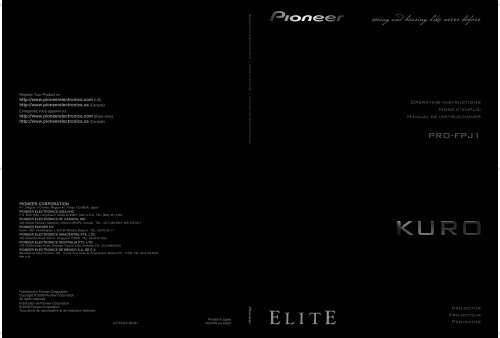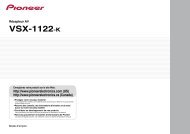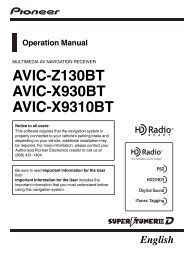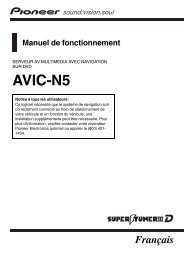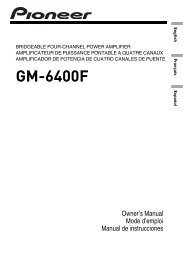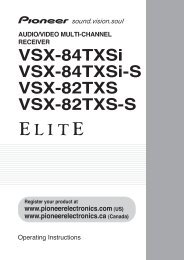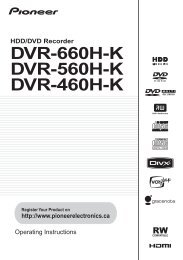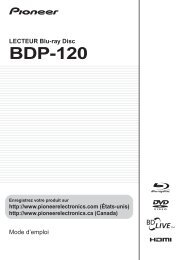Setting Menu - Pioneer Electronics
Setting Menu - Pioneer Electronics
Setting Menu - Pioneer Electronics
Create successful ePaper yourself
Turn your PDF publications into a flip-book with our unique Google optimized e-Paper software.
Register Your Product on<br />
http://www.pioneerelectronics.com (US)<br />
http://www.pioneerelectronics.ca (Canada)<br />
Enregistrez votre appareil sur:<br />
http://www.pioneerelectronics.com (États-Unis)<br />
http://www.pioneerelectronics.ca (Canada)<br />
PIONEER CORPORATION<br />
4-1, Meguro 1-Chome, Meguro-ku, Tokyo 153-8654, Japan<br />
PIONEER ELECTRONICS (USA) INC.<br />
P.O. BOX 1540, Long Beach, California 90801-1540, U.S.A. TEL: (800) 421-1404<br />
PIONEER ELECTRONICS OF CANADA, INC.<br />
300 Allstate Parkway, Markham, Ontario L3R 0P2, Canada TEL: 1-877-283-5901, 905-479-4411<br />
PIONEER EUROPE NV<br />
Haven 1087, Keetberglaan 1, B-9120 Melsele, Belgium TEL: 03/570.05.11<br />
PIONEER ELECTRONICS ASIACENTRE PTE. LTD.<br />
253 Alexandra Road, #04-01, Singapore 159936 TEL: 65-6472-7555<br />
PIONEER ELECTRONICS AUSTRALIA PTY. LTD.<br />
178-184 Boundary Road, Braeside, Victoria 3195, Australia, TEL: (03) 9586-6300<br />
PIONEER ELECTRONICS DE MEXICO S.A. DE C.V.<br />
Blvd.Manuel Avila Camacho 138 10 piso Col.Lomas de Chapultepec, Mexico,D.F. 11000 TEL: 55-9178-4270<br />
K002_B_En<br />
Published by <strong>Pioneer</strong> Corporation.<br />
Copyright © 2008 <strong>Pioneer</strong> Corporation.<br />
All rights reserved.<br />
Publication de <strong>Pioneer</strong> Corporation.<br />
© 2008 <strong>Pioneer</strong> Corporation.<br />
Tous droits de reproduetion et de traduction réservés.<br />
<br />
Printed in Japan<br />
Imprimé au Japon
1<br />
Getting Started<br />
Safety Precautions<br />
IMPORTANT INFORMATION<br />
WARNING:<br />
THIS APPARATUS MUST BE EARTHED.<br />
2<br />
CAUTION:<br />
To reduce the risk of electric shock, do not remove<br />
cover. Refer servicing to qualified service personnel.
ENGLISH<br />
About the installation place<br />
Do not install the projector in a place that cannot support<br />
its weight securely.<br />
If the installation place is not sturdy enough, the projector<br />
could fall or overturn, possibly causing personal injury.<br />
IMPORTANT SAFEGUARDS<br />
Electrical energy can perform many useful functions. This<br />
unit has been engineered and manufactured to assure<br />
your personal safety. But IMPROPER USE CAN RESULT<br />
IN POTENTIAL ELECTRICAL SHOCK OR FIRE<br />
HAZARD. In order not to defeat the safeguards<br />
incorporated into this product, observe the following basic<br />
rules for its installation, use and service. Please read<br />
these Important Safeguards carefully before use.<br />
- All the safety and operating instructions should be read<br />
before the product is operated.<br />
- The safety and operating instructions should be retained<br />
for future reference.<br />
- All warnings on the product and in the operating<br />
instructions should be adhered to.<br />
- All operating instructions should be followed.<br />
- Place the projector near a wall outlet where the plug can<br />
be easily unplugged.<br />
- Unplug this product from the wall outlet before cleaning.<br />
Do not use liquid cleaners or aerosol cleaners. Use a<br />
damp cloth for cleaning.<br />
- Do not use attachments not recommended by the product<br />
manufacturer as they may be hazardous.<br />
- Do not use this product near water. Do not use<br />
immediately after moving from a low temperature to high<br />
temperature, as this causes condensation, which may<br />
result in fire, electric shock, or other hazards.<br />
- Do not place this product on an unstable cart, stand, or<br />
table. The product may fall, causing serious injury to a<br />
child or adult, and serious damage to the product. The<br />
product should be mounted according to the<br />
manufacturer’s instructions, and should use a mount<br />
recommended by the manufacturer.<br />
-When the product is used on a cart,<br />
care should be taken to avoid quick<br />
stops, excessive force, and uneven<br />
surfaces which may cause the product<br />
and cart to overturn, damaging<br />
equipment or causing possible injury to<br />
the operator.<br />
-Slots and openings in the cabinet are<br />
provided for ventilation. These ensure<br />
reliable operation of the product and protect it from<br />
overheating. These openings must not be blocked or<br />
covered. (The openings should never be blocked by<br />
placing the product on bed, sofa, rug, or similar surface. It<br />
should not be placed in a built-in installation such as a<br />
bookcase or rack unless proper ventilation is provided and<br />
the manufacturer’s instructions have been adhered to.)<br />
Getting Started Preparation Basic Operation <strong>Setting</strong>s Troubleshooting Others<br />
3
1 Getting Started<br />
Safety Precautions (Continued)<br />
- To allow better heat dissipation, keep a clearance between<br />
this unit and its surrounding as shown below. When this<br />
unit is enclosed in a space of dimensions as shown below,<br />
use an air-conditioner so that the internal and external<br />
temperatures are the same.<br />
300 mm<br />
and above<br />
150 mm<br />
and above<br />
150 mm and above<br />
300 mm<br />
and above<br />
200 mm<br />
and above<br />
- This product should be operated only with the type of<br />
power source indicated on the label. If you are not sure of<br />
the type of power supply to your home, consult your<br />
product dealer or local power company.<br />
- This product is equipped with a three-wire plug. This plug<br />
will fit only into a grounded power outlet. If you are unable<br />
to insert the plug into the outlet, contact your electrician to<br />
install the proper outlet. Do not defeat the safety purpose<br />
of the grounded plug.<br />
- Power-supply cords should be routed so that they are not<br />
likely to be walked on or pinched by items placed upon or<br />
against them. Pay particular attention to cords at doors,<br />
plugs, receptacles, and the point where they exit from the<br />
product.<br />
- For added protection of this product during a lightning<br />
storm, or when it is left unattended and unused for long<br />
periods of time, unplug it from the wall outlet and<br />
disconnect the cable system. This will prevent damage to<br />
the product due to lightning and power line surges.<br />
- Do not overload wall outlets, extension cords, or<br />
convenience receptacles on other equipment as this can<br />
result in a risk of fire or electric shock.<br />
- Never push objects of any kind into this product through<br />
openings as they may touch dangerous voltage points or<br />
short out parts that could result in a fire or electric shock.<br />
Never spill liquid of any kind on the product.<br />
- Do not attempt to service this product yourself as opening<br />
or removing covers may expose you to dangerous<br />
voltages and other hazards. Refer all service to qualified<br />
service personnel.<br />
- Unplug this product from the wall outlet and refer service to<br />
qualified service personnel under the following conditions:<br />
a) When the power supply cord or plug is damaged.<br />
b) If liquid has been spilled, or objects have fallen on the product.<br />
c) If the product has been exposed to rain or water.<br />
d) If the product does not operate normally by following the<br />
operating instructions. Adjust only those controls that are<br />
covered by the Operation Manual, as an improper adjustment<br />
of controls may result in damage and will often require<br />
extensive work by a qualified technician to restore the product<br />
to normal operation.<br />
e) If the product has been dropped or damaged in any way.<br />
f) When the product exhibits a distinct change in performance -<br />
this indicates a need for service.<br />
- When replacement parts are required, be sure the service<br />
technician has used replacement parts specified by the<br />
manufacturer or with same characteristics as the original<br />
part. Unauthorized substitutions may result in fire, electric<br />
shock, or other hazards.<br />
- Upon completion of any service or repairs to this product,<br />
ask the service technician to perform safety checks to<br />
determine that the product is in proper operating condition.<br />
- The product should be placed more than one foot away<br />
from heat sources such as radiators, heat registers,<br />
stoves, and other products (including amplifiers) that<br />
produce heat.<br />
- When connecting other products such as VCR’s, and DVD<br />
players, you should turn off the power of this product for<br />
protection against electric shock.<br />
- Do not place combustibles behind the cooling fan. For<br />
example, cloth, paper, matches, aerosol cans or gas<br />
lighters that present special hazards when over heated.<br />
- Do not look into the projection lens while the illumination<br />
lamp is turned on. Exposure of your eyes to the strong<br />
light can result in impaired eyesight.<br />
- Do not look into the inside of this unit through vents<br />
(ventilation holes), etc. Do not look at the illumination lamp<br />
directly by opening the cabinet while the illumination lamp<br />
is turned on. The illumination lamp also contains ultraviolet<br />
rays and the light is so powerful that your eyesight can be<br />
impaired.<br />
- Do not drop, hit, or damage the light-source lamp (lamp<br />
unit) in any way. It may cause the light-source lamp to<br />
break and lead to injuries. Do not use a damaged light<br />
source lamp. If the light-source lamp is broken, ask your<br />
dealer to repair it. Fragments from a broken light-source<br />
lamp may cause injuries.<br />
- The light-source lamp used in this projector is a high<br />
pressure mercury lamp. Be careful when disposing of the<br />
lightsource lamp. If anything is unclear, please consult<br />
your dealer.<br />
- Do not ceiling-mount the projector to a place which tends<br />
to vibrate; otherwise, the attaching fixture of the projector<br />
could be broken by the vibration, possibly causing it to fall<br />
or overturn, which could lead to personal injury.<br />
- Use only the accessory cord designed for this product to<br />
prevent shock.<br />
*DO NOT allow any unqualified person to install the<br />
unit.<br />
Be sure to ask your dealer to install the unit (e.g.<br />
attaching it to the ceiling) since special technical<br />
knowledge and skills are required for installation. If<br />
installation is performed by an unqualified person, it<br />
may cause personal injury or electrical shock.<br />
4
ENGLISH<br />
POWER CONNECTION<br />
WARNING:<br />
Do not cut off the main plug from this equipment.<br />
If the plug fitted is not suitable for the power points in<br />
your home or the cable is too short to reach a power<br />
point, then obtain an appropriate safety approved<br />
extension lead or adapter or consult your dealer.<br />
If nonetheless the mains plug is cut off, dispose of the<br />
plug immediately, to avoid a possible shock hazard by<br />
inadvertent connection to the main supply. If a new main<br />
plug has to be fitted, then follow the instruction given<br />
below.<br />
Getting Started Preparation Basic Operation <strong>Setting</strong>s Troubleshooting Others<br />
5
1 Getting Started<br />
Contents<br />
Getting Started<br />
...................................................<br />
Safety Precautions................................................2<br />
Contents..............................................................6<br />
How to Read this Manual/<br />
Accessories/Optional Accessories.......................7<br />
About this Manual...........................................................7<br />
Check the Accessories......................................................7<br />
Optional Accessories .......................................................7<br />
Controls and Features ..........................................8<br />
How to Use the Remote Control...........................11<br />
Loading Batteries...........................................................11<br />
Effective Range of Remote Control Unit............................11<br />
Troubleshooting<br />
...................................................<br />
Troubleshooting.................................................34<br />
What to Do When These Messages<br />
Are Displayed .................................................36<br />
About Warning Indicators..................................37<br />
Actions to Be Taken for Warning Mode .......................... 37<br />
Replacing the Lamp ...........................................38<br />
Procedure for Lamp Replacement ................................... 38<br />
Resetting Lamp Hours .................................................... 40<br />
Cleaning and Replacing the Filter........................41<br />
Others<br />
...................................................<br />
Preparation<br />
...................................................<br />
Selecting Connecting Devices..............................12<br />
Connecting........................................................13<br />
Connecting via Video Cable and S-video Cable...............13<br />
Connecting via Component Video Cable .........................13<br />
Connecting via HDMI Cable...........................................14<br />
Connecting via HDMI-DVI Conversion Cable ...................14<br />
Connecting via SCART-RCA Cable..................................15<br />
Connecting via RGB Video Cable ...................................15<br />
Installing the Projector and Screen.......................16<br />
Screen Size and Projection Distance................................17<br />
RS-232C Interface .............................................42<br />
RS-232C Specifications ................................................. 42<br />
Command Format ......................................................... 42<br />
RS-232C Communication Examples................................ 46<br />
Copyright and Caution.......................................48<br />
About Trademarks and Copyright .................................. 48<br />
Caution ........................................................................ 48<br />
Mounting this Unit......................................................... 49<br />
Specifications ....................................................50<br />
Dimensions................................................................... 51<br />
Basic Operation<br />
...................................................<br />
Projecting Image................................................18<br />
Convenient Features during Projection .................20<br />
<strong>Setting</strong> the Screen Size...................................................20<br />
Masking the Surrounding Area of an Image ....................20<br />
<strong>Setting</strong>s<br />
...................................................<br />
<strong>Setting</strong> <strong>Menu</strong> .....................................................22<br />
Procedures for <strong>Menu</strong> Operation .....................................22<br />
<strong>Setting</strong> <strong>Menu</strong>.................................................................23<br />
Customizing Projected Images ............................32<br />
Changing the Default AV Selection Values ......................32<br />
Registering User-defined AV Selection.............................33<br />
Registering User-defined AV Selection from the <strong>Menu</strong> ......33<br />
6
MENU<br />
EXIT<br />
TEST<br />
LIGHT<br />
ENGLISH<br />
How to Read this Manual/<br />
Accessories/Optional Accessories<br />
About this Manual<br />
MENU<br />
TEST<br />
ENTER<br />
Buttons to be used are colored in a<br />
darker shade.<br />
Check the Accessories<br />
•Instruction manual, warranty card and other printed material are also included.<br />
Optional Accessories<br />
ENTER<br />
Please check with your authorized dealer for details.<br />
•Replacement Lamp: BHL5009-S(P) (Lamp Unit)<br />
•Replacement Filter: LC32058-002A (Inner Filter)<br />
EXIT<br />
LIGHT<br />
Remote Control<br />
Power Cord<br />
This manual mainly describes the operating method using the remote<br />
control.<br />
•Buttons on the remote control are described as [Button Name].<br />
•Selection items on the menu are described as “Selection Item”.<br />
•Conventions in this manual<br />
pP7<br />
Describes the limitations of the functions or usage.<br />
Indicates good-to-know information.<br />
Describes operational precautions.<br />
Indicates related pages.<br />
AAA size Batteries<br />
(for operation confirmation)<br />
Cleanig cloth<br />
Getting Started Preparation Basic Operation <strong>Setting</strong>s Troubleshooting Others<br />
7
1<br />
Getting Started<br />
Controls and Features<br />
To adjust the focus.<br />
To adjust the size of the image.<br />
•Operate using the remote control. (pP18)<br />
CAUTION<br />
•Do not turn the lens with your hands.<br />
•This unit comes with buffer material that cushions the lens. Remove the buffer<br />
material before use.<br />
•Do not throw away the buffer material, retain for future use. (pP48)<br />
•Front Side/Left Side<br />
Remote Sensor<br />
(pP11)<br />
Air Inlets<br />
Lamp Cover (pP38)<br />
Lens Cap<br />
Exhaust Vent<br />
•Rear Side/Top Surface<br />
Remote Sensor (pP11)<br />
To connect the power cord (pP18)<br />
8
ENGLISH<br />
Light on (Red):<br />
Standby mode<br />
Light on (Green):<br />
During projection<br />
Blinking (Green):<br />
Image is temporarily hidden<br />
(pP19)<br />
Blinking (Red):<br />
Cool Down mode (pP19)<br />
To switch input<br />
(pP18)<br />
To display the menu<br />
(pP22)<br />
•Bottom Surface<br />
MENU<br />
WARNING<br />
LAMP<br />
STANDBY/ON<br />
STANDBY/ON<br />
INPUT<br />
HIDE<br />
ENTER<br />
EXIT<br />
Light on (Red):<br />
Warning mode (pP37)<br />
Light on/Blinking (Orange):<br />
Lamp warning (pP37)<br />
To turn on/off the power<br />
To hide the image temporarily (pP19)<br />
To return to the previous menu<br />
To select or confirm<br />
Feet: The height (0 to 5 mm) can be adjusted by turning the foot.<br />
Air Inlets/Filter (pP41)<br />
To adjust the position of the image (pP17)<br />
Getting Started Preparation Basic Operation <strong>Setting</strong>s Troubleshooting Others<br />
9
1 Getting Started<br />
Controls and Features (Continued)<br />
•Remote Control<br />
To turn off the power<br />
To turn on the power<br />
Select input mode (pP18)<br />
To set the screen size<br />
(pP20)<br />
To switch AV Selection<br />
(pP32)<br />
To set gamma<br />
(pP32)<br />
To adjust color density<br />
(pP32)<br />
To adjust the outline of the image<br />
(pP32)<br />
To set color temperature<br />
(pP32)<br />
To adjust contrast<br />
(pP32)<br />
To adjust brightness<br />
(pP32)<br />
To display information<br />
MENU<br />
EXIT<br />
To hide the image temporarily<br />
(pP19)<br />
To display the menu<br />
(pP22)<br />
ENTER<br />
To return to the previous menu<br />
To display test patterns<br />
For adjusting the image size<br />
(zoom) and the focus. (pP18)<br />
TEST<br />
LIGHT<br />
To illuminate buttons on the remote control<br />
To select or confirm<br />
10
MENU<br />
TEST<br />
EXIT<br />
ENTER<br />
LIGHT<br />
MENU<br />
EXIT<br />
ENTER<br />
TEST<br />
LIGHT<br />
ENGLISH<br />
How to Use the Remote Control<br />
Loading Batteries<br />
1 2 3<br />
•If the remote control has to be brought closer to the projector to operate, it means that the batteries are wearing out. When this<br />
happens, replace the batteries. Insert the batteries according to the +- marks.<br />
•Be sure to insert the - end first.<br />
•If an error occurs when using the remote control, remove the batteries and wait for 5 minutes. Load the batteries again and<br />
operate the remote control.<br />
Effective Range of Remote Control Unit<br />
•When directing the remote control<br />
toward this unit<br />
•When aiming the remote control towards the<br />
remote sensor on this unit, ensure that the<br />
distance to the sensor in front or at the rear of<br />
this unit is within 7 m.<br />
•If the remote control fails to work properly,<br />
move closer to this unit.<br />
•When reflecting off a screen<br />
•Ensure that total of distance A between this<br />
unit and screen and distance B between<br />
remote control and screen is within 7 m.<br />
•As the efficiency of signals reflected from the<br />
remote control unit differ with the type of<br />
screen used, operable distance may<br />
decrease.<br />
Screen<br />
This unit<br />
20°<br />
20°<br />
B<br />
20°<br />
20°<br />
A<br />
Remote Control<br />
30°<br />
30°<br />
30°<br />
30°<br />
This unit<br />
Remote Control<br />
Getting Started Preparation Basic Operation <strong>Setting</strong>s Troubleshooting Others<br />
11
2 Preparation<br />
Selecting Connecting Devices<br />
•Do not turn on the power until connection is complete.<br />
•The connection procedures differ according to the device used. For details, refer to the instruction manual of the device to be<br />
connected.<br />
•For audio output, connect the device to an amplifier.<br />
•The images may not be displayed depending on the devices and cables to be connected.<br />
Use an HDMI compliant cable (sold separately) with the HDMI logo.<br />
•It may not be possible to connect to this unit depending on the dimension of the connector cover of the cables to be<br />
connected.<br />
DVD Recorder<br />
DVD Player<br />
To connect via HDMI terminal (pP14)<br />
To connect RS-232C terminal<br />
To connect via component video terminals (pP13)<br />
HDMI 2 HDMI 1 RS-232C<br />
COMPONENT<br />
S-VIDEO<br />
VIDEO<br />
SYNC<br />
Y CB/PB CR/PR<br />
G B R<br />
To connect via S-video terminal (pP13)<br />
To connect via video terminal (pP13)<br />
Notebook PC<br />
VCR and camcorder<br />
12
ENGLISH<br />
Connecting<br />
Connecting via Video Cable and S-video Cable<br />
This unit<br />
To video input terminal<br />
HD<br />
S-VIDEO<br />
VIDEO<br />
SYNC<br />
RS-232C<br />
OMPONENT<br />
Y CB/PB CR/PR<br />
G B R<br />
To S-video input terminal<br />
Video cable (sold separately)<br />
S-video cable (sold separately)<br />
Connecting via Component Video Cable<br />
This unit<br />
HD<br />
S-VIDEO<br />
VIDEO<br />
SYNC<br />
RS-232C<br />
OMPONENT<br />
Y CB/PB CR/PR<br />
G B R<br />
To component video input terminals<br />
Component video cable<br />
(sold separately)<br />
•Set “Video Format” in the setting menu to “Component”. (pP26 - Q)<br />
Video output<br />
VCR and camcorder<br />
S-video output<br />
DVD player<br />
Component video output terminals<br />
C R /P R (Red)<br />
C B /P B (Blue)<br />
Y (Green)<br />
Getting Started Preparation Basic Operation <strong>Setting</strong>s Troubleshooting Others<br />
13
2 Preparation<br />
Connecting (Continued)<br />
Connecting via HDMI Cable<br />
This unit<br />
DVD recorder<br />
HDMI 2 HDMI 1 RS-232C<br />
COMPONENT<br />
S-VIDEO<br />
VIDEO<br />
SYNC<br />
Y CB/PB CR/PR<br />
G B R<br />
HDMI output terminal<br />
To HDMI 1 or HDMI 2<br />
input terminal<br />
HDMI cable (sold separately)<br />
Connecting via HDMI-DVI Conversion Cable<br />
This unit<br />
Notebook PC<br />
MDMI 2 MDMI 1 RS-232C<br />
COMPONENT<br />
S-VIDEO<br />
VIDEO<br />
SYNC<br />
Y CB/PB CR/PR<br />
G B R<br />
To HDMI 1 or HDMI 2<br />
input terminal<br />
HDMI-DVI conversion cable (sold separately)<br />
DVI output terminal<br />
14
ENGLISH<br />
Connecting via SCART-RCA Cable<br />
This unit<br />
HD<br />
S-VIDEO<br />
VIDEO<br />
SYNC<br />
RS-232C<br />
OMPONENT<br />
Y CB/PB CR/PR<br />
G B R<br />
SCART-RCA cable<br />
(sold separately)<br />
To RGB video and sync signal input terminals<br />
•Set “Video Format” in the setting menu to “SCART”. (pP26 - Q)<br />
Connecting via RGB Video Cable<br />
This unit<br />
HD<br />
S-VIDEO<br />
VIDEO<br />
SYNC<br />
RS-232C<br />
OMPONENT<br />
Y CB/PB CR/PR<br />
G B R<br />
To RGB video input terminals<br />
RGB video cable<br />
(sold separately)<br />
•Set “Video Format” in the setting menu to “RGB”. (pP26 - Q)<br />
•For information on compatible input signals, see “Specifications”. (pP50)<br />
DVD player for European market<br />
SCART terminal<br />
Device equipped with RGB output<br />
RGB video output terminals<br />
R (Red)<br />
B (Blue)<br />
G (Green) (Includes sync signal)<br />
Getting Started Preparation Basic Operation <strong>Setting</strong>s Troubleshooting Others<br />
15
MDMI 2 MDMI 1 RS-232C<br />
COMPONENT<br />
S-VIDEO VIDEO Y CB/PB CR/PR<br />
SYNC G B R<br />
2 Preparation<br />
Installing the Projector and Screen<br />
Install this unit and the screen. Place this unit and the screen perpendicular to each other.<br />
Failing to do so may give rise to trapezoidal distortion of the projected image.<br />
A Install the projector and screen<br />
•Left/Right position<br />
*0 % up/down position (center)<br />
Approximately 34 % (maximum) of the projected image<br />
(Turn the dial to the right for maximum)<br />
Approximately 34 % (maximum) of the projected image<br />
(Turn the dial to the left for maximum)<br />
•Up/Down position<br />
*0 % left/right position (center)<br />
Approximately 80 % (maximum) of the projected image<br />
(Turn the dial to the left for maximum)<br />
Approximately 80 % (maximum) of the projected image<br />
(Turn the dial to the right for maximum)<br />
•Shifting range of projected image<br />
80%<br />
34% 34%<br />
80%<br />
16
ENGLISH<br />
B Adjust such that the projected image is in the center of the screen<br />
•It may be necessary to set “Pixel Adjust” in the setting menu after adjusting the image position. (pP25 - J)<br />
Screen Size and Projection Distance<br />
Determine the distance from the lens to the screen to achieve your desired screen size.<br />
This unit uses a 2.0x power zoom lens for projection.<br />
•Relationship Between Projection Screen Size and Projection Distance<br />
Projection Screen<br />
Size<br />
(Diagonal Length)<br />
Aspect Ratio 16:9<br />
60"<br />
(Approx. 1.52 m)<br />
70"<br />
(Approx. 1.78 m)<br />
80"<br />
(Approx. 2.03 m)<br />
90"<br />
(Approx. 2.29 m)<br />
100"<br />
(Approx. 2.54 m)<br />
110"<br />
(Approx. 2.79 m)<br />
120"<br />
(Approx. 3.05 m)<br />
130"<br />
(Approx. 3.30 m)<br />
Approximate Projection Distance<br />
W (Wide) to T (Tele)<br />
Approx.<br />
1.78 m<br />
Approx.<br />
2.09 m<br />
Approx.<br />
2.40 m<br />
Approx.<br />
2.71 m<br />
Approx.<br />
3.01 m<br />
Approx.<br />
3.32 m<br />
Approx.<br />
3.63 m<br />
Approx.<br />
3.93 m<br />
to<br />
to<br />
to<br />
to<br />
to<br />
to<br />
to<br />
to<br />
Approx.<br />
3.63 m<br />
Approx.<br />
4.24 m<br />
Approx.<br />
4.86 m<br />
Approx.<br />
5.47 m<br />
Approx.<br />
6.08 m<br />
Approx.<br />
6.70 m<br />
Approx.<br />
7.31 m<br />
Approx.<br />
7.93 m<br />
Moves the image to the<br />
left or right<br />
TIPS<br />
Projection Screen<br />
Size<br />
(Diagonal Length)<br />
Aspect Ratio 16:9<br />
140"<br />
(Approx. 3.56 m)<br />
150"<br />
(Approx. 3.81 m)<br />
160"<br />
(Approx. 4.06 m)<br />
170"<br />
(Approx. 4.32 m)<br />
180"<br />
(Approx. 4.57 m)<br />
190"<br />
(Approx. 4.83 m)<br />
200"<br />
(Approx. 5.08 m)<br />
Moves the image up or<br />
down<br />
•Adjustment can be done easily by moving the image<br />
upwards towards the center.<br />
Approximate Projection Distance<br />
W (Wide) to T (Tele)<br />
Approx.<br />
4.24 m to Approx.<br />
8.54 m<br />
Approx.<br />
4.55 m to Approx.<br />
9.16 m<br />
Approx.<br />
4.86 m to Approx.<br />
9.77 m<br />
Approx.<br />
5.16 m to Approx.<br />
10.38 m<br />
Approx.<br />
5.47 m to Approx.<br />
11.00 m<br />
Approx.<br />
5.78 m to Approx.<br />
11.61 m<br />
Approx.<br />
6.08 m to Approx.<br />
12.23 m<br />
•The projection distances in the table are provided only as a guide. Use them as a reference during installation.<br />
•To adjust the installation, use a projected image of aspect ratio 16:9.<br />
Getting Started Preparation Basic Operation <strong>Setting</strong>s Troubleshooting Others<br />
17
3 Basic Operation<br />
Projecting Image<br />
This section describes the basic operations to project input images on the screen.<br />
Preparation<br />
.......................................................................<br />
•Remove the lens cap.<br />
A Insert the power plug to the power outlet<br />
A Connect to this unit<br />
B Connect to the power outlet<br />
STANDBY/ON<br />
A<br />
Power Cord<br />
(Supplied)<br />
B<br />
Light on (Red)<br />
B Turn on the power<br />
ON<br />
STANDBY/ON<br />
Light on (Green)<br />
MENU<br />
EXIT<br />
•You can also press the [STANDBY/ON] button on the unit to turn on the<br />
power. (pP9)<br />
ENTER<br />
C Project the image<br />
TEST<br />
LIGHT<br />
a Select input mode<br />
HDMI 1<br />
HDMI 2<br />
COMP.<br />
VIDEO<br />
S-VIDEO<br />
•You can also select the input mode by pressing the [INPUT] button on<br />
the unit. (pP9)<br />
b Play back the selected device<br />
D Adjust the position of the projection screen<br />
WARNING<br />
LAMP<br />
STANDBY/ON<br />
•See “Installing the Projector and Screen” for procedures on adjusting the<br />
position. (pP16)<br />
E Adjust the image size (zoom) and the focus<br />
a Display the test pattern (crosshatch)<br />
TEST<br />
Press repeatedly<br />
18
ENGLISH<br />
b Adjust the focus<br />
Press for 1 second<br />
or more<br />
c Adjust the image size (zoom)<br />
ENTER<br />
•Switches between “Focus” and “Zoom” whenever the [ENTER] button is<br />
pressed.<br />
d To end<br />
EXIT<br />
F Turn off the power<br />
Focus<br />
Zoom<br />
While a confirmation screen is displayed<br />
STANDBY/ON<br />
Cool Down mode<br />
STANDBY/ON<br />
Light on (Red)<br />
•The power cannot be turned off within approximately 90 seconds after it<br />
has been turned on. Start operation only after 90 seconds time.<br />
•You can also press the [STANDBY/ON] button on the unit to turn off the<br />
power. (pP9)<br />
•Put back the lens cap after use to prevent the lens from dirt.<br />
•Pull out the power plug when the unit will not be used for a prolonged time.<br />
ENTER<br />
Adjust accordingly by<br />
pressing the up down buttons<br />
ENTER<br />
Adjust accordingly by<br />
pressing the up down buttons<br />
Blinking (Red)<br />
TIPS<br />
You can hide the image<br />
temporarily<br />
...............................<br />
You can hide the image temporarily.<br />
HIDE<br />
•Press the [HIDE] button again to<br />
display image.<br />
•The power cannot be turned off<br />
when the image is temporarily<br />
hidden.<br />
MEMO<br />
STANDBY/ON<br />
Green light blinks when<br />
the image is hidden<br />
About Cool Down mode<br />
...............................<br />
•The Cool Down mode is a function<br />
to cool down the lamp for<br />
approximately 60 seconds after<br />
projection is complete.<br />
This function prevents the internal<br />
parts of the unit from deformation<br />
or damage due to overheating of<br />
the lamp. It also prevents lamp<br />
blowout and premature shortening<br />
of lamp life.<br />
•During Cool Down mode, the<br />
[STANDBY/ON] indicator blinks in<br />
red.<br />
•After the Cool Down mode is<br />
complete, the unit automatically<br />
returns to standby mode.<br />
•Do not pull out the power plug<br />
during Cool Down mode. This may<br />
shorten the lamp life and cause a<br />
malfunction.<br />
Getting Started Preparation Basic Operation <strong>Setting</strong>s Troubleshooting Others<br />
19
3 Basic Operation<br />
Convenient Features during Projection<br />
You can change the screen size of the projected image or hide the surrounding area of an image for which<br />
quality at the outer area has deteriorated.<br />
<strong>Setting</strong> the Screen Size<br />
The projected image can be set to a most appropriate screen size (aspect<br />
ratio).<br />
ASPECT<br />
4:3 16:9 ZOOM<br />
•The screen size can also be set from “Aspect” of the setting menu. (pP27 - S)<br />
•When high definition images are input, the “V-Stretch” setting will be available<br />
instead. (pP27 - T)<br />
•When PC signals are input, the “PC Resize” setting will be available instead.<br />
(pP27 - U)<br />
•Input Image and Projected Image by Different Screen Size <strong>Setting</strong>s<br />
Input Image<br />
Screen Size<br />
4:3 16:9 Zoom<br />
MENU<br />
EXIT<br />
SDTV(4:3)<br />
Aspect Ratio: Same<br />
Most appropriate<br />
screen size<br />
Aspect Ratio:<br />
Landscape<br />
Image is stretched<br />
horizontally<br />
Aspect Ratio: Same<br />
Top and bottom of the<br />
image are missing<br />
ENTER<br />
TEST<br />
LIGHT<br />
SDTV(4:3)<br />
Image recorded in<br />
landscape (black<br />
bands on top and<br />
bottom) of DVD<br />
software<br />
Aspect Ratio: Same<br />
Small image is<br />
projected<br />
Aspect Ratio:<br />
Landscape<br />
Image is stretched<br />
horizontally<br />
Aspect Ratio: Same<br />
Most appropriate<br />
screen size<br />
•Depending on the input image, selecting “4:3” may result in a vertically stretched<br />
image while selecting “16:9” provides you with the most appropriate screen size.<br />
Masking the Surrounding Area of an Image<br />
Images for which quality at the outer area has deteriorated can be projected<br />
by masking (hiding) the surrounding area of the projected image.<br />
A Project the image<br />
iImage for which quality at the outer<br />
area has deteriorated.<br />
20
ENGLISH<br />
B Mask the image<br />
a Display the setting menu<br />
b Select “Setup” g “Screen Crop”<br />
ASELECT<br />
c Set a mask value<br />
ASELECT<br />
C To end<br />
MENU<br />
ENTER<br />
ENTER<br />
BCONFIRM<br />
BCONFIRM<br />
Example:<br />
When the “Screen Crop” value is<br />
changed from “Off” g “5%”<br />
MENU<br />
Picture Setup Source Install1 Install2 Info.<br />
Picture Adjust<br />
Color Temp.<br />
Gamma<br />
Offset<br />
Pixel Adjust<br />
Picture Setup Source Install1 Install2 Info.<br />
AV Selection<br />
User <strong>Setting</strong><br />
Picture Position<br />
HDMI Signal Type<br />
Screen Crop<br />
Overscan<br />
2.5%<br />
5%<br />
Off<br />
Picture Setup Source Install1 Install2 Info.<br />
AV Selection<br />
User <strong>Setting</strong><br />
Picture Position<br />
HDMI Signal Type<br />
Screen Crop<br />
Overscan<br />
2.5%<br />
5%<br />
Off<br />
MEMO<br />
•Masking is available only when high<br />
definition images are input.<br />
Getting Started Preparation Basic Operation <strong>Setting</strong>s Troubleshooting Others<br />
21
4 <strong>Setting</strong>s<br />
<strong>Setting</strong> <strong>Menu</strong><br />
Projected images can be adjusted to a desired view by changing the default settings.<br />
Procedures for <strong>Menu</strong> Operation<br />
Example:<br />
When changing “Aspect” from “4:3” to “16:9”<br />
A Display the setting menu<br />
Picture Setup Source Install1 Install2 Info.<br />
Picture Adjust<br />
MENU<br />
Color Temp.<br />
Gamma<br />
Offset<br />
Pixel Adjust<br />
B Select “Source” g “Aspect”<br />
ASELECT<br />
Picture Setup Source Install1 Install2 Info.<br />
ENTER<br />
Video Format<br />
HDMI<br />
Aspect<br />
4:3<br />
16:9<br />
Zoom<br />
MENU<br />
EXIT<br />
BCONFIRM<br />
PureCinema<br />
Color System<br />
Black Level<br />
ENTER<br />
TEST<br />
LIGHT<br />
C Set to “16:9”<br />
ASELECT<br />
Picture Setup Source Install1 Install2 Info.<br />
ENTER<br />
Video Format<br />
HDMI<br />
Aspect<br />
4:3<br />
16:9<br />
Zoom<br />
BCONFIRM<br />
PureCinema<br />
Color System<br />
Black Level<br />
D To end<br />
MENU<br />
22
ENGLISH<br />
<strong>Setting</strong> <strong>Menu</strong><br />
Item values shown in are factory settings.<br />
•Items that can be configured differ according to the input signals.<br />
Picture > Picture Adjust<br />
A Contrast<br />
Adjusts the contrast of the projected image.<br />
(Black) b50 to 50 (White)<br />
B Brightness<br />
Adjusts the brightness of the projected image.<br />
(Darken) b30 to 30 (Brighten)<br />
C Color<br />
Adjusts the color density of the projected image.<br />
(Lighten) b50 to 50 (Darken)<br />
D Tint<br />
Adjusts the hue of the projected image.<br />
(Red) b30 to 30 (Green)<br />
E Sharpness<br />
Adjusts the outline of the projected image.<br />
(Soft) b30 to 30 (Sharp)<br />
F DNR<br />
Adjusts the strength of noise removal of the projected image.<br />
(Weak) 0 to 30 (Strong)<br />
•“Contrast”, “Brightness”, “Color” and “Sharpness” can also be configured from the remote control. (pP10)<br />
•“Tint” can only be adjusted when NTSC signals are input to the video or S-video input terminal.<br />
Picture > Color Temp.<br />
G Color Temp.<br />
Sets the color temperature of the projected image.<br />
Low<br />
Select this to give a reddish tinge to the image.<br />
Middle<br />
High<br />
Manual10<br />
Manual20<br />
Select this to have a balanced image.<br />
Select this to give a bluish tinge to the image.<br />
Red<br />
Green<br />
Blue<br />
Red<br />
Green<br />
Blue<br />
(Less red) b255 to 0 (More red)<br />
(Less green) b255 to 0 (More green)<br />
(Less blue) b255 to 0 (More blue)<br />
(Less red) b255 to 0 (More red)<br />
(Less green) b255 to 0 (More green)<br />
(Less blue) b255 to 0 (More blue)<br />
* The red, green and blue colors can be adjusted and registered respectively.<br />
•This setting can also be configured from the remote control. (pP10)<br />
Getting Started Preparation Basic Operation <strong>Setting</strong>s Troubleshooting Others<br />
23
4<br />
<strong>Setting</strong>s<br />
<strong>Setting</strong> <strong>Menu</strong> (Continued)<br />
Picture > Gamma<br />
H Gamma<br />
Sets the gradation characteristics of the projected image.<br />
Standard<br />
For normal circumstances, select this setting.<br />
Movie 1 Sets gamma to “Movie 1”.<br />
Movie 2 Sets gamma to “Movie 2”.<br />
Dynamic<br />
User<br />
(Gamma Setup)<br />
Select this when in well-lighted areas (such as living room) or when playing games.<br />
The gamma can be set according to your preferences.<br />
Correction Value The coefficient (1.8 to 2.6) of the gamma curve can be selected.<br />
Gamma Adjust *<br />
Save<br />
Load<br />
All Reset<br />
The gamma curve for the colors (R, G, B) can be adjusted<br />
separately.<br />
Adjusting “W” will adjust for all “R, G, B” values. Gamma curves<br />
are represented by a “G”.<br />
Saves the adjusted gamma data.<br />
Loads the gamma data that was saved.<br />
Returns the gamma coefficients to the values set by “Correction<br />
Value”.<br />
•“Standard” is suitable for normal circumstances but other settings can be selected according to your preferences.<br />
•This setting can also be configured from the remote control. (pP10)<br />
*“Gamma Adjust”<br />
A Select the reference gamma curve coefficient (1.8 to 2.6) in “Correction Value”.<br />
B Select the color to be adjusted in the gamma adjustment screen.<br />
Correction Value<br />
Gamma Adjust<br />
Save<br />
Load<br />
W<br />
R<br />
G<br />
B<br />
All Reset<br />
C Adjust the gamma curve in the gamma curve adjustment screen.<br />
Correction Value<br />
1023<br />
Correction Value<br />
1023<br />
Gamma Adjust<br />
Gamma Adjust<br />
Save<br />
Save<br />
Load<br />
512<br />
Load<br />
512<br />
All Reset<br />
All Reset<br />
Adjustment Point (R)<br />
Adjustment Point (R)<br />
X: 5 %<br />
X: 5 %<br />
Y: 51<br />
0 50 100 (%)<br />
Y: 51<br />
0 50 100 (%)<br />
D To end<br />
Select the point where the gradation (brightness) is to<br />
be adjusted with the H / I buttons.<br />
Adjust the gradation (brightness) with the<br />
J / K buttons.<br />
EXIT EXIT EXIT<br />
Do you want to save Gamma data?<br />
Yes : Push [ENTER] button<br />
No : Push [EXIT] button<br />
ENTER<br />
• If gamma curve is adjusted repeatedly, calculation errors will be accumulated and the gamma curve may not be able to<br />
revert back to its original form. In that case, select the coefficient in “Correction Value” again or retrieve the previous gamma<br />
data using “Load”.<br />
24
ENGLISH<br />
Picture > Offset<br />
I Offset<br />
Adjusts the respective brightness of the red, green and blue colors in dark image areas. (Offset level)<br />
Red<br />
(Less red) b60 to 60 (More red)<br />
Green<br />
(Less green) b60 to 60 (More green)<br />
Blue<br />
(Less blue) b60 to 60 (More blue)<br />
Picture > Pixel Adjust<br />
J Pixel Adjust<br />
Makes fine adjustments of 1 pixel unit for each minor color shift in the horizontal/vertical direction of the image.<br />
H. Red (Moves red to left) 1 to 7 (Moves red to right)<br />
H. Green (Moves green to left) 1 to 7 (Moves green to right)<br />
H. Blue (Moves blue to left) 1 to 7 (Moves blue to right)<br />
V. Red (Moves red down) 1 to 5 (Moves red up)<br />
V. Green (Moves green down) 1 to 5 (Moves green up)<br />
V. Blue (Moves blue down) 1 to 5 (Moves blue up)<br />
•The horizontal and vertical directions are reversed when the image is flipped to the left or right, or flipped up or down.<br />
•To adjust, use still images with distinct outlines.<br />
•As the adjustments are minor, the effect may be difficult to see for some images.<br />
Setup > AV Selection<br />
K AV Selection<br />
Configures the AV Selection. (pP32)<br />
Movie<br />
Select this to view images with movie quality in a dark room.<br />
Standard<br />
Dynamic<br />
User1<br />
User2<br />
User3<br />
•This setting can also be configured from the remote control. (pP10)<br />
Setup > User <strong>Setting</strong><br />
Select this to view projected images with quality as-is in a dark room.<br />
Select this to view images with clear quality in a bright room.<br />
Selects AV Selection registered in “User1”.<br />
Selects AV Selection registered in “User2”.<br />
Selects AV Selection registered in “User3”.<br />
L User <strong>Setting</strong><br />
Registers or deletes AV Selection.<br />
Save User1<br />
Registers AV Selection in “User1”.<br />
Save User2<br />
Registers AV Selection in “User2”.<br />
Save User3<br />
Registers AV Selection in “User3”.<br />
Clear User1<br />
Returns AV Selection in “User1” to factory setting (Standard).<br />
Clear User2<br />
Returns AV Selection in “User2” to factory setting (Standard).<br />
Clear User3<br />
Returns AV Selection in “User3” to factory setting (Standard).<br />
Reset Movie<br />
Returns AV Selection in “Movie” to factory setting.<br />
Reset Standard<br />
Returns AV Selection in “Standard” to factory setting.<br />
Reset Dynamic<br />
Returns AV Selection in “Dynamic” to factory setting.<br />
•“Contrast”, “Brightness”, “Color”, “Sharpness”, “DNR”, “Color Temp.”, “Gamma” and “Offset” are registered in “AV Selection”.<br />
Getting Started Preparation Basic Operation <strong>Setting</strong>s Troubleshooting Others<br />
25
4<br />
<strong>Setting</strong>s<br />
<strong>Setting</strong> <strong>Menu</strong> (Continued)<br />
Setup > Picture Position<br />
M Picture Position<br />
Adjusts the horizontal/vertical position of the projected image.<br />
•The display position value varies with the input signal.<br />
•This adjustment is available for analog input signals, or for COMPONENT and HDMI-1/2 input signals when “V-Stretch” is set to<br />
“On”.<br />
Setup > HDMI Signal Type<br />
N HDMI Signal Type<br />
Configures the input level setting of the HDMI input terminal.<br />
VIDEO<br />
For normal circumstances, select this setting.<br />
PC<br />
•This setting is available only when projecting the HDMI input.<br />
Select this setting when the black-and-white of the projected image is unclear when<br />
RGB video signals are input from DVI devices.<br />
Setup > Screen Crop<br />
O Screen Crop<br />
Masks (Hides) the outer area of the projected image.<br />
2.5% Masks 2.5 % of the screen.<br />
5% Masks 5 % of the screen.<br />
Off<br />
No masking.<br />
•Masking is available only when high definition images are input.<br />
Setup > Overscan<br />
P Overscan<br />
Selects whether or not to set overscan for the 4:3 video signals (NTSC, PAL, SECAM, 480i, 576i, 480p and 576p).<br />
Off<br />
No overscan.<br />
On<br />
Overscans the top, left, bottom and right at 2.5 % each.<br />
•This setting is not available when PC signals are input to HDMI terminal.<br />
Source > Video Format<br />
Q Video Format<br />
Configures the input signals of the component video input terminals.<br />
Component<br />
RGB<br />
SCART<br />
Select this when component video signals are input.<br />
Select this when RGB video signals are input.<br />
•This setting is available only when projecting the component video input.<br />
Select this when RGB video signals and sync signals are input from SCART plug for<br />
European market.<br />
Source > HDMI<br />
R HDMI<br />
Configures the input signals of the HDMI input terminal.<br />
Auto<br />
Automatically configures input signals.<br />
Component(4:4:4)<br />
Select this when Component(4:4:4) video signals are input.<br />
Component(4:2:2)<br />
Select this when Component(4:2:2) video signals are input.<br />
RGB<br />
Select this when RGB video signals are input.<br />
•This setting is available only when projecting the HDMI input.<br />
26
ENGLISH<br />
Source > Aspect (When SD video signals are being input)<br />
S Aspect<br />
Configures the screen size (aspect ratio) of the projected image.<br />
4:3 Sets screen size of the projected image to 4:3.<br />
16:9 Sets screen size of the projected image to 16:9.<br />
Zoom<br />
Zooms the image.<br />
•This setting can also be configured from the remote control. (pP10, 20)<br />
Source > V-Stretch (When HD video signals are being input)<br />
T V-Stretch<br />
When set to “On”, the projected 2.35:1 image will be stretched vertically to the panel resolution.<br />
Off<br />
On<br />
Source > PC Resize (When PC signals are being input)<br />
U PC Resize<br />
Sets the screen size of the projected image.<br />
Normal<br />
Full<br />
Dot By Dot<br />
“Normal”<br />
Source > PureCinema<br />
“Off”<br />
Projects the 2.35:1 image as-is. (Black bands will be displayed on the top and bottom.)<br />
The projected 2.35:1 image will be stretched vertically to the panel resolution.<br />
Enlarges the PC signal horizontally/vertically until it fits the panel height, and displays it<br />
in the original aspect ratio.<br />
Enlarges the PC signal horizontally/vertically, and displays it in 16:9 aspect ratio.<br />
Displays the PC signal corresponding to the panel at one dot per pixel ratio. The PC<br />
screen can be shown in the original size.<br />
V PureCinema<br />
Select this to view movies shot on film.<br />
On<br />
For normal circumstances, select this setting.<br />
Off<br />
Select this when you are not watching movies shot on film.<br />
“Full”<br />
“On”<br />
“Dot By Dot”<br />
XGA(1024 x 768) XGA(1024 x 768) XGA(1024 x 768)<br />
Getting Started Preparation Basic Operation <strong>Setting</strong>s Troubleshooting Others<br />
•This setting is not available when PC signals are input to HDMI terminal.<br />
27
4<br />
<strong>Setting</strong>s<br />
<strong>Setting</strong> <strong>Menu</strong> (Continued)<br />
Source > Color System<br />
W Color System<br />
Configures the color system.<br />
Auto<br />
NTSC<br />
NTSC4.43<br />
PAL<br />
PAL-M<br />
PAL-N<br />
SECAM<br />
Configures the color system automatically.<br />
Select this when the color system is NTSC.<br />
Select this when the color system is NTSC4.43.<br />
Select this when the color system is PAL.<br />
Select this when the color system is PAL-M.<br />
Select this when the color system is PAL-N.<br />
Select this when the color system is SECAM.<br />
•This setting is available only when projecting the video or S-video input.<br />
Source > Black Level<br />
X Black Level<br />
Configures the black level.<br />
0 %<br />
Select this when the gradation of the dark portions of an image is indistinct with the<br />
7.5 % setting.<br />
7.5 % Select this when the dark portions of an image appear washed out with the 0 % setting.<br />
•This setting can only be adjusted when NTSC signals are input to the video or S-video input terminal.<br />
Install1 > <strong>Menu</strong> Position<br />
Y <strong>Menu</strong> Position<br />
Sets the display position of the menu.<br />
Upper left<br />
Displays menu on the upper left of the screen.<br />
Upper center<br />
Displays menu on the upper center of the screen.<br />
Upper right<br />
Displays menu on the upper right of the screen.<br />
Left center<br />
Displays menu on the left center of the screen.<br />
Center<br />
Displays menu on the center of the screen.<br />
Right center<br />
Displays menu on the right center of the screen.<br />
Lower left<br />
Displays menu on the lower left of the screen.<br />
Lower center<br />
Displays menu on the lower center of the screen.<br />
Lower right<br />
Displays menu on the lower right of the screen.<br />
Install1 > <strong>Menu</strong> Display<br />
Z <strong>Menu</strong> Display<br />
Sets the duration for displaying the menu.<br />
15 sec Displays for 15 seconds.<br />
On<br />
Always display.<br />
28
ENGLISH<br />
Install1 > Input info.<br />
a Input info.<br />
Sets whether to display the input when switching input.<br />
5 sec Displays for 5 seconds.<br />
Off<br />
Do not display.<br />
Install1 > Flip H<br />
b Flip H<br />
Select this when the image is projected from the back of the screen or when the projector is hung from the ceiling.<br />
Off<br />
Do not flip image to the left or right.<br />
On<br />
Flips image to the left or right.<br />
Install1 > Flip V<br />
c Flip V<br />
Select this when the projector is hung from the ceiling.<br />
Off<br />
Do not flip image up or down.<br />
On<br />
Flips image up or down.<br />
Install1 > Fan Speed<br />
d Fan Speed<br />
Select this when using the projector in a location of low atmospheric pressure (higher than 900 meters above sea level).<br />
Normal<br />
Do not activate.<br />
High<br />
Activate.<br />
Install2 > Back Color<br />
e Back Color<br />
Configures the screen color displayed when there is no input signal.<br />
Blue<br />
Sets screen color to “Blue”.<br />
Black<br />
Sets screen color to “Black”.<br />
Install2 > No Signal Off<br />
f No Signal Off<br />
Sets the lapse time before automatically switching to the standby mode when there is no input signal.<br />
15 Switch to standby mode after 15 minutes.<br />
30 Switch to standby mode after 30 minutes.<br />
60 Switch to standby mode after 60 minutes.<br />
Off<br />
Do not switch to standby mode.<br />
Getting Started Preparation Basic Operation <strong>Setting</strong>s Troubleshooting Others<br />
29
4<br />
<strong>Setting</strong>s<br />
<strong>Setting</strong> <strong>Menu</strong> (Continued)<br />
Install2 > Startup Logo<br />
g Startup Logo<br />
Sets whether to display “Startup Logo” during startup.<br />
Off<br />
Do not display.<br />
On<br />
Displays for 5 seconds.<br />
Install2 > Lamp Power<br />
h Lamp Power<br />
Configures the output of the light-source lamp.<br />
Normal For normal circumstances, select this setting. (170 W)<br />
High Select this when it is difficult to see the image in a bright room. (200 W)<br />
•Changing the lamp power will not change the lamp time (lamp life).<br />
•The setting cannot be changed within approximately 90 seconds after this unit has been turned on.<br />
•<strong>Setting</strong>s cannot be changed within approximately 60 seconds after they are made.<br />
Install2 > Test Pattern<br />
i Test Pattern<br />
Displays 6 types of test patterns. For adjusting the image size (zoom) and the focus. (pP18)<br />
•This can also be displayed from the remote control. (pP10)<br />
Install2 > Language<br />
j Language<br />
Sets the language of the menu display.<br />
<br />
Japanese<br />
English<br />
English<br />
Deutsch<br />
German<br />
Français<br />
French<br />
Español<br />
Spanish<br />
Português<br />
Portuguese<br />
Italiano<br />
Italian<br />
Nederlands<br />
Dutch<br />
Svenska<br />
Swedish<br />
Norsk<br />
Norwegian<br />
<br />
Chinese (Simplified)<br />
30
ENGLISH<br />
Info. (During video signal input)<br />
k Input<br />
Displays the currently selected video input.<br />
l Format<br />
Displays the types of the current input video signals.<br />
m H Frequency<br />
This item is grayed out with no value display.<br />
n V Frequency<br />
This item is grayed out with no value display.<br />
o Lamp Hours<br />
Displays the accumulated hours of usage of the light-source lamp.<br />
•This can also be displayed from the remote control. (pP10)<br />
Info. (During PC signal input)<br />
p Input<br />
Displays the currently selected PC signal input.<br />
q Resolution<br />
Displays the resolution of the currently inputted PC signal.<br />
r H Frequency<br />
Displays the horizontal frequency of the currently inputted PC signal.<br />
s V Frequency<br />
Displays the vertical frequency of the currently inputted PC signal.<br />
t Lamp Hours<br />
Displays the accumulated hours of usage of the light-source lamp.<br />
•This can also be displayed from the remote control. (pP10)<br />
Getting Started Preparation Basic Operation <strong>Setting</strong>s Troubleshooting Others<br />
31
4 <strong>Setting</strong>s<br />
Customizing Projected Images<br />
You can adjust the projected image to a desired image quality and register the adjusted value. (AV Selection)<br />
Besides the default “Movie”, “Standard” and “Dynamic” settings, there are 3 more types of user-defined<br />
settings for AV Selection.<br />
Changing the Default AV Selection Values<br />
“Contrast”, “Brightness”, “Color”, “Sharpness”, “DNR”, “Color Temp.”, “Gamma” and<br />
“Offset” are registered in the AV Selection.<br />
A Select the AV Selection<br />
MOVIE<br />
M<br />
STANDARD<br />
S<br />
DYNAMIC<br />
D<br />
B Adjust image quality<br />
Example: To adjust “Contrast”<br />
a Display the setting menu<br />
MENU<br />
b Select “Picture” g “Picture Adjust” g “Contrast”<br />
Picture Setup Source Install1 Install2 Info.<br />
MENU<br />
EXIT<br />
SELECT<br />
Picture Adjust<br />
Contrast<br />
0<br />
ENTER<br />
Color Temp.<br />
Gamma<br />
Brightness<br />
Color<br />
0<br />
0<br />
ENTER<br />
Offset<br />
Tint<br />
4<br />
Pixel Adjust<br />
Sharpness<br />
0<br />
DNR<br />
0<br />
TEST<br />
LIGHT<br />
c Adjust the setting<br />
ENTER<br />
Contrast<br />
0<br />
ADJUST<br />
d To end the adjustments<br />
EXIT<br />
C Other items can also be adjusted<br />
32<br />
D To end<br />
MENU<br />
•“Contrast”, “Brightness”, “Color”, “Sharpness”, “Color Temp.”<br />
and “Gamma” can also be adjusted from the remote control.<br />
(pP10)<br />
•To return to the default values, reset the registered settings<br />
with “User <strong>Setting</strong>” in the setting menu. (pP25 - L)
ENGLISH<br />
Registering User-defined AV Selection<br />
A Select the AV Selection<br />
USER<br />
1<br />
USER<br />
2<br />
B Adjust image quality<br />
•See “Changing the Default AV Selection Values” for procedures on<br />
adjusting the image quality. (pP32)<br />
C To end<br />
MENU<br />
Registering User-defined AV Selection from<br />
the <strong>Menu</strong><br />
A Adjust image quality<br />
•See “Changing the Default AV Selection Values” for procedures on<br />
adjusting the image quality. (pP32)<br />
B Display the setting menu<br />
MENU<br />
C Select “Setup” g “User <strong>Setting</strong>” g “Save<br />
User1”<br />
ASELECT<br />
ENTER<br />
D Register the setting<br />
ENTER<br />
CAUTION<br />
USER<br />
3 •Adjustment settings of image<br />
quality will not be registered if other<br />
AV Selection is selected before<br />
registering these settings.<br />
BCONFIRM<br />
Picture Setup Source Install1 Install2 Info.<br />
AV Selection<br />
User <strong>Setting</strong><br />
Picture Position<br />
HDMI Signal Type<br />
Screen Crop<br />
Save User1<br />
Save User2<br />
Save User3<br />
Clear User1<br />
Clear User2<br />
Clear User3<br />
Complete<br />
Reset Movie<br />
Reset Standard<br />
Reset Dynamic<br />
Getting Started Preparation Basic Operation <strong>Setting</strong>s Troubleshooting Others<br />
•To return to the default values, reset the registered settings with “User<br />
<strong>Setting</strong>” in the setting menu. (pP25 - L)<br />
•The bar position stored in USER1 - 3 varies depending on each screen<br />
mode used in the setting.<br />
33
5<br />
Troubleshooting<br />
Troubleshooting<br />
Before sending the unit to your authorized dealer for repair, check the following points.<br />
The following situations are not malfunctions.<br />
•You do not need to worry under the following situations if there is no abnormality on the screen.<br />
•Part of the top surface or front of the unit is hot.<br />
•A creaking sound is heard from the unit.<br />
•An operating sound is heard from the internal of the unit.<br />
•Color smear occurs on some screens.<br />
•Perform the following operations when the unit is unable to operate normally due to external static or noises.<br />
A When the unit is in standby mode, pull out the power plug, then insert again.<br />
B Press the power button on the unit to turn on the power again.<br />
•A sound may be heard when the lamp is off but there is no danger.<br />
•D-ILA device is manufactured using high-precision technology but there may be some missing pixels or pixels that remain<br />
permanently lit up.<br />
Power is not supplied<br />
Is the power cord disconnected? Insert the power cord (plug) firmly. pP18<br />
Is the lamp cover properly shut?<br />
Is the lamp in Cool Down mode?<br />
Remove the power plug when the unit is in standby mode and<br />
close the lamp cover properly. After that, insert the plug<br />
again.<br />
After the Cool Down mode is complete, turn on the power<br />
again.<br />
pP39<br />
pP19<br />
Projected image is dark<br />
Is the lamp near exhaustion?<br />
Check the lamp time on the information menu. Prepare a new<br />
lamp unit or replace as soon as possible when the lamp is near<br />
exhaustion.<br />
pP38 - 40<br />
The unit works when power is turned on but stops abruptly after a few minutes<br />
Are the air inlets and exhaust vent<br />
blocked?<br />
Remove the power plug when the unit is in standby mode and<br />
remove any blocking object. After that, insert the plug again.<br />
pP3, 8<br />
Is the filter dirty? Clean the filter. pP41<br />
Video image does not appear<br />
Is the lens cap removed? Remove the lens cap. pP18<br />
Is the correct external input selected? Select the correct external input. pP18<br />
Is the AV device properly connected? Connect the AV device properly. pP12 - 15<br />
Is the power of the AV device turned on? Turn on the power of the AV device and play the video. pP18<br />
Are the correct signals being output from<br />
the AV device?<br />
Set the AV device properly. pP12 - 15<br />
Is the setting of the input terminal correct?<br />
Set “Video Format” and “HDMI” in the setting menu according<br />
to the input signal.<br />
pP26 - Q<br />
pP26 - R<br />
Is the video image temporarily hidden? Press the [HIDE] button to display the video image again. pP19<br />
Color does not appear or looks strange<br />
Is the image correctly adjusted? Adjust “Color” and “Tint” in the setting menu. pP23 - CD<br />
34
ENGLISH<br />
Video image is fuzzy<br />
Is the focus correctly adjusted? Adjust the focus. pP19<br />
Is the unit placed too near or too far away<br />
from the screen?<br />
Video images are missing<br />
Has setting been performed for screen<br />
mask?<br />
Is the display out of position?<br />
Remote control does not work<br />
Are batteries installed correctly?<br />
Set the unit at a correct distance from the screen. pP16, 17<br />
Set “Screen Crop” in the setting menu to “Off”.<br />
Alter the “Picture Position” value in the setting menu to ensure<br />
that images are not missing.<br />
Match the polarities (+ or -) correctly when inserting the<br />
batteries.<br />
pP21, 26 - O<br />
pP26 - M<br />
pP11<br />
Are batteries exhausted? Replace with new batteries. pP11<br />
Is there an obstructive object between the<br />
remote control and remote sensor?<br />
Is the remote control held too far away<br />
from the unit?<br />
Power is cut off suddenly<br />
Has setting been performed for sleep<br />
time?<br />
Remove any obstructive objects.<br />
Hold the remote control closer to the sensor when using.<br />
Set “No Signal Off” in the setting menu to “Off”.<br />
pP11<br />
pP11<br />
pP29 - f<br />
Getting Started Preparation Basic Operation <strong>Setting</strong>s Troubleshooting Others<br />
35
5<br />
Troubleshooting<br />
What to Do When These Messages<br />
Are Displayed<br />
Message<br />
COMPONENT<br />
No input<br />
Cause (Details)<br />
No device is connected to the input terminal.<br />
The input terminal is connected but there is no signal.<br />
gInput the video signals.<br />
HDMI-2<br />
Out of range<br />
Please Replace Lamp<br />
A video signal that cannot be used in this unit has been input.<br />
gInput video signals that can be used.<br />
The message is displayed when the accumulated lamp time has exceeded<br />
1900 hours.<br />
To clear the message, press the [EXIT] button.<br />
EXIT<br />
Please Replace Lamp<br />
Warning<br />
EXIT<br />
gGet ready a new lamp unit and replace as soon as possible.<br />
The message is displayed when the accumulated lamp time has exceeded<br />
2000 hours.<br />
The message is displayed each time during projection.<br />
To clear the message, press the [EXIT] button.<br />
gReplace with a new lamp unit and reset the lamp time. (pP38 - 40)<br />
36
About Warning Indicators<br />
ENGLISH<br />
The accumulated lamp time or warning mode of this unit is displayed by the indicators.<br />
For information on indicator display during normal operation, see “Controls and Features” (pP8).<br />
No.<br />
1<br />
2<br />
3<br />
LAMP<br />
Light on<br />
Indicator<br />
WARNING<br />
b<br />
Content<br />
Lamp replacement is near (pP38 - 40)<br />
(When accumulated lamp time has exceeded 1900 hours)<br />
Lamp has reached end of life (pP38 - 40)<br />
(When accumulated lamp time has exceeded 2000 hours)<br />
Lamp does not light up and unit is unable to project<br />
4 Blinking<br />
Light on Lamp is turned off during projection<br />
5 Lamp cover is removed<br />
6<br />
7<br />
8<br />
9<br />
10<br />
b<br />
Light on<br />
There is an error in the circuit operation<br />
(Operation error in microcomputer circuit)<br />
There is an error in the circuit operation<br />
(Operation error in drive circuit)<br />
Internal temperature is abnormally high<br />
(Internal temperature error)<br />
External temperature is high<br />
(External temperature error)<br />
Cooling fan has stopped<br />
(Fan locked)<br />
Actions to Be Taken for Warning Mode<br />
When the unit enters into warning mode (No. 3 to 10), it will automatically stop projection and run the cooling fan for<br />
about 60 seconds.<br />
After the cooling fan has stopped, pull out the power plug from the power outlet.<br />
Then, follow the procedures below.<br />
No. Check Action<br />
3 •Check that an impact shock has not occurred during<br />
operation.<br />
4<br />
•Check that the lamp unit and lamp cover are correctly<br />
5 installed.<br />
6<br />
7<br />
8<br />
9<br />
10<br />
•Check that nothing is blocking the air inlets.<br />
•Check that the external temperature is normal.<br />
Turn on the power again.<br />
Leave the unit until it cools down.<br />
After that, turn on the power again.<br />
If the warning indication is displayed again, wait for the cooling fan to stop. Then pull out the power plug from the power outlet.<br />
Call your authorized dealer for repair.<br />
Getting Started Preparation Basic Operation <strong>Setting</strong>s Troubleshooting Others<br />
37
5 Troubleshooting<br />
Replacing the Lamp<br />
The lamp is a consumable item. If the image is dark or the lamp is turned off, replace the lamp unit.<br />
•When the lamp replacement time approaches, a message is displayed on the screen and the condition is indicated by the<br />
indicator. (pP36, 37)<br />
Procedure for Lamp Replacement<br />
CAUTION<br />
•Pull the power plug from the power<br />
outlet. Failure to do so may cause<br />
injuries or electric shocks.<br />
•Do not replace the lamp<br />
immediately after the unit has been<br />
used. Allow a cooling period of 1<br />
hour or more before replacement.<br />
The temperature of the lamp is still<br />
high and this may cause a burn.<br />
•Do not apply shock to the lamp<br />
unit. It may cause lamp blowout.<br />
•Do not use flammable air duster to<br />
clean the internal parts of the unit.<br />
This may cause fire.<br />
MEMO<br />
Usable Lamp Life<br />
...............................<br />
•The usable lamp life for this unit is<br />
approximately 2000 hours. The<br />
usable lamp life of 2000 hours is<br />
merely the average usable life of<br />
lamps and we do not provide any<br />
guarantee for this figure.<br />
•The lamp life may not reach 2000<br />
hours depending on the operating<br />
conditions.<br />
•When the lamp has reached the<br />
end of its usable life, deterioration<br />
progresses rapidly.<br />
•If the image is dark or the color<br />
tone is abnormal, replace the lamp<br />
unit as soon as possible.<br />
A Remove the lamp cover<br />
•Remove the screws with a + screwdriver.<br />
B Loosen the screws on the lamp unit<br />
•Loosen the screws with a + screwdriver.<br />
C Pull out the lamp unit<br />
•Grasp the handle and pull out the lamp unit.<br />
Purchasing the Lamp Unit<br />
...............................<br />
Please consult your authorized<br />
dealer.<br />
•Lamp Unit<br />
Part No. : BHL5009-S(P)<br />
Handle<br />
38
ENGLISH<br />
D Install the new lamp unit<br />
E Tighten the screws of the lamp unit<br />
•Fasten the screws with a + screwdriver.<br />
F Attach the lamp cover<br />
•Insert the top part (with 2 claws) of the lamp cover into the unit.<br />
•Fasten the screws with a + screwdriver.<br />
Claws<br />
CAUTION<br />
•Use only genuine replacement<br />
parts for the lamp unit. Also, never<br />
attempt to re-use an old lamp unit.<br />
This may cause a malfunction.<br />
•Do not touch the surface of a new<br />
lamp. This may shorten the lamp<br />
life and cause lamp blowout.<br />
MEMO<br />
After Replacing the Lamp<br />
...............................<br />
•Do not place the removed lamp<br />
unit at locations reachable by<br />
children or near combustible items.<br />
•Dispose used lamp units in the<br />
same way as fluorescent lamps.<br />
Follow your local community rules<br />
for disposal.<br />
Getting Started Preparation Basic Operation <strong>Setting</strong>s Troubleshooting Others<br />
39
5 Troubleshooting<br />
Replacing the Lamp (Continued)<br />
Resetting Lamp Hours<br />
After installing a new lamp unit, reset the lamp hours.<br />
A Insert the power plug to the power outlet<br />
STANDBY/ON<br />
Light on (Red)<br />
B Reset lamp hours<br />
MENU<br />
EXIT<br />
•Press in the order as shown.<br />
•Press each button within 2-second intervals and press the last button for 2<br />
seconds or more.<br />
EXIT ENTER HIDE<br />
ENTER<br />
TEST<br />
LIGHT<br />
Press for 2 seconds or more<br />
WARNING<br />
•The [LAMP] indicator and [STANDBY/ON] indicator blink alternately for 3<br />
seconds. After that, the unit switches to standby mode.<br />
LAMP<br />
STANDBY/ON<br />
CAUTION<br />
•Reset the lamp time only when you<br />
have replaced the lamp.<br />
•Never reset it when the lamp is still<br />
in use. Otherwise, the approximate<br />
standard for gauging replacement<br />
time may be inaccurate and lamp<br />
blowout may occur.<br />
40
ENGLISH<br />
Cleaning and Replacing the Filter<br />
Clean the filter regularly or air intake efficiency may deteriorate and malfunction may occur.<br />
A Remove the inner filter<br />
B Clean the filter<br />
Lift up while pushing the claw<br />
•Wash the filter with water and dry it in a shaded area.<br />
•In extremely soiled cases, use of a neutral detergent is recommended.<br />
Put on rubber gloves when using a neutral detergent.<br />
•After washing the filter with water, make sure that it is completely dry before<br />
reinstalling. Otherwise, electric shocks or malfunctions may occur.<br />
•Do not clean the filter with a vacuum cleaner or air duster. The filter is soft<br />
and may be damaged.<br />
C Reinstall the inner filter<br />
Check that the left and right<br />
claws are locked onto the unit<br />
CAUTION<br />
•Pull the power plug from the power<br />
outlet.<br />
MEMO<br />
If the filter is damaged or too<br />
dirty to be cleaned<br />
...............................<br />
•Replace with a new filter. A dirty<br />
filter will dirty the internal parts of<br />
the unit and cause shadows on the<br />
video image.<br />
•To purchase a new filter or when<br />
there is dirt in the internal parts,<br />
consult your authorized dealer.<br />
•Inner Filter<br />
Part No. : LC32058-002A<br />
Getting Started Preparation Basic Operation <strong>Setting</strong>s Troubleshooting Others<br />
41
6<br />
Others<br />
RS-232C Interface<br />
Control of this unit via a computer is possible by connecting the computer to this unit with a RS-232C cross<br />
cable (D-Sub 9 pin).<br />
RS-232C Specifications<br />
1<br />
This unit<br />
5<br />
Pin No. Signal Operation Signal Direction<br />
2 RxD Receive data This unit PC<br />
3 TxD Transmit data This unit PC<br />
6<br />
9<br />
5 GND Signal ground b<br />
1, 4, 6 b 9 N/C b b<br />
•PC refers to the controller such as a personal computer.<br />
Mode<br />
Non-synchronous<br />
Character Length<br />
8 bit<br />
Parity<br />
None<br />
Start Bit 1<br />
D0<br />
D1<br />
D2<br />
D3<br />
D4<br />
D5<br />
D6<br />
D7<br />
Stop Bit 1<br />
Data Rate<br />
19200 bps<br />
Start Bit<br />
Stop Bit<br />
Data Format<br />
Binary<br />
Command Format<br />
The command between this unit and the computer consists of “Header”, “Unit ID”, “Command”, “Data” and “End”.<br />
•Header (1 byte), Unit ID (2 bytes), Command (2 bytes), Data (n bytes), End (1 byte)<br />
•Header<br />
This binary code indicates the start of communication.<br />
Binary code Type Description<br />
21 Operating command PC This unit<br />
3F Reference command PC This unit<br />
40 Response command This unit PC<br />
06 ACK<br />
This unit PC<br />
(When the command is accepted without error, it returns to PC)<br />
•Unit ID<br />
This code specifies the unit. The binary code is fixed at “8901”.<br />
42
ENGLISH<br />
•Command and data<br />
Operating command and data (Binary code)<br />
Command Type Data description<br />
0000 Connection check<br />
5057 Power supply<br />
4950 Input<br />
4754 Gamma table<br />
4750 Gamma coefficient<br />
4752 Gamma data (R)<br />
Checks whether communication is available between this unit and<br />
the PC during standby.<br />
During standby<br />
31 : Turns on the power.<br />
During power on<br />
30 : Turns off the power. (Standby mode)<br />
During power on<br />
30 : S-VIDEO<br />
31 : VIDEO<br />
32 : COMP.<br />
36 : HDMI 1<br />
37 : HDMI 2<br />
During power on<br />
30 : Switches to “Standard”.<br />
31 : Switches to “Movie 1”.<br />
32 : Switches to “Movie 2”.<br />
33 : Switches to “Dynamic”.<br />
34 : Switches to “User”.<br />
30 : 1.8 35 : 2.3<br />
31 : 1.9 36 : 2.4<br />
32 : 2.0 37 : 2.5<br />
33 : 2.1 38 : 2.6<br />
34 : 2.2<br />
4747 Gamma data (G) Same as gamma data (R).<br />
4742 Gamma data (B) Same as gamma data (R).<br />
5453 Test pattern<br />
5243 Remote Control<br />
Sets the gradation (0 to 1023) of the output signal in hexadecimal.<br />
The data is 16 bit (2 byte) with the 2 byte data in the high/low order.<br />
During power on<br />
30 : Do not display.<br />
36 : Displays staircase (gray).<br />
Sends the same code as the supplied remote control.<br />
•“Remote control code” (pP45)<br />
Getting Started Preparation Basic Operation <strong>Setting</strong>s Troubleshooting Others<br />
43
6 Others<br />
RS-232C Interface (Continued)<br />
Reference command and data (Binary code)<br />
Command Type Data description<br />
5057 Power supply<br />
4950 Input<br />
4754 Gamma table<br />
4750 Gamma coefficient<br />
During standby or power on<br />
30 : Standby mode<br />
31 : Power-on mode<br />
32 : During Cool Down mode<br />
34 : Warning mode<br />
During power on<br />
30 : S-VIDEO<br />
31 : VIDEO<br />
32 : COMP.<br />
36 : HDMI 1<br />
37 : HDMI 2<br />
During power on<br />
30 : “Standard”<br />
31 : “Movie 1”<br />
32 : “Movie 2”<br />
33 : “Dynamic”<br />
34 : “User”<br />
30 : 1.8 35 : 2.3<br />
31 : 1.9 36 : 2.4<br />
32 : 2.0 37 : 2.5<br />
33 : 2.1 38 : 2.6<br />
34 : 2.2<br />
4752 Gamma data (R) Gradation of the output signal (0 to 1023)<br />
4747 Gamma data (G) Gradation of the output signal (0 to 1023)<br />
4742 Gamma data (B) Gradation of the output signal (0 to 1023)<br />
5453 Test pattern<br />
During power on<br />
30 : Do not display.<br />
36 : Staircase (gray).<br />
•End<br />
This code indicates the end of communication. The binary code is fixed at “0A”.<br />
44
ENGLISH<br />
•Remote control code<br />
•Binary code is sent during communication.<br />
Remote control button<br />
name<br />
Binary code<br />
Remote control button<br />
name<br />
Binary code<br />
J 37 33 30 31 USER1 37 33 36 43<br />
K 37 33 30 32 USER2 37 33 36 44<br />
EXIT 37 33 30 33 USER3 37 33 36 45<br />
OPERATE ON 37 33 30 35 HDMI 1 37 33 37 30<br />
OPERATE OFF 37333036 HDMI 2 37333731<br />
HIDE 37 33 31 44 INFO 37 33 37 34<br />
MENU 37 33 32 45 GAMMA 37 33 37 35<br />
ENTER 37 33 32 46 COLOR TEMP 37 33 37 36<br />
I 37 33 33 34 ASPECT 37 33 37 37<br />
H 37 33 33 36 CONTRAST (a) 37333738<br />
VIDEO 37333442 CONTRAST (b) 37333739<br />
S-VIDEO 37333443 BRIGHT (a) 37333741<br />
COMP. 37333444 BRIGHT (b) 37333742<br />
TEST 37 33 35 39 COLOR (a) 37333743<br />
MOVIE 37333639 COLOR (b) 37333744<br />
STANDARD 37 33 36 41 SHARP (a) 37333745<br />
DYNAMIC 37333642 SHARP (b) 37333746<br />
Getting Started Preparation Basic Operation <strong>Setting</strong>s Troubleshooting Others<br />
45
6<br />
Others<br />
RS-232C Communication Examples<br />
This section shows the communication examples of RS-232C.<br />
•Operating command<br />
Type Command Description<br />
Connection check<br />
Power (On)<br />
Power (Off)<br />
Input (COMP.)<br />
Remote Control<br />
(MENU)<br />
Gamma table<br />
(User)<br />
Gamma coefficient<br />
(1.8)<br />
Gamma data<br />
(R)<br />
Test pattern<br />
(Staircase)<br />
PC This unit:21890100000A<br />
This unit PC: 06 89 01 00 00 0A<br />
PC This unit: 21 89 01 50 57 31 0A<br />
This unit PC: 06 89 01 50 57 0A<br />
PC This unit: 21 89 01 50 57 30 0A<br />
This unit PC:06890150570A<br />
PC This unit:2189014950 32 0A<br />
This unit PC: 06 89 01 49 50 0A<br />
PC This unit: 21 89 01 52 43 37 33 32 45 0A<br />
This unit PC:06890152430A<br />
PC This unit:2189014754340A<br />
This unit PC:06890147540A<br />
PC This unit:2189014750300A<br />
This unit PC:06890147500A<br />
PC This unit:21890147520A<br />
This unit PC:06890147520A<br />
PC This unit: 512 bytes of gamma data<br />
This unit PC:06890147520A<br />
PC This unit:2189015453360A<br />
This unit PC:06890154530A<br />
Checks connection<br />
When power is turned on from standby mode<br />
When power is turned off (standby mode)<br />
from power-on mode<br />
When video input is set to component<br />
When the same operation as pressing the<br />
[MENU] button on the remote control is made<br />
When switched to “User”<br />
When set to “1.8”<br />
When the red gamma data is set<br />
When staircase (gray) is set<br />
46
ENGLISH<br />
•Reference command<br />
Type Command Description<br />
Power (On)<br />
Input (S-VIDEO)<br />
Gamma table<br />
(User)<br />
Gamma coefficient<br />
(1.8)<br />
Gamma data<br />
(R)<br />
Test pattern<br />
(Staircase)<br />
PC This unit: 3F 89 01 50 57 0A<br />
This unit PC:06890150 570A<br />
This unit PC:4089015057310A<br />
PC This unit: 3F 89 01 49 50 0A<br />
This unit PC:06890149500A<br />
This unit PC:4089014950300A<br />
PC This unit: 3F 89 01 47 54 0A<br />
This unit PC:06890147540A<br />
This unit PC:4089014754340A<br />
PC This unit: 3F 89 01 47 50 0A<br />
This unit PC:06890147500A<br />
This unit PC:4089014750300A<br />
PC This unit: 3F 89 01 47 52 0A<br />
This unit PC:06890147520A<br />
This unit PC: 512 bytes of gamma data<br />
PC This unit: 3F 89 01 54 53 0A<br />
This unit PC:06890154530A<br />
This unit PC:4089015453360A<br />
When information on power-on mode is<br />
acquired<br />
When information on S-VIDEO input is<br />
acquired<br />
When information on “User” is acquired<br />
When information on “1.8” is acquired<br />
When information on red gamma data is<br />
acquired<br />
When information on staircase (gray) is<br />
acquired<br />
Getting Started Preparation Basic Operation <strong>Setting</strong>s Troubleshooting Others<br />
47
6<br />
Others<br />
Copyright and Caution<br />
About Trademarks and Copyright<br />
•HDMI, HDMI logo and high definition multimedia interface<br />
are trademarks or registered trademarks of HDMI<br />
Licensing LCC.<br />
•This product uses Ricoh TrueType fonts manufactured<br />
and sold by Ricoh Co., Ltd.<br />
Caution<br />
D-ILA Device Characteristics<br />
..................................................<br />
Do not project still pictures or pictures that have still<br />
segments for a long period of time. The still parts of the<br />
picture may remain on the screen.<br />
Take special notice of images on the screens of video<br />
games and computer programs.<br />
There is no problem when playing normal video images<br />
such as movies.<br />
When Unit is Unused for a Long Time<br />
..................................................<br />
Prolonged disuse of the unit may effect an error on the<br />
functions. Turn on the power occasionally and operate the<br />
unit.<br />
Usage Environment<br />
..................................................<br />
•Avoid direct exposure of screen to direct sunlight and<br />
illumination. Block light using a curtain. Images can be<br />
well projected by darkening the brightness of the room.<br />
•Do not use this unit in rooms with cigarette smoke or oily<br />
smoke. This may cause the unit to malfunction.<br />
Parts Replacement<br />
..................................................<br />
This unit contains parts (optical part, cooling fan, etc.) that<br />
require replacement to maintain its functioning. The<br />
estimated time for parts replacement varies greatly<br />
depending on the usage and environment. Please consult<br />
your authorized dealer for replacement.<br />
Maintenance Procedures<br />
..................................................<br />
Dirt on the cabinet<br />
•Gently clean dirt on the cabinet with a soft cloth ; the<br />
supplied cleaning cloth or other similar cloths. In the case<br />
of heavy soiling, soak a cloth in water, wring dry and wipe,<br />
followed by wiping again with a dry cloth.<br />
Pay attention to the following as the cabinet may<br />
deteriorate in condition or paint may come off.<br />
• Do not wipe with thinner or benzene<br />
• Do not spray volatile chemicals like insecticide<br />
• Do not allow prolonged contact with rubber or plastic<br />
products<br />
Dirt in the air inlets<br />
•Use a vacuum cleaner to suck up the dirt. Otherwise, use<br />
a cloth to wipe off the dirt. If dirt is allowed to accumulate<br />
in the air inlets, the internal temperature cannot be<br />
adjusted and this may cause a malfunction.<br />
Dirt on the lens<br />
•Clean the dirt using commercial blowers or lens cleaning<br />
papers for cleaning glasses and cameras.<br />
Do not use fluid-type cleaning agents. This may lead to<br />
peeling of the surface coating film.<br />
Transporting this Unit<br />
..................................................<br />
Before transporting or shipping this unit, attach the buffer<br />
material on the top and bottom of the lens for protection.<br />
Failure to do so may subject the lens to shock causing<br />
damage.<br />
Attach the buffer material after adjusting the lens to the<br />
center position.<br />
48
ENGLISH<br />
Mounting this Unit<br />
Measures to prevent the unit from toppling or dropping should be taken for safety reasons and accident prevention<br />
during emergencies including earthquakes.<br />
When mounting this unit on a pedestal or ceiling, remove the 4 feet on the bottom surface and use all the 4 screw<br />
holes (M5 screws) to mount.<br />
Ceiling<br />
Precautions for Mounting<br />
.........................................................................................................<br />
•Special expertise and techniques are required for<br />
mounting this unit. Be sure to ask your dealer or a<br />
specialist to perform mounting.<br />
•Depth of the screw holes (screw length) is 30 mm. Use<br />
screws shorter than 30 mm but longer than 19 mm.<br />
Using other screws will result in malfunctioning or<br />
cause the unit to drop.<br />
•When mounting to a pedestal, ensure sufficient space<br />
(foot height of 21.5 mm or higher) around the unit so that<br />
the air inlets are not blocked.<br />
•Do not tilt this unit more than ±5 degrees from side to side<br />
when using. This may result in uneven colors or shortening<br />
of lamp life.<br />
•Bottom Surface<br />
4 locations<br />
Air inlets<br />
•Regardless whether the unit is still under guarantee,<br />
<strong>Pioneer</strong> is not liable for any product damage caused by<br />
mounting the unit with non-<strong>Pioneer</strong> ceiling fittings or when<br />
the environment is not suitable for ceiling-mount.<br />
•When using the unit hanging from a ceiling, pay attention<br />
to the surrounding temperature. When a heater is in use,<br />
temperature around the ceiling is higher than expected.<br />
Getting Started Preparation Basic Operation <strong>Setting</strong>s Troubleshooting Others<br />
49
6<br />
Others<br />
Specifications<br />
Product Name<br />
Model Name<br />
Display Panel/Size<br />
Projection Lens<br />
Light-source Lamp<br />
Projector<br />
PRO-FPJ1<br />
D-ILA device 1 2 /<br />
0.7" (1920 pixels c1080 pixels) c 3 (Total no. of pixels: Approx. 6.22 million)<br />
2.0x power zoom lens (1.4: 1 to 2.8: 1) (Zoom/Focus: Power)<br />
200 W Ultra-high pressure mercury lamp [Part No.: BHL5009-S(P)]<br />
Screen Size Approx. 60" to 200" (Aspect ratio: 16:9)<br />
Projection Distance<br />
Color System<br />
Analog Video Input Format<br />
Digital Video Input Format<br />
Resolution<br />
Input Terminals<br />
Video Input<br />
(VIDEO)<br />
S-video Input<br />
(S-VIDEO)<br />
Component Video Input<br />
(COMPONENT)<br />
HDMI Input<br />
(HDMI 1, HDMI 2)<br />
Power Requirements<br />
Approx. 1.8 m to 12.2 m<br />
NTSC, NTSC4.43, PAL, PAL-M, PAL-N, SECAM (Auto/Manual switch)<br />
480i, 480p, 576i, 576p, 720p/50 Hz, 720p/60 Hz, 1080i/50 Hz, 1080i/60 Hz<br />
480i, 480p, 576i, 576p, 720p/50 Hz, 720p/60 Hz, 1080i/50 Hz, 1080i/60 Hz,<br />
1080p/24 Hz, 1080p/50 Hz, 1080p/60 Hz, VGA60Hz, SVGA60Hz,<br />
XGA60Hz, SXGA60Hz<br />
1920 dots c 1080 dots<br />
1-line, RCA pin jack c 1<br />
1.0 V(p-p), 75 &, synchronous<br />
1-line, mini DIN 4 pin c 1<br />
Y: 1.0 V(p-p), 75 &<br />
C: 0.286 V(p-p), 75 & (NTSC); 0.3 V(p-p), 75 & (PAL)<br />
1-line, RCA pin jack c 3<br />
Y: 1.0 V(p-p), 75 &<br />
C B /P B , C R /P R : 0.7 V(p-p), 75 &<br />
2-line, HDMI 19 pin c 2 (HDCP compliant) 3<br />
AC 110 V - 240 V 50/60 Hz<br />
Power Consumption 280 W (Standby mode: 2.7 W)<br />
Operation Environment<br />
Temperature: 5 % to 35 %<br />
Humidity: 20 % to 80 % (No condensation)<br />
(Storage Temperature: b10 % to 60 %)<br />
Installation Height Below 5000 ft (Approx. 1524 m)<br />
Dimensions (Width c Height c Depth)<br />
Mass<br />
455 mm c 172.5 mm c 418.5 mm<br />
(17 7/8" c 6 7/8" c 16 1/2")<br />
(Excluding lens and protrusion portion)<br />
11.6 kg (25.5 lbs)<br />
Accessories (See Page 7)<br />
*1 D-ILA is the abbreviation for Direct drive Image Light Amplifier.<br />
*2 D-ILA devices are manufactured using extremely high-precision technology. Pixel effectiveness is 99.99 %. Only 0.01 % or less of the pixels<br />
are either missing or would remain permanently lit up.<br />
*3 HDCP is the abbreviation for High-bandwidth Digital Content Protection system.<br />
The image of HDMI input terminal may not be displayed due to HDCP specification change.<br />
• Design and specifications are subject to change without prior notice.<br />
• Please note that some of the pictures and illustrations may have been abridged, enlarged or contextualized in order to aid comprehension.<br />
Images may differ from the actual product.<br />
50
ENGLISH<br />
•PC compatible signals<br />
No.<br />
Resolution<br />
fh<br />
[kHz]<br />
fv<br />
[kHz]<br />
dot CLK<br />
[MHz]<br />
Polarity<br />
Images may not be displayed if the above timings are not met.<br />
H<br />
V<br />
Total no. of<br />
dots<br />
[dot]<br />
Total no. of<br />
lines<br />
[line]<br />
No. of<br />
effective dots<br />
[dot]<br />
No. of<br />
effective lines<br />
[line]<br />
1 640 c 480 31.500 60.000 25.200 b b 800 525 640 480<br />
2 640 c 480 31.469 59.940 25.175 b b 800 525 640 480<br />
3 800 c 600 37.879 60.317 40.000 a a 1056 628 800 600<br />
4 1024 c 768 48.363 60.004 65.000 b b 1344 806 1024 768<br />
5 1280 c 1024 63.981 60.020 108.000 a a 1688 1066 1280 1024<br />
Dimensions<br />
•Top Surface<br />
•Front<br />
77<br />
Center of Lens<br />
84<br />
455<br />
227.5<br />
42<br />
21.5<br />
418.5<br />
12<br />
172.5<br />
•Bottom Surface<br />
•Left Side<br />
88.5<br />
300<br />
245.5<br />
(Unit: mm)<br />
230<br />
68.5<br />
149.5<br />
Getting Started Preparation Basic Operation <strong>Setting</strong>s Troubleshooting Others<br />
51
6<br />
Memo<br />
Others<br />
52
FRANÇAIS<br />
PROJECTEUR<br />
PRO-FPJ1<br />
MODE D'EMPLOI<br />
Pour commencer Préparation Fonctionnement Réglages Dépannage Autres
1<br />
Pour commencer<br />
Importantes Mesures De Sécurité<br />
INFORMATIONS IMPORTANTES<br />
AVERTISSEMENT:<br />
CET APPAREIL DOIT ETRE MIS A LA TERRE.<br />
ATTENTION:<br />
Pour réduire les risques d’électrocution, ne retirez pas le<br />
couvercle de l’appareil. Référez-vous à un technicien qualifié.<br />
2
FRANÇAIS<br />
À propos du choix de l’emplacement<br />
N’installez pas le projecteur dans un endroit qui ne peut<br />
pas soutenir son poids en toute sécurité.<br />
Si l’emplacement de l’installation n’est pas suffisamment<br />
solide, le projecteur risque de tomber ou de se renverser<br />
et de blesser quelqu’un.<br />
IMPORTANTES MESURES DE<br />
SÉCURITÉ<br />
L’énergie électrique peut remplir beaucoup de fonctions<br />
utiles. Cet appareil a été conçu et fabriqué pour assurer<br />
votre propre sécurité. Mais UNE UTILISATION<br />
INCORRECTE PEUT ENTRAÎNER UN RISQUE<br />
POTENTIEL D’ÉLECTROCUTION OU D’INCENDIE. Afin<br />
de ne pas annuler les dispositifs de sécurité incorporés<br />
dans cet appareil, observez les règles fondamentales<br />
suivantes pour son installation, son utilisation et sa<br />
réparation. Veuillez lire attentivement ces Importantes<br />
mesures de sécurité avant d’utiliser l’appareil.<br />
- Toutes les instructions de sécurité et de fonctionnement<br />
doivent être lues avant l’utilisation de l’appareil.<br />
- Les instructions de sécurité et de fonctionnement doivent<br />
être conservées à titre d’information.<br />
- Tous les avertissements sur l’appareil et dans le mode<br />
d’emploi doivent être compris et acceptés.<br />
- Toutes les instructions de fonctionnement doivent être<br />
suivies.<br />
- Mettre le projecteur près d’une prise de courant, de façon<br />
à pouvoir le brancher et débrancher facilement.<br />
- Débranchez cet appareil de la prise murale avant de le<br />
nettoyer. Ne pas utiliser de netoyyant ou en aérosol.<br />
Utilisez un chiffon humide pour le nettoyage.<br />
- N’utilisez pas d’accessoires non recommandés par le<br />
fabricant de l’appareil car ils pourraient être dangereux.<br />
- N’utilisez pas ce produit près de l’eau. Ne pas l’utiliser non<br />
plus après l’avoir déplacé d’une basse température à une<br />
température élévée. Cela produit une condensation<br />
d’humidité qui peut entraîner un incendie, une<br />
électrocution ou d’autres dangers.<br />
- Ne placez pas cet appareil sur un chariot, une table ou<br />
tout autre support instable. L’appareil pourraît tomber, et<br />
ainsi blesser gravement un enfant ou un adulte, ainsi<br />
qu’être ui même sérieusement endommagé. L’appareil<br />
doit être monté conformément aux instructions du<br />
fabricant et doit utiliser un support recommandé par le<br />
fabricant.<br />
-Quand vous utilisez l’appareil sur un<br />
chariot, faites attention aux arrêts<br />
brusques, aux forces excessives et aux<br />
surfaces accidentées qui pourraient<br />
causer un renversement de l’appareil,<br />
risquant de l’endommager ou de blesser<br />
l’opérateur.<br />
-Les fentes et les ouvertures du coffret<br />
sont nécessaires pour la ventilation. Elles assurent un<br />
fonctionnement sûr de l’appareil et le protège d’une<br />
surchauffe. Ces ouvertures ne doivent pas être bloquées<br />
ou recouvertes. (Les ouvertures ne doivent jamais être<br />
bloquées en plaçant l’appareil sur un lit, un divan, un tapis<br />
ou une surface similaire. Il ne doit pas être encastré dans<br />
un emplacement comme une bibliothèque ou un bâti sauf<br />
si une ventilation correcte existe et si les instructions du<br />
fabricant ont été respectées.)<br />
Pour commencer Préparation Fonctionnement Réglages Dépannage Autres<br />
3
1 Pour commencer<br />
Importantes Mesures De Sécurité (Suite)<br />
4<br />
- Afin de permettre une meilleure dissipation de la chaleur,<br />
laissez un espace libre tout autour de cet appareil, tel<br />
qu’illustré ci-dessous. Lorsque cet appareil se trouve dans<br />
un espace dont les dimensions correspondent à celles<br />
indiquées ci-dessous, utilisez un climatiseur pour que la<br />
température soit la même à l’intérieur et à l’extérieur de<br />
cet espace.<br />
Au moins<br />
300 mm<br />
Au moins<br />
150 mm<br />
Au moins 150 mm<br />
Au moins<br />
300 mm<br />
Au moins<br />
200 mm<br />
- Cet appareil doit être alimenté uniquement avec le type<br />
d’alimentation indiquée sur l’étiquette. Si vous n’êtes pas<br />
sûr du type d’alimentation secteur de votre maison,<br />
consultez le revendeur de l’appareil ou votre compagnie<br />
d’électricité.<br />
- Cet appareil est équipé d’une fiche à trois broches. Elle ne<br />
peut être branchée que dans une prise secteur avec mise<br />
à la terre. Si vous ne pouvez pas insérer la fiche dans la<br />
prise, contactez votre électricien afin qu’il installe une<br />
prise correcte. N’essayez pas de défaire le principe de<br />
sécurité de la fiche avec mise à la terre.<br />
- Les cordons d’alimentation doient être positionnés de<br />
façon à ce qu’ils ne soient pas écrasés ou coincés par des<br />
objets placés sous ou contre eux. Faites particulièrement<br />
attention aux cordons au niveau des portes, des fiches et<br />
prises ainsi qu’au niveau de la sortie de l’appareil.<br />
- Pour une meilleure protection pendant un orage ou quand<br />
il est laissé sans surveillance ou n’est pas utilisé pendant<br />
une longue période de temps, débranchez-le de la prise<br />
secteur murale et déconnectez le système de câbles. Cela<br />
évitera qu’il soit endommagé du fait d’un éclair ou d’une<br />
surtension.<br />
- Ne surchargez pas les prises murales, les cordons<br />
prolongateurs ou les prises de courant sur les autres<br />
appareils car cela pourrait entraîner un risaue d’incendie<br />
ou d’électrocution.<br />
- Ne jamais insérer d’objet d’aucune sorte à l’intérier de cet<br />
appareil à travers les ouvertures car ils pourraient toucher<br />
des points de tension dangeureuse ou créer un court<br />
circuit qui pourrait entraîner un incendie ou une<br />
éléctrocution. Ne jamais verser de liquide d’aucune sorte<br />
sur l’appareil.<br />
- N’essayez pas de réparer cet appareil vous-même car<br />
l’ouvrir ou retirez les couvercles peut vous exposer à des<br />
tensions dangeureuses ou à d’autres dangers.<br />
Référezvous à un personnel qualifié pour toute réparation.<br />
- Débranchez l’appareil de la prise secteur murale et<br />
contactez un réparateur qualifié dans les conditions<br />
suivantes:<br />
a) Quand le cordon ou la fiche d’alimentation secteur est<br />
endomagé.<br />
b) Si un liquide à coulé ou si un objet est tombé l’intérieur de<br />
l’appareil.<br />
c) Si l’appareil a été exposé à la pluie ou à l’eau.<br />
d) Si l’appareil ne fonctionne pas normalement en suivant les<br />
instructions de fonctionnement. Ajustez uniquement les<br />
commandes couvertes par le mode d’emploi, car un<br />
ajustement incorrect des commandes peut endommager<br />
l’appareil et demandera souvent beaucoup de temps à un<br />
technicien qualifié pour ramener l’appareil en état de<br />
fonctionnement normal.<br />
e) Si le produit est tombé ou a été endommagé de n’importe<br />
quelle autre façon.<br />
f) Quand l’appareil montre un changement évident dans ses<br />
performances, cela indique qu’il doit être réparé.<br />
- Quand le remplacement des pièces est nécessaire,<br />
assurezvous que le réparateur a utilisé les pièces de<br />
rechange spécifiées par le fabricant ou possédant les<br />
mêmes caractéristiques que la pièce originale. Un<br />
remplacement non autorisé peut entraîner in incendie, une<br />
éléctrocution ou autres dangers.<br />
- Après que cet appareil a subi une réparation ou un<br />
entretien, demandez au réparateur de réaliser les<br />
vérifications de sécurité pour déterminer si l’appareil est<br />
en état de fonctionnement correct.<br />
- L’appareil doit être placé à plus de trente centimètres de<br />
sources de chaleur, comme un radiateur, un accumulateur<br />
de chaleur, un fourneau ou tout autre appareil<br />
(amplificateurs inclus) produisant de la chaleur.<br />
- Lors d’un raccordement avec un magnétoscope ou un<br />
lecteur de DVD, vous devez mettre cet appareil hors<br />
tension pour éviter tout choc électrique.<br />
- Ne placez pas de produits combustibles derrière le<br />
ventilateur de refroidissement. Par exemple, du tissu, du<br />
papier, des allumettes, une bombe aérosol ou un briquet à<br />
gaz qui présentent des dangers particuliers s’ils sont<br />
chauffés.<br />
- Ne regardez pas dans l’objectif de projection quand la<br />
lampe du projecteur est allumée. Une exposition des yeux<br />
à une forte lumière peut affaiblir votre vue.<br />
- Ne regardez pas à l’intérieur de l’appareil au travers de<br />
évents (orifices de ventilation), etc. Ner regardez pas<br />
directement la lampe de projection en ouvrant le coffret<br />
pendant que celle-ci est allumée. La lampe de projection<br />
émet aussi des rayons ultrviolets et la lumière est si forte<br />
que votre vue pourrait être affaiblie.<br />
- Ne pas laisser tomber, frapper ou autrement endommager<br />
la source de lumière (module lampe). La source de<br />
lumière peut se briser et entraîner des blessures. Ne<br />
jamais utiliser de lampe endommagée. Si la source de<br />
lumière est cassée, demandez à votre revendeur<br />
d’eefectuer la réparation. Des fragments provenants d’une<br />
lampes brisée pourraient causer des blessures.<br />
- La lampe utiliser dans ce projecteur est une lampe au<br />
mercure sous haute pression. Faire attention lorsque cette<br />
lampe doit être jetée. S’il y a quelque chose que vous ne<br />
comprenez pas, contactez votre revendeur.<br />
- N’effectuez pas de “montage au plafond” du projecteur<br />
dans endroit soumis à beaucoup de vibrations. Les<br />
fixations pourraient se défaire du fait des vibrations<br />
causant ainsi la chute de l’appareil et une éventuelle<br />
blessure physique.<br />
- Utilisez uniquement le cordon fourni conçu pour cet<br />
appareil afin d’éviter tout choc éléctrique.<br />
*NE LAISSEZ PAS une personne non qualifiée<br />
installer l’appareil.<br />
Demandez au revendeur d’installer l’appareil (par<br />
exemple, la fixation au plafond) car cela demande des<br />
connaissances et des techniques spéciales. Si<br />
l’installation est réalisée par une personne non<br />
qualifiée, cela pourrait entraîner des blessures<br />
personnelles ou une éléctrocution.
FRANÇAIS<br />
CONNEXION ELECTRIQUE<br />
AVERTISSEMENT:<br />
Ne débranchez pas la fiche principale de cet<br />
appareil.<br />
Si la fiche existante ne convient pas aux prises de<br />
courant de votre maison ou si le cordon est trop court<br />
pour atteindre une prise de courant, procurez-vous un<br />
cordon prolongateur ou un adapteur de sécurité<br />
approuvé ou consultez votre revendeur.<br />
Si la fiche secteur etait coupée, jetez la prise<br />
immédiatement, pour éviter tout danger d’électrocution<br />
par une connexion accidentelle à l’alimentation secteur.<br />
Si la nouvelle fiche secteur doit être adapté, suivez les<br />
instructions données ci-dessous.<br />
Pour commencer Préparation Fonctionnement Réglages Dépannage Autres<br />
5
1 Pour commencer<br />
Contenu<br />
Pour commencer<br />
...................................................<br />
Importantes Mesures De Sécurité...........................2<br />
Contenu ..............................................................6<br />
Comment lire ce manuel/<br />
Accessoires/Accessoires facultatifs ......................7<br />
À propos de ce manuel....................................................7<br />
Vérifier les accessoires.....................................................7<br />
Accessoires facultatifs ......................................................7<br />
Commandes et fonctionnalités...............................8<br />
Comment utiliser la télécommande ......................11<br />
Mise en place des piles ..................................................11<br />
Portée efficace de la télécommande ................................11<br />
Préparation<br />
...................................................<br />
Sélectionner les périphériques à raccorder...........12<br />
Raccordements ..................................................13<br />
Raccordement via câble vidéo et câble S-vidéo................13<br />
Raccordement via un câble vidéo composante .................13<br />
Raccordement par câble HDMI.......................................14<br />
Raccordement par câble de conversion HDMI-DVI ...........14<br />
Raccordement via un câble SCART-RCA (Péritel-RCA) ......15<br />
Raccordement via câble vidéo RGB.................................15<br />
Installation du projecteur et de l’écran .................16<br />
Taille de l’écran et distance de projection ........................17<br />
Dépannage<br />
...................................................<br />
Dépannage .......................................................34<br />
Que faire lorsque ces messages s’affichent ..........36<br />
À propos des indicateurs d’alertes ......................37<br />
Mesures à prendre en cas d’avertissement ...................... 37<br />
Remplacement de la lampe.................................38<br />
Procédure pour le remplacement de la lampe.................. 38<br />
Remise à zéro du voyant des Heures............................... 40<br />
Nettoyage et remplacement du filtre....................41<br />
Autres<br />
...................................................<br />
Interface RS-232C .............................................42<br />
Caractéristiques RS-232C .............................................. 42<br />
Format de commande.................................................... 42<br />
Exemples de communication RS-232C ............................ 46<br />
Droits d’auteurs et mise en garde........................48<br />
À propos des marques de commerce et droits d’auteurs... 48<br />
Mises en garde ............................................................. 48<br />
Fixation de l’appareil .................................................... 49<br />
Caractéristiques.................................................50<br />
Dimensions................................................................... 51<br />
Fonctionnement<br />
...................................................<br />
Projection des images ........................................18<br />
Fonctions utiles pendant la projection ..................20<br />
Réglage de la taille de l’écran ........................................20<br />
Masquage de la zone périphérique d’une image .............20<br />
Réglages<br />
...................................................<br />
<strong>Menu</strong> de configuration .......................................22<br />
Procédures d’utilisation du menu ....................................22<br />
<strong>Menu</strong> de configuration...................................................23<br />
Personnalisation des images projetées .................32<br />
Changement des valeurs par défaut de la<br />
Pré-réglage AV ...........................................................32<br />
Enregistrer la Pré-réglage AV d'utilisateur .......................33<br />
Enregistrement de la Pré-réglage AV de<br />
l'utilisateur à partir du menu ........................................33<br />
6
MENU<br />
EXIT<br />
TEST<br />
LIGHT<br />
FRANÇAIS<br />
Comment lire ce manuel/<br />
Accessoires/Accessoires facultatifs<br />
À propos de ce manuel<br />
MENU<br />
TEST<br />
ENTER<br />
Les boutons à utiliser sont colorés avec<br />
une teinte plus foncée.<br />
Vérifier les accessoires<br />
•Le manuel d’instructions, la carte de garantie ainsi que les autres documents imprimés sont également inclus.<br />
Accessoires facultatifs<br />
ENTER<br />
EXIT<br />
LIGHT<br />
Télécommande<br />
Câble d’alimentation<br />
Veuillez vérifier auprès de votre revendeur officiel pour les détails.<br />
Ce manuel décrit principalement le mode de fonctionnement de l’appareil<br />
au moyen de la télécommande.<br />
•Les boutons de la télécommande sont appelés [Nom du bouton].<br />
•Les éléments à sélectionner sur le menu sont décrits comme “Élément à<br />
sélectionner”.<br />
•Conventions utilisées dans ce manuel<br />
pP7<br />
Décrit les limites des fonctions ou de leur utilisation.<br />
Indique une information “bonne à savoir”.<br />
Décrit les précautions à observer au cours du fonctionnement.<br />
Indique les pages de renvoi.<br />
Piles AAA<br />
(pour confirmation du fonctionnement)<br />
chiffon de nettoyage<br />
Pour commencer Préparation Fonctionnement Réglages Dépannage Autres<br />
•Lampe de rechange: BHL5009-S(P) (Lampe)<br />
•Filtre de rechange: LC32058-002A (Filtre interne)<br />
7
1<br />
Pour commencer<br />
Commandes et fonctionnalités<br />
Pour mettre au point.<br />
Pour régler la taille de l’image.<br />
•Utilisation de la télécommande. (pP18)<br />
AVERTISSEMENT<br />
•Ne tournez pas l’objectif avec vos mains.<br />
•Cet appareil est livré avec une plaque de protection coussinant l’objectif. Retirer la<br />
plaque de protection avant utilisation.<br />
•Ne pas jeter cette plaque, la conserver pour une utilisation ultérieure. (pP48)<br />
•Face avant/Côté gauche<br />
Récepteur de commande à<br />
distance<br />
(pP11)<br />
Entrées d’air<br />
Couvercle de la lampe<br />
(pP38)<br />
Capuchon de<br />
l’objectif<br />
Évent de sortie d’aération<br />
•Face arrière/Dessus<br />
Récepteur de commande à distance (pP11)<br />
Pour brancher le câble d’alimentation (pP18)<br />
8
FRANÇAIS<br />
Témoin allumé (rouge):<br />
Mode veille (Stand-by)<br />
Témoin allumé (vert):<br />
Au cours de la projection<br />
Clignotant (vert):<br />
l’image est temporairement<br />
cachée<br />
(pP19)<br />
Clignotant (rouge):<br />
Mode de refroidissement (pP19)<br />
Pour brancher une entrée<br />
(pP18)<br />
Pour afficher le menu<br />
(pP22)<br />
•Face inférieure<br />
MENU<br />
WARNING<br />
LAMP<br />
STANDBY/ON<br />
STANDBY/ON<br />
INPUT<br />
HIDE<br />
ENTER<br />
EXIT<br />
Témoin allumé (rouge):<br />
Mode alerte (pP37)<br />
Témoin allumé/clignotant (orange):<br />
Témoin d’avertissement de lampe<br />
(pP37)<br />
Pour allumer/éteindre<br />
Pour cacher l’image temporairement<br />
(pP19)<br />
Pour retourner au menu précédent<br />
Pour sélectionner ou confirmer<br />
Pieds: Vous pouvez ajuster la hauteur (0 à 5 mm) en tournant les pieds.<br />
Entrées d’air/Filtre (pP41)<br />
Pour régler la position de l’image (pP17)<br />
Pour commencer Préparation Fonctionnement Réglages Dépannage Autres<br />
9
1 Pour commencer<br />
Commandes et fonctionnalités (Suite)<br />
•Télécommande<br />
Pour éteindre l’appareil<br />
Pour allumer l’appareil<br />
Sélectionner le mode d’entrée (pP18)<br />
Pour régler la taille de l’écran<br />
(pP20)<br />
Changer le Pré-réglage AV<br />
(pP32)<br />
Définir le facteur de contraste (gamma)<br />
(pP32)<br />
Pour régler la densité de la couleur<br />
(pP32)<br />
Pour régler le contour de l’image<br />
(pP32)<br />
Définir la température de la couleur<br />
(pP32)<br />
Pour régler le contraste<br />
(pP32)<br />
Pour régler la luminosité<br />
(pP32)<br />
Pour afficher les informations<br />
MENU<br />
EXIT<br />
Pour cacher l’image temporairement<br />
(pP19)<br />
Pour afficher le menu<br />
(pP22)<br />
ENTER<br />
Pour retourner au menu précédent<br />
Pour afficher les mires<br />
Pour ajuster la taille de l’image<br />
(zoom) et mise au point. (pP18)<br />
TEST<br />
LIGHT<br />
Pour illuminer les boutons de la<br />
télécommande<br />
Pour sélectionner ou confirmer<br />
10
MENU<br />
TEST<br />
EXIT<br />
ENTER<br />
LIGHT<br />
MENU<br />
EXIT<br />
ENTER<br />
TEST<br />
LIGHT<br />
FRANÇAIS<br />
Comment utiliser la télécommande<br />
Mise en place des piles<br />
1 2 3<br />
•S’il est nécessaire de rapprocher la télécommande du projecteur pour qu’elle fonctionne, cela signifie que les piles sont<br />
faibles. Quand cela survient, remplacer les piles. Insérer les piles selon les +- marques.<br />
•Assurez-vous d’insérer l’extrémité - en premier.<br />
•Si une erreur survient lors de l’utilisation de la télécommande, retirer les piles et attendre 5 minutes. Remettre en place les<br />
piles et faire fonctionner la télécommande.<br />
Portée efficace de la télécommande<br />
•En dirigeant la télécommande en<br />
direction de l’appareil<br />
•En visant le récepteur de commande à<br />
distance avec la télécommande, s’assurer<br />
que le capteur situé à l’avant ou l’arrière de<br />
l’appareil se trouve à une distance de moins<br />
de 7 m.<br />
•Si la télécommande ne fonctionne pas<br />
correctement, se rapprocher de l’appareil.<br />
•En cas de réflexion à partir de l’écran<br />
•S’assurer que la distance totale A - entre<br />
l’appareil et l’écran - plus B - entre la<br />
télécommande et l’écran - ne dépasse pas<br />
7m.<br />
•Dans la mesure où le rendement des signaux<br />
réfléchis depuis la télécommande diffèrent<br />
selon le type d’écran utilisé, la distance de<br />
fonctionnement peut diminuer.<br />
Écran<br />
Cet appareil<br />
20°<br />
20°<br />
B<br />
20°<br />
20°<br />
A<br />
Télécommande<br />
30°<br />
30°<br />
30°<br />
30°<br />
Télécommande<br />
Cet appareil<br />
Pour commencer Préparation Fonctionnement Réglages Dépannage Autres<br />
11
2 Préparation<br />
Sélectionner les périphériques à raccorder<br />
•Ne pas allumer avant d’avoir fini le raccordement.<br />
•Les procédures de raccordement peuvent varier selon le type de périphérique utilisé. Pour les détails, se reporter au manuel<br />
d’instructions du périphérique à raccorder.<br />
•Pour une sortie audio, raccorder l’appareil à un amplificateur.<br />
•Il est possible que les images ne s’affichent pas, dépendamment des câbles et périphériques qui restent à brancher.<br />
Utilisez un câble compatible HDMI (vendu séparément), présentant le logo HDMI.<br />
•Dépendamment de la dimension du couvercle du connecteur du câble à branché, il se peut qu’il soit impossible de brancher<br />
cet appareil.<br />
Enregistreur DVD<br />
Lecteur DVD<br />
Pour raccordement via une borne HDMI (pP14)<br />
Pour raccordement via une borne RS-232C<br />
Pour raccordement via une bornes de vidéo composante (pP13)<br />
HDMI 2 HDMI 1 RS-232C<br />
COMPONENT<br />
S-VIDEO<br />
VIDEO<br />
SYNC<br />
Y CB/PB CR/PR<br />
G B R<br />
Pour raccordement via une borne vidéo (pP13)<br />
Pour raccordement via une borne S-vidéo (pP13)<br />
Bloc-notes PC<br />
Magnétoscope et camescope<br />
12
FRANÇAIS<br />
Raccordements<br />
Raccordement via câble vidéo et câble S-vidéo<br />
Cet appareil<br />
Vers la borne d’entrée vidéo<br />
HD<br />
S-VIDEO<br />
VIDEO<br />
SYNC<br />
RS-232C<br />
OMPONENT<br />
Y CB/PB CR/PR<br />
G B R<br />
Vers la borne d’entrée S-vidéo<br />
Câble vidéo<br />
(vendu séparément)<br />
Câble S-vidéo (vendu séparément)<br />
Raccordement via un câble vidéo composante<br />
Cet appareil<br />
HD<br />
S-VIDEO<br />
VIDEO<br />
SYNC<br />
RS-232C<br />
OMPONENT<br />
Y CB/PB CR/PR<br />
G B R<br />
Câble vidéo composante<br />
(vendu séparément)<br />
Vers les bornes d’entrée vidéo composante<br />
•Régler “Format Vidéo” dans le menu de configuration sur “Composante”. (pP26 - Q)<br />
Sortie vidéo<br />
Magnétoscope et camescope<br />
Sortie S-vidéo<br />
Lecteur DVD<br />
Bornes de sortie vidéo composante<br />
C R /P R (Rouge)<br />
C B /P B (Bleu)<br />
Y(Vert)<br />
Pour commencer Préparation Fonctionnement Réglages Dépannage Autres<br />
13
2 Préparation<br />
Raccordements (Suite)<br />
Raccordement par câble HDMI<br />
Cet appareil<br />
Enregistreur DVD<br />
HDMI 2 HDMI 1 RS-232C<br />
COMPONENT<br />
S-VIDEO<br />
VIDEO<br />
SYNC<br />
Y CB/PB CR/PR<br />
G B R<br />
Borne de sortie HDMI<br />
Vers borne d’entrée<br />
HDMI 1 ou HDMI 2<br />
Câble HDMI (vendu séparément)<br />
Raccordement par câble de conversion HDMI-DVI<br />
Cet appareil<br />
Bloc-notes PC<br />
MDMI 2 MDMI 1 RS-232C<br />
COMPONENT<br />
S-VIDEO<br />
VIDEO<br />
SYNC<br />
Y CB/PB CR/PR<br />
G B R<br />
Vers borne d’entrée<br />
HDMI 1 ou HDMI 2<br />
Câble de conversion HDMI-DVI (vendu séparément)<br />
Borne de sortie DVI<br />
14
FRANÇAIS<br />
Raccordement via un câble SCART-RCA (Péritel-RCA)<br />
Cet appareil<br />
HD<br />
S-VIDEO<br />
VIDEO<br />
SYNC<br />
RS-232C<br />
OMPONENT<br />
Y CB/PB CR/PR<br />
G B R<br />
Câble SCART-RCA<br />
(vendu séparément)<br />
Vers les bornes d’entrée vidéo RGB et signal sync.<br />
•Régler “Format Vidéo” dans le menu de configuration sur “SCART”. (pP26 - Q)<br />
Raccordement via câble vidéo RGB<br />
Cet appareil<br />
HD<br />
S-VIDEO<br />
VIDEO<br />
SYNC<br />
RS-232C<br />
OMPONENT<br />
Y CB/PB CR/PR<br />
G B R<br />
Vers les bornes d’entrée vidéo RGB<br />
Câble vidéo RGB<br />
(vendu séparément)<br />
•Régler “Format Vidéo” dans le menu de configuration sur “RGB”. (pP26 - Q)<br />
•Pour plus de renseignements sur les signaux d’entrée, consultez “Caractéristiques”. (pP50)<br />
Lecteur DVD pour le marché européen<br />
Borne SCART<br />
Périphérique équipé d’une sortie RGB<br />
Bornes de sortie vidéo RGB<br />
R (Rouge)<br />
B (Bleu)<br />
G (Vert) (inclus un signal sync.)<br />
Pour commencer Préparation Fonctionnement Réglages Dépannage Autres<br />
15
MDMI 2 MDMI 1 RS-232C<br />
COMPONENT<br />
S-VIDEO VIDEO Y CB/PB CR/PR<br />
SYNC G B R<br />
2 Préparation<br />
Installation du projecteur et de l’écran<br />
Installer cet appareil et l’écran. Placez cet appareil et l’écran perpendiculairement l’un par rapport à l’autre.<br />
Si ce n’est pas le cas, cela peut entraîner une distorsion trapézoïdale de l’image projetée.<br />
A Installer le projecteur et l’écran<br />
•Position gauche/droite<br />
*Centrage vertical (0 % de décalage dans l’axe vertical)<br />
Approximativement 34 % (au maximum) de l’image projetée<br />
(Tourner la molette vers la droite pour obtenir le maximum)<br />
Approximativement 34 % (au maximum) de l’image projetée<br />
(Tourner la molette vers la gauche pour obtenir le maximum)<br />
•Position dans l’axe vertical<br />
*Centrage horizontal (0 % de décalage dans l’axe horizontal)<br />
Approximativement 80 % (au maximum) de l’image projetée<br />
(Tourner la molette vers la gauche pour obtenir le maximum)<br />
Approximativement 80 % (au maximum) de l’image projetée<br />
(Tourner la molette vers la droite pour obtenir le maximum)<br />
•Changer la portée de l’image projetée<br />
80%<br />
34% 34%<br />
80%<br />
16
FRANÇAIS<br />
B Régler de telle façon que l’image projetée soit au centre de l’écran<br />
•Il peut être nécessaire de régler “Ajuste pixels” dans le menu de configuration après avoir réglé la position de l’image.<br />
(pP25 - J)<br />
Taille de l’écran et distance de projection<br />
Déterminer la distance entre l’objectif et l’écran pour obtenir la taille d’écran que vous souhaitez.<br />
Cet appareil utilise un objectif avec zoom automatique x2,0 pour la projection.<br />
•Taille de l’écran projeté par rapport à la distance de projection<br />
Taille de l’écran de<br />
projection<br />
(en diagonale)<br />
Rapport de format<br />
16:9<br />
60"<br />
(Environ 1,52 m)<br />
70"<br />
(Environ 1,78 m)<br />
80"<br />
(Environ 2,03 m)<br />
90"<br />
(Environ 2,29 m)<br />
100"<br />
(Environ 2,54 m)<br />
110"<br />
(Environ 2,79 m)<br />
120"<br />
(Environ 3,05 m)<br />
130"<br />
(Environ 3,30 m)<br />
Distance approximative de<br />
projection<br />
W (Large) à T (Télé)<br />
Environ<br />
1,78 m<br />
Environ<br />
2,09 m<br />
Environ<br />
2,40 m<br />
Environ<br />
2,71 m<br />
Environ<br />
3,01 m<br />
Environ<br />
3,32 m<br />
Environ<br />
3,63 m<br />
Environ<br />
3,93 m<br />
à<br />
à<br />
à<br />
à<br />
à<br />
à<br />
à<br />
à<br />
Environ<br />
3,63 m<br />
Environ<br />
4,24 m<br />
Environ<br />
4,86 m<br />
Environ<br />
5,47 m<br />
Environ<br />
6,08 m<br />
Environ<br />
6,70 m<br />
Environ<br />
7,31 m<br />
Environ<br />
7,93 m<br />
Déplace l’image vers la<br />
gauche ou la droite<br />
CONSEILS<br />
Taille de l’écran de<br />
projection<br />
(en diagonale)<br />
Rapport de format<br />
16:9<br />
140"<br />
(Environ 3,56 m)<br />
150"<br />
(Environ 3,81 m)<br />
160"<br />
(Environ 4,06 m)<br />
170"<br />
(Environ 4,32 m)<br />
180"<br />
(Environ 4,57 m)<br />
190"<br />
(Environ 4,83 m)<br />
200"<br />
(Environ 5,08 m)<br />
Déplace l’image vers le<br />
haut ou le bas<br />
•L’ajustement peut se faire facilement en bougeant<br />
l’image vers le haut et vers le centre.<br />
Distance approximative de<br />
projection<br />
W (Large) à T (Télé)<br />
Environ<br />
4,24 m à Environ<br />
8,54 m<br />
Environ<br />
4,55 m à Environ<br />
9,16 m<br />
Environ<br />
4,86 m à Environ<br />
9,77 m<br />
Environ<br />
5,16 m à Environ<br />
10,38 m<br />
Environ<br />
5,47 m à Environ<br />
11,00 m<br />
Environ<br />
5,78 m à Environ<br />
11,61 m<br />
Environ<br />
6,08 m à Environ<br />
12,23 m<br />
Pour commencer Préparation Fonctionnement Réglages Dépannage Autres<br />
•Les distances de projection du tableau ci-dessus dont fournies uniquement à titre indicatif. Veuillez en tenir compte lors de<br />
l’installation du projecteur.<br />
•Pour régler l’installation, utiliser une image projetée au format 16:9.<br />
17
3 Fonctionnement<br />
Projection des images<br />
Ce chapitre décrit les opérations de base pour projeter des images entrantes sur l’écran.<br />
Préparation<br />
.......................................................................<br />
•Retirez le capuchon de l’objectif.<br />
A Branchez la prise du câble d’alimentation<br />
dans la prise électrique<br />
A<br />
A Raccordez le câble à cet<br />
appareil<br />
B Raccordez à la prise<br />
d’alimentation<br />
Câble d’alimentation<br />
(Fourni)<br />
B<br />
STANDBY/ON<br />
Témoin allumé (rouge)<br />
B Allumer l’appareil<br />
MENU<br />
EXIT<br />
ON<br />
STANDBY/ON<br />
Témoin allumé (vert)<br />
TEST<br />
ENTER<br />
LIGHT<br />
•Vous pouvez également appuyer sur le bouton [STANDBY/ON] pour<br />
allumer l’appareil. (pP9)<br />
C Projetez l’image<br />
a Sélectionner le mode d’entrée<br />
HDMI 1<br />
HDMI 2<br />
COMP.<br />
VIDEO<br />
S-VIDEO<br />
•Vous pouvez également sélectionner la mode d’entrée en appuyant<br />
sur le bouton [INPUT] sur l’appareil. (pP9)<br />
b Affichez les images du périphérique sélectionné<br />
D Réglez la position de l’écran de projection<br />
WARNING<br />
LAMP<br />
STANDBY/ON<br />
•Voir “Installation du projecteur et de l’écran” pour les procédures de<br />
réglage de la position. (pP16)<br />
E Réglez la taille de l’image (zoom) et la mise<br />
au point<br />
a Afficher la mire (hachurage croisé)<br />
TEST<br />
Appuyez à plusieurs<br />
reprises<br />
18
FRANÇAIS<br />
b Réglez la mise au point<br />
Appuyez pendant<br />
1 seconde ou plus<br />
c Réglez la taille de l’image (zoom)<br />
ENTER<br />
Ajustez en conséquence en<br />
appuyant sur les boutons haut<br />
et bas<br />
•Bascule entre “Mise au point” et “Zoom” chaque fois que vous appuyez sur<br />
le bouton [ENTER].<br />
d Pour terminer<br />
EXIT<br />
F Éteignez l’appareil<br />
Mise au point<br />
Zoom<br />
Alors qu’un écran de confirmation est affiché<br />
STANDBY/ON<br />
Mode de refroidissement<br />
STANDBY/ON<br />
Témoin allumé (rouge)<br />
•L’appareil ne peut être éteint avant au moins 90 secondes suivant sa mise<br />
sous tension. Débutez l’opération uniquement après 90 secondes.<br />
•Vous pouvez également appuyer sur le bouton [STANDBY/ON] pour<br />
éteindre l’appareil. (pP9)<br />
•Remettez le capuchon de l’objectif après emploi pour protéger l’objectif de<br />
la poussière.<br />
•Débranchez le câble d’alimentation lorsque vous n’utilisez pas l’appareil<br />
pour une longue période.<br />
ENTER<br />
Ajustez en conséquence en<br />
appuyant sur les boutons haut<br />
et bas<br />
Clignotant (rouge)<br />
ENTER<br />
CONSEILS<br />
Vous pouvez masquer<br />
temporairement l’image<br />
...............................<br />
Vous pouvez masquer<br />
temporairement l’image.<br />
HIDE<br />
•Appuyez sur le bouton [HIDE] pour<br />
afficher à nouveau l’image.<br />
•L’appareil ne peut être éteint<br />
lorsque l’image est temporairement<br />
masquée.<br />
NOTE<br />
STANDBY/ON<br />
Le témoin vert clignote<br />
lorsque l’image est<br />
masquée<br />
À propos du mode de<br />
refroidissement<br />
...............................<br />
•Le mode de refroidissement est<br />
une fonction permettant le<br />
refroidissement de la lampe<br />
pendant environ 60 secondes<br />
suivant la fin de la projection.<br />
Cette fonction empêche la<br />
déformation ou l’endommagement<br />
des pièces internes de l’appareil<br />
du fait de la surchauffe de la<br />
lampe. Elle empêche également un<br />
éclatement ou un<br />
raccourcissement prématuré de la<br />
durée de vie de la lampe.<br />
•Au cours de la phase de<br />
refroidissement, l’indicateur<br />
[STANDBY/ON] clignote en rouge.<br />
•Suivant la phase de<br />
refroidissement, l’appareil retourne<br />
automatiquement en mode veille.<br />
•Ne débranchez pas la prise<br />
d’alimentation durant la phase de<br />
refroidissement. Cela pourrait<br />
raccourcir la durée de vie de la<br />
lampe et entraîner un mauvais<br />
fonctionnement.<br />
Pour commencer Préparation Fonctionnement Réglages Dépannage Autres<br />
19
3 Fonctionnement<br />
Fonctions utiles pendant la projection<br />
Vous pouvez modifier la taille de l’écran de l’image projetée ou masquer la zone entourant une image dont la<br />
qualité de la zone périphérique s’est détériorée.<br />
Réglage de la taille de l’écran<br />
L’image projetée peut être réglée pour correspondre à la taille d’écran la plus<br />
appropriée (rapport de format).<br />
ASPECT<br />
4:3 16:9 ZOOM<br />
•La taille de l’écran peut également être réglée à partir de “Aspect” dans le menu de<br />
configuration. (pP27 - S)<br />
•Si des images haute définition sont entrées, le réglage “Etirement V” sera<br />
disponible. (pP27 - T)<br />
•Si des signaux PC sont entrés, le réglage “Ajustement PC” sera disponible.<br />
(pP27 - U)<br />
•Image source et image projetée par différents paramètres de taille<br />
d’écran<br />
Image source<br />
Format de l’écran<br />
4:3 16:9 Zoom<br />
MENU<br />
EXIT<br />
ENTER<br />
SDTV(4:3)<br />
Rapport de format:<br />
Identique<br />
Taille d’écran la plus<br />
appropriée<br />
Rapport de format:<br />
Paysage<br />
L’image est étirée<br />
horizontalement<br />
Rapport de format:<br />
Identique<br />
Le haut et le bas de<br />
l’image sont<br />
manquants<br />
TEST<br />
LIGHT<br />
SDTV(4:3)<br />
L’image a été<br />
enregistrée au format<br />
paysage (bandes<br />
noires en haut et en<br />
bas) avec le logiciel<br />
de DVD<br />
Rapport de format:<br />
Identique<br />
Une petite image est<br />
projetée<br />
Rapport de format:<br />
Paysage<br />
L’image est étirée<br />
horizontalement<br />
Rapport de format:<br />
Identique<br />
Taille d’écran la plus<br />
appropriée<br />
•En fonction de l’image source, la sélection de “4:3” peut se traduire par un<br />
étirement vertical de l’image alors qu’en sélectionnant “16:9”, vous obtiendrez la<br />
taille d’écran la plus appropriée.<br />
Masquage de la zone périphérique d’une<br />
image<br />
Les images dont la qualité de la bordure externe est détériorée peuvent être<br />
projetées en masquant (cachant) le pourtour de l’image projetée.<br />
20
FRANÇAIS<br />
A Projetez l’image<br />
B Masquez l’image<br />
a Affichez le menu de configuration<br />
MENU<br />
b Sélectionnez “Réglages” g “Recadrage image”<br />
ASÉLECTIONNER<br />
c Établissez une valeur de masque<br />
ASÉLECTIONNER<br />
ENTER<br />
ENTER<br />
C Pour terminer<br />
BCONFIRMER<br />
BCONFIRMER<br />
Exemple:<br />
Lorsque la valeur “Recadrage image”<br />
est changée à partir de “OFF” g<br />
“5%”<br />
MENU<br />
iImage dont la qualité de la bordure<br />
externe est détériorée.<br />
Image Réglages Source Install1 Install2 Info<br />
Réglage d’image<br />
Temp. Couleur<br />
Gamma<br />
Décalage<br />
Ajuste pixels<br />
Image Réglages Source Install1 Install2 Info<br />
Pré-réglage AV<br />
Ajust. Utilisateur<br />
Position d’image<br />
Format Signal HDMI<br />
Recadrage image<br />
Surbalayage<br />
2.5%<br />
5%<br />
OFF<br />
Image Réglages Source Install1 Install2 Info<br />
Pré-réglage AV<br />
Ajust. Utilisateur<br />
Position d’image<br />
Format Signal HDMI<br />
Recadrage image<br />
Surbalayage<br />
2.5%<br />
5%<br />
OFF<br />
NOTE<br />
•Le masquage est disponible<br />
uniquement pour des images haute<br />
définition.<br />
Pour commencer Préparation Fonctionnement Réglages Dépannage Autres<br />
21
4 Réglages<br />
<strong>Menu</strong> de configuration<br />
Les images projetées peuvent être réglées pour correspondre au format souhaité en changeant les<br />
paramètres par défaut.<br />
Procédures d’utilisation du menu<br />
Exemple:<br />
Si vous changez “Aspect” de “4:3” à “16:9”<br />
A Affichez le menu de configuration<br />
Image Réglages Source Install1 Install2 Info<br />
Réglage d’image<br />
MENU<br />
Temp. Couleur<br />
Gamma<br />
Décalage<br />
Ajuste pixels<br />
B Sélectionnez “Source” g “Aspect”<br />
ASÉLECTIONNER<br />
Image Réglages Source Install1 Install2 Info<br />
ENTER<br />
Format Vidéo<br />
HDMI<br />
Aspect<br />
4:3<br />
16:9<br />
Zoom<br />
MENU<br />
EXIT<br />
BCONFIRMER<br />
PureCinema<br />
Décodeur<br />
Niveau de noir<br />
ENTER<br />
TEST<br />
LIGHT<br />
C Réglez sur “16:9”<br />
ASÉLECTIONNER<br />
Image Réglages Source Install1 Install2 Info<br />
ENTER<br />
Format Vidéo<br />
HDMI<br />
Aspect<br />
4:3<br />
16:9<br />
Zoom<br />
BCONFIRMER<br />
PureCinema<br />
Décodeur<br />
Niveau de noir<br />
D Pour terminer<br />
MENU<br />
22
FRANÇAIS<br />
<strong>Menu</strong> de configuration<br />
Les valeurs des éléments présentées en sont les réglages prédéfinis en usine.<br />
•Les éléments pouvant être configurés varient selon les signaux entrants.<br />
Image > Réglage d’image<br />
A Contraste<br />
Règle le contraste de l’image projetée.<br />
(Noir) b50 à 50 (Blanc)<br />
B Luminosité<br />
Règle la luminosité de l’image projetée.<br />
(Assombrit) b30 à 30 (Éclaircit)<br />
C Couleur<br />
Règle la densité de la couleur de l’image projetée.<br />
(Éclaircit) b50 à 50 (Assombrit)<br />
D Teinte<br />
Règle la teinte de l’image projetée.<br />
(Rouge) b30 à 30 (Vert)<br />
E Netteté<br />
Règle la netteté de l’image projetée.<br />
(Douce) b30 à 30 (Nette)<br />
F DNR<br />
Règle le niveau de suppression de bruit (interférences) de l’image projetée.<br />
(Faible) 0 à 30 (Fort)<br />
•“Contraste”, “Luminosité”, “Couleur” et “Netteté” peuvent également être configurés à partir de la télécommande. (pP10)<br />
•“Teinte” peut uniquement être réglé lorsque les signaux NTSC entrent par la borne vidéo ou S-vidéo.<br />
Image > Temp. Couleur<br />
G Temp. Couleur<br />
Fixe la température de la couleur de l’image projetée.<br />
Bas<br />
Sélectionnez pour donner une teinte rougeâtre à l’image.<br />
Moyen<br />
Haut<br />
Manuel10<br />
Manuel20<br />
Sélectionnez pour avoir une image équilibrée.<br />
Sélectionnez pour donner une teinte bleuâtre à l’image.<br />
Rouge<br />
Vert<br />
Bleu<br />
Rouge<br />
Vert<br />
Bleu<br />
(Moins rouge) b255 à 0 (Plus rouge)<br />
(Moins vert) b255 à 0 (Plus vert)<br />
(Moins bleu) b255 à 0 (Plus bleu)<br />
(Moins rouge) b255 à 0 (Plus rouge)<br />
(Moins vert) b255 à 0 (Plus vert)<br />
(Moins bleu) b255 à 0 (Plus bleu)<br />
* Les couleurs rouge, vert et bleu peuvent être réglées et enregistrées indépendamment.<br />
•Ce paramétrage peut également être configuré à partir de la télécommande. (pP10)<br />
Pour commencer Préparation Fonctionnement Réglages Dépannage Autres<br />
23
4<br />
Réglages<br />
<strong>Menu</strong> de configuration (Suite)<br />
Image > Gamma<br />
H Gamma<br />
Fixe les caractéristiques de dégradé de l’image projetée.<br />
Standard<br />
Dans les cas habituels, choisir ce paramétrage.<br />
Cinéma 1 Fixe le facteur de contraste à “Cinéma 1”.<br />
Cinéma 2 Fixe le facteur de contraste à “Cinéma 2”.<br />
Dynamique<br />
Utilisateur<br />
(Config. Gamma)<br />
Sélectionnez cette option pour les zones bien éclairées (comme les salons) ou lorsque<br />
vous jouez à des jeux.<br />
Le gamma peut être ajusté selon vos préférences.<br />
Valeur correction<br />
Vous pouvez choisir le coefficient (1,8 à 2,6) de la courbe gamma<br />
(facteur de contraste).<br />
Réglage Gamma *<br />
Enreg.<br />
Charger<br />
RAZ tout<br />
Vous pouvez ajuster séparément la courbe gamma (facteur de<br />
contraste) des couleurs (R, G, B).<br />
Ajuster “W” ajustera toutes les valeurs “R, G, B”. Les courbes<br />
gamma sont représentées pas la lettre G.<br />
Sauvegarde les données gamma ajustées.<br />
Charge les données gamma préalablement sauvegardées.<br />
Ramène les coefficients gamma aux valeurs réglées à “Valeur<br />
correction”.<br />
•“Standard” convient aux cas habituels, mais d’autres réglages peuvent être sélectionnés selon vos préférences.<br />
•Ce paramétrage peut également être configuré à partir de la télécommande. (pP10)<br />
*“Réglage Gamma”<br />
A Sélectionnez le coefficient de la courbe gamma de référence (1,8 à 2,6) dans “Valeur correction”.<br />
B Sélectionnez la couleur que vous désirez ajuster dans l’écran d’ajustement gamma.<br />
Valeur correction<br />
Réglage Gamma<br />
Enreg.<br />
Charger<br />
W<br />
R<br />
G<br />
B<br />
RAZ tout<br />
C Ajustez la courbe gamma dans l’écran d’ajustement courbe gamma.<br />
Valeur correction<br />
1023<br />
Valeur correction<br />
1023<br />
Réglage Gamma<br />
Réglage Gamma<br />
Enreg.<br />
Enreg.<br />
Charger<br />
512<br />
Charger<br />
512<br />
RAZ tout<br />
RAZ tout<br />
Point de réglage (R)<br />
Point de réglage (R)<br />
X: 5 %<br />
X: 5 %<br />
Y: 51<br />
0 50 100 (%)<br />
Y: 51<br />
0 50 100 (%)<br />
Sélectionnez le point où la gradation (luminosité)<br />
sera ajustée au moyen des boutons H / I.<br />
Ajustez la gradation (luminosité) au moyen des<br />
boutons J / K.<br />
D Pour terminer<br />
EXIT<br />
EXIT<br />
EXIT<br />
Sauvegarder le réglage de Gamma?<br />
Oui : Appuyer sur le bouton [ENTER]<br />
Non : Appuyer sur le bouton [EXIT]<br />
ENTER<br />
• Si la courbe gamma est ajustée plusieurs fois, des erreurs de calcul s’accumuleront et il est possible que la courbe gamma<br />
ne puisse revenir pas à sa forme originale. Dans ce cas, sélectionnez une fois de plus le coefficient dans “Valeur<br />
correction” ou récupérez les données gamma précédentes avec “Charger”.<br />
24
FRANÇAIS<br />
Image > Décalage<br />
I Décalage<br />
Règle la luminosité respective du rouge, du vert et du bleu dans les zones sombres de l’image. (Niveau de décalage)<br />
Rouge<br />
(Moins rouge) b60 à 60 (Plus rouge)<br />
Vert<br />
(Moins vert) b60 à 60 (Plus vert)<br />
Bleu<br />
(Moins bleu) b60 à 60 (Plus bleu)<br />
Image > Ajuste pixels<br />
J Ajuste pixels<br />
Fait des ajustements fins de 1 pixel pour chaque couleur déplacée dans la direction horizontale/verticale de l’image.<br />
Rouge horiz.<br />
(Décale le rouge vers la gauche) 1 à 7 (Décale le rouge vers la droite)<br />
Vert horiz.<br />
(Décale le vert vers la gauche) 1 à 7 (Décale le vert vers la droite)<br />
Bleu horiz.<br />
(Décale le bleu vers la gauche) 1 à 7 (Décale le bleu vers la droite)<br />
Rouge vert.<br />
(Décale le rouge vers le bas) 1 à 5 (Décale le rouge vers le haut)<br />
Vert vert.<br />
(Décale le vert vers le bas) 1 à 5 (Décale le vert vers le haut)<br />
Bleu vert.<br />
(Décale le bleu vers le bas) 1 à 5 (Décale le bleu vers le haut)<br />
•Les directions horizontales et verticales sont inversées lorsque l’image est tournée vers la gauche ou la droite, ou renversée<br />
vers le haut ou le bas.<br />
•Pour effectuer le réglage, utilisez des images statiques aux contours nets.<br />
•Lorsque les réglages sont minimes, l’effet peut être difficile à voir sur certaines images.<br />
Réglages > Pré-réglage AV<br />
K Pré-réglage AV<br />
Configure la Pré-réglage AV. (pP32)<br />
Cinéma<br />
Sélectionnez pour voir des images ayant une qualité cinéma dans une pièce sombre.<br />
Standard<br />
Sélectionnez pour voir des images projetées avec une qualité naturelle dans une pièce<br />
sombre.<br />
Dynamique<br />
Sélectionnez pour voir des images nettes, de qualité, dans une pièce éclairée.<br />
Util. 1 Sélectionne la Pré-réglage AV enregistrée dans “Util. 1”.<br />
Util. 2 Sélectionne la Pré-réglage AV enregistrée dans “Util. 2”.<br />
Util. 3 Sélectionne la Pré-réglage AV enregistrée dans “Util. 3”.<br />
•Ce paramétrage peut également être configuré à partir de la télécommande. (pP10)<br />
Réglages > Ajust. Utilisateur<br />
L Ajust. Utilisateur<br />
Enregistre ou supprime la Pré-réglage AV.<br />
Enreg. util. 1 Enregistre la Pré-réglage AV dans “Util. 1”.<br />
Enreg. util. 2 Enregistre la Pré-réglage AV dans “Util. 2”.<br />
Enreg. util. 3 Enregistre la Pré-réglage AV dans “Util. 3”.<br />
Suppr. util. 1<br />
Suppr. util. 2<br />
Suppr. util. 3<br />
Réinit. Cinéma<br />
Réinit. Standard<br />
Réinit. dynamiq.<br />
Ramène la Pré-réglage AV dans “Util. 1” sur les paramètres préréglés en usine<br />
(Standard).<br />
Ramène la Pré-réglage AV dans “Util. 2” sur les paramètres préréglés en usine<br />
(Standard).<br />
Ramène la Pré-réglage AV dans “Util. 3” sur les paramètres préréglés en usine<br />
(Standard).<br />
Ramène la Pré-réglage AV dans “Cinéma” sur les paramètres préréglés en usine.<br />
Ramène la Pré-réglage AV dans “Standard” sur les paramètres préréglés en usine.<br />
Ramène la Pré-réglage AV dans “Dynamique” sur les paramètres préréglés en usine.<br />
Pour commencer Préparation Fonctionnement Réglages Dépannage Autres<br />
•“Contraste”, “Luminosité”, “Couleur”, “Netteté”, “DNR”, “Temp. Couleur”, “Gamma” et “Décalage” sont enregistrés dans “Préréglage<br />
AV”.<br />
25
4<br />
Réglages<br />
<strong>Menu</strong> de configuration (Suite)<br />
Réglages > Position d’image<br />
M Position d’image<br />
Règle la position horizontale/verticale de l’image projetée.<br />
•La valeur de la position d’affichage varie selon le signal entrant.<br />
•Cet ajustement est disponible pour les signaux d’entrée analogiques, ou pour les signaux d’entrées COMPONENT et HDMI-1/<br />
2 lorsque “Etirement V” est réglé à “ON”.<br />
Réglages > Format Signal HDMI<br />
N Format Signal HDMI<br />
Configure le réglage de niveau d’entrée de la borne d’entrée HDMI.<br />
VIDEO<br />
PC<br />
Dans les cas habituels, choisir ce paramétrage.<br />
Sélectionnez ce paramétrage quand le noir et blanc de l’image projetée n’est pas clair<br />
lorsque les signaux vidéo RGB proviennent d’appareils DVI.<br />
•Ce paramétrage est disponible uniquement lors de la projection d’une entrée HDMI.<br />
Réglages > Recadrage image<br />
O Recadrage image<br />
Masque (cache) la zone externe de l’image projetée.<br />
2.5% Masque 2,5 % de l’écran.<br />
5% Masque 5 % de l’écran.<br />
OFF<br />
Aucun masquage.<br />
•Le masquage est disponible uniquement pour des images haute définition.<br />
Réglages > Surbalayage<br />
P Surbalayage<br />
Sélectionne ou non pour régler le surbalayage des signaux vidéo 4:3 (NTSC, PAL, SECAM, 480i, 576i, 480p et 576p).<br />
OFF<br />
Pas de surbalayage.<br />
ON<br />
Surbalaies le dessus, la gauche, le bas et la droite à 2,5 % chacun.<br />
•Ce paramétrage n’est pas disponible lorsque les signaux PC sont entrés dans le terminal HDMI.<br />
Source > Format Vidéo<br />
Q Format Vidéo<br />
Configure les signaux entrants de la bornes d’entrée vidéo en composante.<br />
Composante<br />
RGB<br />
SCART<br />
Sélectionnez lors de l’entrée de signaux vidéo composante.<br />
Sélectionnez lorsque les signaux vidéo RGB sont entrants.<br />
Sélectionnez lorsque des signaux vidéo RGB et des signaux sync. entrent en<br />
provenance d’une prise SCART (Péritel) pour le marché européen.<br />
•Ce paramétrage est disponible uniquement lors de la projection d’une entrée vidéo en composante.<br />
Source > HDMI<br />
R HDMI<br />
Configure les signaux entrants de la borne d’entrée HDMI.<br />
Auto<br />
Configure automatiquement les signaux entrants.<br />
Comp. 1(4:4:4)<br />
Sélectionnez lorsque les signaux vidéo Comp. 1(4:4:4) sont entrants.<br />
Comp. 2(4:2:2)<br />
Sélectionnez lorsque les signaux vidéo Comp. 2(4:2:2) sont entrants.<br />
RGB<br />
Sélectionnez lorsque les signaux vidéo RGB sont entrants.<br />
•Ce paramétrage est disponible uniquement lors de la projection d’une entrée HDMI.<br />
26
FRANÇAIS<br />
Source > Aspect (Lorsque les signaux vidéo SD ont été entrés)<br />
S Aspect<br />
Configure la taille d’écran (rapport de format) de l’image projetée.<br />
4:3 Fixe la taille d’écran de l’image projetée à 4:3.<br />
16:9 Fixe la taille d’écran de l’image projetée à 16:9.<br />
Zoom<br />
Agrandit l’image (zoom).<br />
•Ce paramétrage peut également être configuré à partir de la télécommande. (pP10, 20)<br />
Source > Etirement V (Lorsque les signaux vidéo HD ont été entrés)<br />
T Etirement V<br />
Si elle est réglée à “ON”, l’image 2,35:1 projetée sera étirée verticalement à la résolution de l’affichage.<br />
OFF<br />
ON<br />
Projette l’image 2,35:1 telle quelle. (Des bandes noires apparaîtront en haut et en bas.)<br />
L’image 2,35:1 projetée sera étirée verticalement à la résolution de l’affichage.<br />
Source > Ajustement PC (Lorsque les signaux vidéo PC ont été entrés)<br />
U Ajustement PC<br />
Règle la taille de l’écran pour l’image projetée.<br />
Normal<br />
Plein<br />
Point par Point<br />
Source > PureCinema<br />
V PureCinema<br />
Sélectionnez pour visionner des films enregistrés sur film.<br />
ON<br />
OFF<br />
“Normal”<br />
“OFF”<br />
Agrandit le signal PC horizontalement/verticalement jusqu’à ce qu’il ait atteint la hauteur<br />
de l’affichage, et l’affiche selon le rapport de format original.<br />
Agrandit le signal PC horizontalement/verticalement, et l’affiche à un rapport d’affichage<br />
de 16:9.<br />
Affiche le signal PC correspondant à l’affichage à un point par rapport de pixel. L’écran<br />
de l’ordinateur peut être affiché à sa taille originale.<br />
“Plein”<br />
Dans les cas habituels, choisir ce paramétrage.<br />
“ON”<br />
Sélectionnez lorsque vous ne regardez pas des images de film sur film.<br />
“Point par Point”<br />
XGA(1024 x 768) XGA(1024 x 768) XGA(1024 x 768)<br />
Pour commencer Préparation Fonctionnement Réglages Dépannage Autres<br />
•Ce paramétrage n’est pas disponible lorsque les signaux PC sont entrés dans le terminal HDMI.<br />
27
4<br />
Réglages<br />
<strong>Menu</strong> de configuration (Suite)<br />
Source > Décodeur<br />
W Décodeur<br />
Configure le système de couleurs.<br />
Auto<br />
NTSC<br />
NTSC4.43<br />
PAL<br />
PAL-M<br />
PAL-N<br />
SECAM<br />
Configure automatiquement le système de couleurs.<br />
Sélectionnez lorsque le système de couleurs est NTSC.<br />
Sélectionnez lorsque le système de couleurs est NTSC4.43.<br />
Sélectionnez lorsque le système de couleurs est PAL.<br />
Sélectionnez lorsque le système de couleurs est PAL-M.<br />
Sélectionnez lorsque le système de couleurs est PAL-N.<br />
Sélectionnez lorsque le système de couleurs est SECAM.<br />
•Ce paramétrage est disponible uniquement lors de la projection d’une entrée vidéo ou S-vidéo.<br />
Source > Niveau de noir<br />
X Niveau de noir<br />
Configure le niveau de noir.<br />
0 %<br />
7.5%<br />
Sélectionnez cette option lorsque la gradation de la partie sombre d’une image est floue<br />
avec un réglage de 7,5 %.<br />
Sélectionnez cette option lorsque les parties sombres d’une image paraissent claires<br />
avec un réglage à 0 %.<br />
•Ce paramétrage peut uniquement être réglé lorsque les signaux NTSC entrent par la borne vidéo ou S-vidéo.<br />
Install1 > Position menus<br />
Y Position menus<br />
Fixe la position d’affichage du menu.<br />
Supérieur gauche<br />
Affiche le menu dans le coin supérieur gauche de l’écran.<br />
Centre en haut<br />
Affiche le menu au centre dans le haut de l’écran.<br />
Supérieur droit<br />
Affiche le menu dans le coin supérieur droit de l’écran.<br />
Centre gauche<br />
Affiche le menu à gauche, au centre de l’écran.<br />
Centre<br />
Affiche le menu au centre de l’écran.<br />
Centre droit<br />
Affiche le menu à droite, au centre de l’écran.<br />
Inférieur gauche<br />
Affiche le menu dans le coin inférieur gauche de l’écran.<br />
Centre en bas<br />
Affiche le menu au centre dans le bas de l’écran.<br />
Inférieur droit<br />
Affiche le menu dans le coin inférieur droit de l’écran.<br />
Install1 > Affichage menus<br />
Z Affichage menus<br />
Fixe la durée d’affichage du menu.<br />
15sec<br />
Affichage pendant 15 secondes.<br />
ON<br />
Affichage permanent.<br />
28
FRANÇAIS<br />
Install1 > Info Entrée<br />
a Info Entrée<br />
Détermine si doit afficher l’entrée lors d’un changement d’entrée.<br />
5sec<br />
Affichage pendant 5 secondes.<br />
OFF<br />
Ne pas afficher.<br />
Install1 > Invers D-G<br />
b Invers D-G<br />
Sélectionnez cette option lorsque l’image est projetée de l’arrière de l’écran ou lorsque le projecteur est suspendu au<br />
plafond.<br />
OFF<br />
ON<br />
Install1 > Invers H-B<br />
N’inverse pas l’image vers la gauche ou la droite.<br />
Inverse l’image vers la gauche ou la droite.<br />
c Invers H-B<br />
Sélectionnez lorsque le projecteur est suspendu au plafond.<br />
OFF<br />
ON<br />
Install1 > Vitesse Ventil.<br />
Ne pas inverser l’image dans le sens vertical.<br />
Inverse l’image dans le sens vertical.<br />
d Vitesse Ventil.<br />
Sélectionnez lorsque le projecteur est utilisé dans un endroit où la pression atmosphérique est faible (plus de 900 mètres audessus<br />
du niveau de la mer).<br />
OFF<br />
ON<br />
Install2 > Couleur fond<br />
Ne pas activer.<br />
Activer.<br />
e Couleur fond<br />
Configure la couleur de l’écran affichée en l’absence de signaux entrants.<br />
Bleu<br />
Règle la couleur de l’écran sur “Bleu”.<br />
Noir<br />
Règle la couleur de l’écran sur “Noir”.<br />
Install2 > Aucun signal Arrêt<br />
f Aucun signal Arrêt<br />
Détermine le délai écoulé avant de basculer automatiquement en mode veille lorsqu’il n’y a aucun signal entrant.<br />
15 Basculer en mode veille après 15 minutes.<br />
30 Basculer en mode veille après 30 minutes.<br />
60 Basculer en mode veille après 60 minutes.<br />
OFF<br />
Ne pas basculer en mode veille.<br />
Pour commencer Préparation Fonctionnement Réglages Dépannage Autres<br />
29
4<br />
Réglages<br />
<strong>Menu</strong> de configuration (Suite)<br />
Install2 > Logo Démarrage<br />
g Logo Démarrage<br />
Détermine si “Logo Démarrage” doit être affiché lors du démarrage.<br />
OFF<br />
Ne pas afficher.<br />
ON<br />
Affichage pendant 5 secondes.<br />
Install2 > Puissance lampe<br />
h Puissance lampe<br />
Configure la puissance de la lampe source de lumière.<br />
Normal Dans les cas habituels, choisir ce paramétrage. (170 W)<br />
Haut Sélectionnez lorsqu’il est difficile de voir l’image dans une pièce éclairée. (200 W)<br />
•La modification de la puissance de la lampe ne modifiera pas sa durée de vie.<br />
•Les réglages ne peuvent être changés pendant environ 90 secondes après que cet appareil ait été allumé.<br />
•Les réglages ne peuvent être changés pendant environ 60 secondes après qu’ils aient été réglés.<br />
Install2 > Mire de test<br />
i Mire de test<br />
Affiche 6 types de mires. Pour régler la taille de l’image (zoom) et la mise au point. (pP18)<br />
•Peut également être configuré à partir de la télécommande. (pP10)<br />
Install2 > Language<br />
j Language<br />
Détermine la langue d’affichage du menu.<br />
<br />
Japonais<br />
English<br />
Anglais<br />
Deutsch<br />
Allemand<br />
Français<br />
Français<br />
Español<br />
Espagnol<br />
Português<br />
Portugais<br />
Italiano<br />
Italien<br />
Nederlands<br />
Néerlandais<br />
Svenska<br />
Suédois<br />
Norsk<br />
Norvégien<br />
<br />
Chinois (simplifié)<br />
30
FRANÇAIS<br />
Info (Pendant l’entrée du signal vidéo)<br />
k Entrée<br />
Affiche l’entrée vidéo actuellement sélectionnée.<br />
l Format<br />
Affiche les types des signaux vidéo entrants actuels.<br />
m Fréquence H<br />
Cet élément est grisé sans affichage de valeur.<br />
n Fréquence V<br />
Cet élément est grisé sans affichage de valeur.<br />
o Nbre d’heure Lampe<br />
Affiche le nombre d’heures cumulé d’utilisation de la lampe.<br />
•Peut également être configuré à partir de la télécommande. (pP10)<br />
Info (Pendant l’entrée du signal PC)<br />
p Entrée<br />
Affiche l’entrée PC actuellement sélectionnée.<br />
q Résolution<br />
Affiche la résolution du signal PC actuellement entré.<br />
r Fréquence H<br />
Affiche la fréquence horizontale du signal PC actuellement entré.<br />
s Fréquence V<br />
Affiche la fréquence verticale du signal PC actuellement entré.<br />
t Nbre d’heure Lampe<br />
Affiche le nombre d’heures cumulé d’utilisation de la lampe.<br />
•Peut également être configuré à partir de la télécommande. (pP10)<br />
Pour commencer Préparation Fonctionnement Réglages Dépannage Autres<br />
31
4 Réglages<br />
Personnalisation des images projetées<br />
Vous pouvez régler l’image projetée pour obtenir une qualité d’image souhaitée et enregistrer la valeur<br />
modifiée. (Pré-réglage AV) À côté des paramètres “Cinéma”, “Standard” et “Dynamique” par défaut, il y a<br />
trois autres types de réglages définis par l’utilisateur pour le Pré-réglage AV.<br />
Changement des valeurs par défaut de la<br />
Pré-réglage AV<br />
“Contraste”, “Luminosité”, “Couleur”, “Netteté”, “DNR”, “Temp. Couleur”, “Gamma” et<br />
“Décalage” sont enregistrés dans la Pré-réglage AV.<br />
A Sélectionnez la Pré-réglage AV<br />
MOVIE<br />
M<br />
STANDARD<br />
S<br />
DYNAMIC<br />
D<br />
B Réglez la qualité d’image<br />
Exemple: Pour ajuster “Contraste”<br />
a Affichez le menu de configuration<br />
MENU<br />
b Sélectionnez “Image” g “Réglage d’image” g<br />
“Contraste”<br />
Image Réglages Source Install1 Install2 Info<br />
SÉLECTIONNER<br />
MENU<br />
EXIT<br />
Réglage d’image<br />
Contraste<br />
0<br />
ENTER<br />
Temp. Couleur<br />
Gamma<br />
Luminosité<br />
Couleur<br />
0<br />
0<br />
ENTER<br />
Décalage<br />
Ajuste pixels<br />
Teinte<br />
Netteté<br />
4<br />
0<br />
DNR<br />
0<br />
TEST<br />
LIGHT<br />
c Réglez le paramétrage<br />
ENTER<br />
Contraste<br />
0<br />
AJUSTER<br />
d Pour terminer les ajustements<br />
EXIT<br />
32<br />
C D’autres éléments peuvent également être<br />
réglés<br />
D Pour terminer<br />
MENU<br />
•“Contraste”, “Luminosité”, “Couleur”, “Netteté”, “Temp.<br />
Couleur” et “Gamma” peuvent également être réglés à partir<br />
de la télécommande. (pP10)<br />
•Pour rétablir les valeurs par défaut, rétablissez les paramètres<br />
enregistrés avec “Ajust. Utilisateur” dans le menu de<br />
configuration. (pP25 - L)
FRANÇAIS<br />
Enregistrer la Pré-réglage AV d'utilisateur<br />
A Sélectionnez la Pré-réglage AV<br />
USER<br />
1<br />
USER<br />
2<br />
USER<br />
3<br />
B Réglez la qualité d’image<br />
•Voir “Changement des valeurs par défaut de la Pré-réglage AV” pour les<br />
procédures de réglage de la qualité d’image. (pP32)<br />
C Pour terminer<br />
MENU<br />
Enregistrement de la Pré-réglage AV de<br />
l'utilisateur à partir du menu<br />
A Réglez la qualité d’image<br />
•Voir “Changement des valeurs par défaut de la Pré-réglage AV” pour les<br />
procédures de réglage de la qualité d’image. (pP32)<br />
B Affichez le menu de configuration<br />
MENU<br />
C Sélectionnez “Réglages” g “Ajust.<br />
Utilisateur” g “Enreg. util. 1”<br />
ASÉLECTIONNER<br />
D Enregistrez le réglage<br />
ENTER<br />
ENTER<br />
BCONFIRMER<br />
Image Réglages Source Install1 Install2 Info<br />
Pré-réglage AV<br />
Ajust. Utilisateur<br />
Position d’image<br />
Format Signal HDMI<br />
Recadrage image<br />
Enreg. util. 1<br />
Enreg. util. 2<br />
Enreg. util. 3<br />
Suppr. util. 1<br />
Suppr. util. 2<br />
Suppr. util. 3<br />
Réinit. Cinéma<br />
Réinit. Standard<br />
Réinit. dynamiq.<br />
•Pour rétablir les valeurs par défaut, rétablissez les paramètres enregistrés<br />
avec “Ajust. Utilisateur” dans le menu de configuration. (pP25 - L)<br />
•La position de la barre stockée dans USER1 - 3 varie en fonction de<br />
chaque mode d'écran utilisé en paramétrage.<br />
Effectué<br />
AVERTISSEMENT<br />
•Le réglage des paramètres de<br />
qualité d'image ne sera pas<br />
enregistré si d'autres Pré-réglage<br />
AV sont sélectionnées avant<br />
l'enregistrement de ces<br />
paramètres.<br />
Pour commencer Préparation Fonctionnement Réglages Dépannage Autres<br />
33
5<br />
Dépannage<br />
Dépannage<br />
Avant d’envoyer votre appareil à votre détaillant agréé pour une réparation, vérifiez les points suivants.<br />
Les situations suivantes ne sont pas des défectuosités.<br />
•Vous ne devez pas vous inquiéter dans les situations suivantes si vous ne constatez aucune anomalie à l’écran.<br />
•Une partie du dessus ou la face avant de l’appareil est chaude.<br />
•L’appareil émet un craquement.<br />
•Un bruit lié à son fonctionnement provient de l’intérieur de l’appareil.<br />
•Une tache de couleur apparaît sur certains écrans.<br />
•Effectuez les opérations suivantes lorsque l’appareil est incapable de fonctionner normalement en raison de parasites ou de<br />
bruits externes.<br />
A Lorsque l’appareil est en mode veille, débranchez l’alimentation électrique puis rebranchez la prise.<br />
B Appuyez sur le bouton marche/arrêt pour remettre l’appareil sous tension.<br />
•On peut entendre un son lorsque la lampe est éteinte mais cela est sans danger.<br />
•La construction de l’appareil D-ILA fait appel à une technologie de haute précision mais il est possible de constater l’absence de<br />
quelques pixels ou la présence permanente de pixels activés.<br />
Il n’y a pas de courant<br />
Le câble d’alimentation électrique est-il<br />
branché ?<br />
Le couvercle de la lampe est-il<br />
correctement fermé ?<br />
La lampe est-elle en phase de<br />
refroidissement ?<br />
Insérez fermement la prise du câble d’alimentation.<br />
Retirez la prise du câble d’alimentation lorsque l’appareil est en<br />
mode veille et fermez correctement le couvercle de la lampe.<br />
Rebranchez ensuite la prise de courant.<br />
Suivant la fin de la phase de refroidissement, rallumez l’appareil.<br />
pP18<br />
pP39<br />
pP19<br />
L’image projetée est sombre<br />
La lampe est-elle proche de la fin de sa<br />
durée de vie ?<br />
Vérifiez la durée de vie de la lampe dans le menu d’informations.<br />
Préparez une nouvelle lampe ou remplacez-la dès que possible<br />
lorsqu’elle approche de sa limite de durée.<br />
pP38 - 40<br />
L’appareil fonctionne lorsqu’il est allumé puis s’arrête brusquement après quelques minutes<br />
Les entrées et sorties d’air sont-elles<br />
bloquées ?<br />
Retirez la prise du câble d’alimentation lorsque l’appareil est en<br />
mode veille et retirez tout objet qui bloquerait la ventilation.<br />
Rebranchez ensuite la prise de courant.<br />
pP3, 8<br />
Le filtre est-il sale ? Nettoyez le filtre. pP41<br />
L’image vidéo n’apparaît pas<br />
Le capuchon de l’objectif a-t-il été<br />
enlevé ?<br />
Le bon type d’entrée externe a-t-il été<br />
sélectionné ?<br />
Retirez le capuchon de l’objectif.<br />
Sélectionnez le bon type d’entrée externe.<br />
pP18<br />
pP18<br />
34<br />
Le périphérique audiovisuel est-il<br />
correctement raccordé ?<br />
Le périphérique audiovisuel est-il allumé<br />
(sous tension)?<br />
Le périphérique audiovisuel émet-il les<br />
bons signaux vidéo ?<br />
Le réglage de la borne d’entrée est-il<br />
correct ?<br />
L’image vidéo est-elle temporairement<br />
masquée?<br />
Raccordez correctement le périphérique audiovisuel. pP12 - 15<br />
Mettez le périphérique audiovisuel sous tension et faites défiler la<br />
vidéo.<br />
pP18<br />
Réglez correctement le périphérique audiovisuel. pP12 - 15<br />
Réglez “Format Vidéo” et “HDMI” dans le <strong>Menu</strong> de configuration<br />
en fonction des signaux entrants.<br />
Appuyez sur le bouton [HIDE] pour afficher à nouveau l’image<br />
vidéo.<br />
pP26 - Q<br />
pP26 - R<br />
pP19
FRANÇAIS<br />
Les couleurs n’apparaissent pas ou semblent étranges<br />
L’image est-elle correctement réglée ? Réglez “Couleur” et “Teinte” dans le menu de configuration. pP23 - CD<br />
L’image vidéo est floue<br />
La mise au point est-elle correctement<br />
réglée ?<br />
L’appareil est-il placé trop près ou trop<br />
loin de l’écran ?<br />
Absence d’images vidéo<br />
Le réglage du masque d’écran a-t-il été<br />
effectué ?<br />
L’affichage n’est-il pas en position<br />
normale ?<br />
La télécommande ne fonctionne pas<br />
Les piles sont-elles installées<br />
correctement ?<br />
Réglez la mise au point.<br />
pP19<br />
Installez l’appareil à la bonne distance de l’écran. pP16, 17<br />
Régler “Recadrage image” dans le menu de configuration sur<br />
“OFF”.<br />
Modifiez la valeur de “Position d’image” dans le menu de<br />
configuration pour garantir que des images ne sont pas<br />
manquantes.<br />
Assurez-vous que les pôles (+ ou -) correspondent bien lors de<br />
la mise en place des piles.<br />
pP21, 26 - O<br />
pP26 - M<br />
pP11<br />
Les piles sont-elles déchargées ? Remplacez les piles. pP11<br />
Y a-t-il un objet qui bloque la<br />
communication entre la télécommande<br />
et le capteur de télécommande ?<br />
La télécommande est-elle tenue trop<br />
loin de l’appareil ?<br />
L’alimentation électrique est brutalement interrompue<br />
Une heure de repos a-t-elle été<br />
programmée ?<br />
Enlevez tout objet pouvant faire obstruction.<br />
Tenez la télécommande plus près du capteur lors de son<br />
utilisation.<br />
Régler “Aucun signal Arrêt” dans le menu de configuration sur<br />
“OFF”.<br />
pP11<br />
pP11<br />
pP29 - f<br />
Pour commencer Préparation Fonctionnement Réglages Dépannage Autres<br />
35
5<br />
Dépannage<br />
Que faire lorsque ces messages<br />
s’affichent<br />
Message<br />
COMPOSANTE<br />
Pas de signal<br />
Cause (description)<br />
Aucun appareil n’est raccordé à la borne d’entrée.<br />
La borne d’entrée est raccordée mais il n’y a pas de signal.<br />
gActivez l’entrée des signaux vidéo.<br />
HDMI-2<br />
Hors de portée<br />
Merci de remplacer la lampe<br />
Un signal vidéo ne pouvant être utilisé par cet appareil a été reçu.<br />
gLes signaux vidéo entrants ne peuvent être utilisés.<br />
Ce message s’affiche lorsque le temps cumulé d’utilisation de la lampe a<br />
dépassé 1900 heures.<br />
Pour effacer le message, appuyez sur le bouton [EXIT].<br />
EXIT<br />
gPréparez une nouvelle lampe et remplacez-la dès que possible.<br />
Merci de remplacer la lampe<br />
Avertissement<br />
Ce message s’affiche lorsque le temps cumulé d’utilisation de la lampe a<br />
dépassé 2000 heures.<br />
Ce message s’affiche à chaque fois au cours de la projection.<br />
Pour effacer le message, appuyez sur le bouton [EXIT].<br />
EXIT<br />
gRemplacez par une nouvelle lampe et réinitialisez le temps d’utilisation de<br />
la lampe. (pP38 - 40)<br />
36
FRANÇAIS<br />
À propos des indicateurs d’alertes<br />
Le temps cumulé d’utilisation de la lampe ou le mode d’avertissement de cet appareil est affiché par les<br />
indicateurs.<br />
Pour des informations concernant l’affichage des indicateurs au cours du fonctionnement normal, voir<br />
“Commandes et fonctionnalités” (pP8).<br />
N°<br />
1<br />
2<br />
3<br />
LAMP<br />
Témoin allumé<br />
Indicateur<br />
WARNING<br />
b<br />
Avertissement<br />
Le remplacement de la lampe est proche (pP38 - 40)<br />
(Lorsque le temps cumulé d’utilisation de la lampe a dépassé 1900 heures)<br />
La lampe est parvenue à la limite de sa durée de vie (pP38 - 40)<br />
(Lorsque le temps cumulé d’utilisation de la lampe a dépassé 2000 heures)<br />
La lampe ne s’allume pas et l’appareil est incapable de projeter les images<br />
4 Clignotant Témoin allumé La lampe s’éteint pendant la projection<br />
5 Le couvercle de la lampe est retiré<br />
6<br />
7<br />
8<br />
9<br />
10<br />
b<br />
Témoin allumé<br />
Il y a une erreur dans le fonctionnement du circuit<br />
(Erreur de fonctionnement dans le microcircuit intégré)<br />
Il y a une erreur dans le fonctionnement du circuit<br />
(Erreur de fonctionnement dans le circuit du pilote)<br />
La température interne est anormalement élevée<br />
(Erreur de température interne)<br />
La température extérieure est élevée<br />
(Erreur de température extérieure)<br />
Le ventilateur s’est arrêté<br />
(Ventilateur bloqué)<br />
Mesures à prendre en cas d’avertissement<br />
Lorsque l’appareil passe en mode alerte (n° 3 à 10), la projection s’arrêtera automatiquement et le ventilateur de<br />
refroidissement fonctionnera pendant environ 60 secondes.<br />
Suivant l’arrêt du ventilateur, débranchez l’alimentation électrique de l’appareil.<br />
Suivez ensuite la procédure ci-dessous.<br />
N° Vérifier Action<br />
3 •Assurez-vous que l’appareil n’a pas subit de choc<br />
d’impact pendant qu’il fonctionnait.<br />
4<br />
•Assurez-vous que la lampe et le couvercle de lampe<br />
5 sont installés correctement.<br />
6<br />
7<br />
8<br />
9<br />
10<br />
•Assurez-vous que rien ne bloque les entrées d’air.<br />
•Assurez-vous que la température externe est normale.<br />
Rallumez l’appareil.<br />
Laissez refroidir complètement l’appareil.<br />
Rallumez ensuite l’appareil.<br />
Si l’indicateur d’avertissement s’allume à nouveau, attendez que le ventilateur s’arrête. Débranchez ensuite le câble<br />
d’alimentation de la prise électrique.<br />
Appelez votre détaillant agréé pour faire réparer l’appareil.<br />
Pour commencer Préparation Fonctionnement Réglages Dépannage Autres<br />
37
5 Dépannage<br />
Remplacement de la lampe<br />
La lampe est un produit non durable. Si l’image est sombre ou si la lampe est éteinte, remplacez la lampe.<br />
•Lorsque le moment de remplacer la lampe approche, un message s’affiche à l’écran et son état est indiqué par le témoin.<br />
(pP36, 37)<br />
AVERTISSEMENT<br />
•Débranchez le câble d’alimentation<br />
de la prise électrique. Ne pas le<br />
faire peut être une cause de<br />
blessure ou de décharge<br />
électrique.<br />
•Ne remplacez pas la lampe<br />
immédiatement après une<br />
utilisation de l’appareil. Laissez-le<br />
refroidir une heure ou plus avant<br />
de procéder au remplacement. La<br />
température de la lampe est<br />
encore élevée et cela peut<br />
provoquer une brûlure.<br />
•Ne pas cogner la lampe. Cela<br />
pourrait provoquer son éclatement.<br />
•Ne pas utiliser de dépoussiérant à<br />
gaz inflammable pour nettoyer les<br />
pièces internes de l’appareil. Cela<br />
peut provoquer un incendie.<br />
Procédure pour le remplacement de la<br />
lampe<br />
A Retirez le couvercle de la lampe<br />
•Retirez les vis à l’aide d’un tournevis +.<br />
B Desserrez les vis du couvercle de la lampe<br />
•Desserrez les vis à l’aide d’un tournevis +.<br />
NOTE<br />
Durée d’utilisation de la lamp<br />
...............................<br />
•La durée d’utilisation de la lampe<br />
de ce produit est d’environ 2000<br />
heures. La durée d’utilisation de<br />
2000 heures représente seulement<br />
la durée moyenne d’utilisation de la<br />
lampe et nous n’offrons aucune<br />
garantie quant à cette durée.<br />
•Selon les conditions de<br />
fonctionnement, il se peut que la<br />
durée d’utilisation de la lampe<br />
n’atteint pas 2000 heures.<br />
•Une fois que la lampe atteint la fin<br />
de sa durée d’utilisation, le<br />
processus de détérioration avance<br />
rapidement.<br />
•Si l’image est sombre ou si la<br />
tonalité chromatique est anormale,<br />
remplacez l’unité de la lampe le<br />
plus vite possible.<br />
C Retirez le module de la lampe<br />
•Saisissez la poignée et sortez le module de la lampe.<br />
Poignée<br />
Acheter une lampe<br />
...............................<br />
Veuillez consulter votre détaillant<br />
agréé.<br />
•Lampe<br />
Pièce n° : BHL5009-S(P)<br />
38
FRANÇAIS<br />
D Installez le nouveau module de la lampe<br />
E Resserrez les vis de la lampe<br />
•Serrez les vis à l’aide d’un tournevis +.<br />
F Fixez le couvercle de lampe<br />
•Insérez la partie supérieure (comportant deux pattes) du couvercle de la<br />
lampe dans l’appareil.<br />
•Serrez les vis à l’aide d’un tournevis +.<br />
Pattes<br />
AVERTISSEMENT<br />
•N’utilisez que des produits<br />
d’origine pour remplacer le module<br />
de lampe. De plus, n’essayez<br />
jamais de réutiliser un module de<br />
lampe usagé. Cela peut provoquer<br />
un dysfonctionnement.<br />
•Ne pas toucher la surface de la<br />
nouvelle lampe. Cela peut<br />
raccourcir la durée de vie de la<br />
lampe et provoquer son<br />
éclatement.<br />
NOTE<br />
Suivant le remplacement de la<br />
lampe<br />
...............................<br />
•Ne placez pas la lampe que vous<br />
venez de retirer à la portée<br />
d’enfants ou à proximité<br />
d’éléments combustibles.<br />
•Éliminez les lampes usagées de la<br />
même façon que des lampes<br />
fluorescentes. Respectez votre<br />
réglementation locale pour leur<br />
élimination.<br />
Pour commencer Préparation Fonctionnement Réglages Dépannage Autres<br />
39
5 Dépannage<br />
Remplacement de la lampe (Suite)<br />
Remise à zéro du voyant des Heures<br />
Après avoir installé une nouvelle lampe, réinitialisez le voyant des heures.<br />
A Branchez la prise du câble d’alimentation<br />
dans la prise électrique<br />
STANDBY/ON<br />
Témoin allumé (rouge)<br />
B Remettre à zéro le voyant des heures<br />
MENU<br />
EXIT<br />
•Appuyez dans l’ordre indiqué.<br />
•Appuyez sur chaque bouton dans des intervalles de 2 secondes et<br />
appuyez sur le dernier bouton pendant 2 secondes ou plus.<br />
ENTER<br />
EXIT ENTER HIDE<br />
TEST<br />
LIGHT<br />
Appuyez pendant 2 secondes ou plus<br />
WARNING<br />
LAMP<br />
•Les témoins [LAMP] et [STANDBY/ON] clignent à tour de rôle pendant 3<br />
secondes. L’appareil passe ensuite en mode veille.<br />
STANDBY/ON<br />
AVERTISSEMENT<br />
•Réinitialisez la durée de vie de la<br />
lampe uniquement une fois cette<br />
dernière remplacée.<br />
•Ne la réinitialisez jamais alors<br />
qu’elle est toujours en service.<br />
Sinon, la mesure d’évaluation du<br />
délai de remplacement de la lampe<br />
pourrait être inexacte, et elle<br />
pourrait exploser.<br />
40
FRANÇAIS<br />
Nettoyage et remplacement du filtre<br />
Nettoyez le filtre régulièrement faute de quoi l’efficacité de l’entrée d’air risque de diminuer, et un<br />
dysfonctionnement pourrait survenir.<br />
A Retirez le filtre interne<br />
B Nettoyez le filtre<br />
Soulevez tout en poussant la patte<br />
•Lavez le filtre avec de l’eau et séchez-le à l’abri du soleil.<br />
•Dans le cas de salissures très importantes, l’utilisation d’un détergent<br />
neutre est recommandée.<br />
Portez des gants en caoutchouc lors de l’utilisation d’un détergent neutre.<br />
•Après avoir nettoyé le filtre à l’eau, assurez-vous qu’il est complètement<br />
sec avant de le remettre en place. Sinon, une décharge électrique ou des<br />
dysfonctionnements pourraient survenir.<br />
•Ne pas nettoyer le filtre avec un aspirateur ou de l’air comprimé. Le filtre<br />
est souple et pourrait être endommagé.<br />
C Réinstallez le filtre interne<br />
Vérifiez que les pattes<br />
gauches et droites sont<br />
bloquées sur l’appareil<br />
AVERTISSEMENT<br />
•Débranchez le câble d’alimentation<br />
de la prise électrique.<br />
NOTE<br />
Si le filtre est endommagé ou<br />
trop sale pour être nettoyé<br />
...............................<br />
•Le remplacer par un nouveau filtre.<br />
Un filtre sale salira les pièces<br />
internes de l’appareil et entraînera<br />
des ombres sur l’image vidéo.<br />
•Pour acheter un nouveau filtre ou<br />
s’il y a de la saleté sur des pièces<br />
internes, consulter votre détaillant<br />
agréé.<br />
•Filtre interne<br />
Pièce n° : LC32058-002A<br />
Pour commencer Préparation Fonctionnement Réglages Dépannage Autres<br />
41
6<br />
Autres<br />
Interface RS-232C<br />
Il est possible de contrôler cet appareil par le biais d’un ordinateur en les reliant par un câble croisé RS-232C<br />
(D-Sub 9 broches).<br />
Caractéristiques RS-232C<br />
Cet appareil<br />
1<br />
5<br />
6<br />
9<br />
Broche n° Signal Opération Direction du signal<br />
2 RxD Recevoir des données Cet appareil PC<br />
3 TxD Transmettre des données Cet appareil PC<br />
5 GND Retour commun du signal b<br />
1, 4, 6 b 9 N/C b b<br />
•PC renvoie à l’appareil assurant le contrôle, par exemple un ordinateur personnel.<br />
Mode<br />
Non-synchrone<br />
Longueur de caractère<br />
8 bits<br />
Parité<br />
Aucune<br />
Bit de départ 1<br />
D0<br />
D1<br />
D2<br />
D3<br />
D4<br />
D5<br />
D6<br />
D7<br />
Bit d’arrêt 1<br />
Débit binaire<br />
19.200 bps<br />
Bit de départ<br />
Bit d’arrêt<br />
Format des données<br />
Binaire<br />
Format de commande<br />
La commande entre cette appareil et l’ordinateur est “En tête”, “Identification d’unité”, “Commande”, “Donnée” et<br />
“Fin”.<br />
•En-tête (1 octet), Identification d’unité (2 octets), Commande (2 octets), Données (n octets), Fin (1 octet)<br />
•En-tête<br />
Ce code binaire indique le début de la communication.<br />
Code binaire Type Description<br />
21<br />
Commande pour<br />
l’utilisation<br />
PC Cet appareil<br />
3F Commande de référence PC Cet appareil<br />
40 Commande de réponse Cet appareil PC<br />
06 ACK<br />
Cet appareil PC<br />
(Lorsque la commande est acceptée sans erreur, elle retourne au<br />
PC)<br />
•Identification d’unité<br />
Ce code spécifie l’unité. Le code binaire est fixé à “8901”.<br />
42
FRANÇAIS<br />
•Commande et données<br />
Commande de fonctionnement et données (Code binaire)<br />
Commande Type Description des données<br />
0000<br />
Vérification de la<br />
connexion<br />
5057 Alimentation électrique<br />
4950 Entrée<br />
4754 Table gamma<br />
4750 Coefficient gamma<br />
4752 Donnée gamma (R)<br />
Vérifie si la communication est disponible entre cet appareil et le PC<br />
au cours du mode veille.<br />
Au cours du mode veille<br />
31 : Allumez l’appareil.<br />
Lorsque l’appareil est sous tension<br />
30 : Éteignez l’appareil. (Mode veille)<br />
Lorsque l’appareil est sous tension<br />
30 : S-VIDEO<br />
31 : VIDEO<br />
32 : COMP.<br />
36 : HDMI 1<br />
37 : HDMI 2<br />
Lorsque l’appareil est sous tension<br />
30 : Passe à “Standard”.<br />
31 : Passe à “Cinéma 1”.<br />
32 : Passe à “Cinéma 2”.<br />
33 : Passe à “Dynamique”.<br />
34 : Passe à “Utilisateur”.<br />
30 : 1,8 35 : 2,3<br />
31 : 1,9 36 : 2,4<br />
32 : 2,0 37 : 2,5<br />
33 : 2,1 38 : 2,6<br />
34 : 2,2<br />
Règle la gradation (0 à 1023) du signal de sortie en hexadécimal.<br />
La donnée est 16 bits (2 bytes) avec la donnée 2 bytes dans l’ordre<br />
haut/bas.<br />
4747 Donnée gamma (G) Identique à la donnée gamma (R).<br />
4742 Donnée gamma (B) Identique à la donnée gamma (R).<br />
5453 Mire<br />
5243 Télécommande<br />
Lorsque l’appareil est sous tension<br />
30 : Ne pas afficher.<br />
36 : Affiche l’escalier (gris).<br />
Envoie le même code que la télécommande fournie avec l’appareil.<br />
•“Code de la télécommande” (pP45)<br />
Pour commencer Préparation Fonctionnement Réglages Dépannage Autres<br />
43
6 Autres<br />
Interface RS-232C (Suite)<br />
Commande et données de référence (Code binaire)<br />
Commande Type Description des données<br />
5057 Alimentation électrique<br />
4950 Entrée<br />
4754 Table gamma<br />
4750 Coefficient gamma<br />
Au cours du mode veille ou lorsque l’appareil est sous tension<br />
30 : Mode veille (Stand-by)<br />
31 : Mode sous tension<br />
32 : Au cours de la mode de refroidissement<br />
34 : Mode alerte<br />
Lorsque l’appareil est sous tension<br />
30 : S-VIDEO<br />
31 : VIDEO<br />
32 : COMP.<br />
36 : HDMI 1<br />
37 : HDMI 2<br />
Lorsque l’appareil est sous tension<br />
30 : “Standard”<br />
31 : “Cinéma 1”<br />
32 : “Cinéma 2”<br />
33 : “Dynamique”<br />
34 : “Utilisateur”<br />
30 : 1,8 35 : 2,3<br />
31 : 1,9 36 : 2,4<br />
32 : 2,0 37 : 2,5<br />
33 : 2,1 38 : 2,6<br />
34 : 2,2<br />
4752 Donnée gamma (R) Gradation du signal de sortie (0 à 1023)<br />
4747 Donnée gamma (G) Gradation du signal de sortie (0 à 1023)<br />
4742 Donnée gamma (B) Gradation du signal de sortie (0 à 1023)<br />
5453 Mire<br />
Lorsque l’appareil est sous tension<br />
30 : Ne pas afficher.<br />
36 : Escalier (gris).<br />
•Fin<br />
Ce code indique la fin de la communication. Le code binaire est fixé à “0A”.<br />
44
FRANÇAIS<br />
•Code de la télécommande<br />
•Un code binaire est envoyé au cours de la communication.<br />
Nom de la touche de la<br />
télécommande<br />
Code binaire<br />
Nom de la touche de la<br />
télécommande<br />
Code binaire<br />
J 37 33 30 31 USER1 37 33 36 43<br />
K 37 33 30 32 USER2 37 33 36 44<br />
EXIT 37 33 30 33 USER3 37 33 36 45<br />
OPERATE ON 37 33 30 35 HDMI 1 37 33 37 30<br />
OPERATE OFF 37333036 HDMI 2 37333731<br />
HIDE 37 33 31 44 INFO 37 33 37 34<br />
MENU 37 33 32 45 GAMMA 37 33 37 35<br />
ENTER 37 33 32 46 COLOR TEMP 37 33 37 36<br />
I 37 33 33 34 ASPECT 37 33 37 37<br />
H 37 33 33 36 CONTRAST (a) 37333738<br />
VIDEO 37333442 CONTRAST (b) 37333739<br />
S-VIDEO 37333443 BRIGHT (a) 37333741<br />
COMP. 37333444 BRIGHT (b) 37333742<br />
TEST 37 33 35 39 COLOR (a) 37333743<br />
MOVIE 37333639 COLOR (b) 37333744<br />
STANDARD 37 33 36 41 SHARP (a) 37333745<br />
DYNAMIC 37333642 SHARP (b) 37333746<br />
Pour commencer Préparation Fonctionnement Réglages Dépannage Autres<br />
45
6<br />
Autres<br />
Exemples de communication RS-232C<br />
Cette section montre les exemples de communication du RS-232C.<br />
•Commande pour l’utilisation<br />
Type Commande Description<br />
Vérification de la<br />
connexion<br />
Alimentation (On)<br />
Alimentation (Off)<br />
Entrée (COMP.)<br />
Télécommande<br />
(MENU)<br />
Table gamma<br />
(Utilisateur)<br />
Coefficient gamma<br />
(1,8)<br />
Donnée gamma<br />
(R)<br />
Mire<br />
(Escalier)<br />
PC Cet appareil: 21 89 01 00 00 0A<br />
Cet appareil PC: 06 89 01 00 00 0A<br />
PC Cet appareil: 21 89 01 50 57 31 0A<br />
Cet appareil PC: 06 89 01 50 57 0A<br />
PC Cet appareil: 21 89 01 50 57 30 0A<br />
Cet appareil PC:06890150570A<br />
PC Cet appareil: 21 89 01 49 50 32 0A<br />
Cet appareil PC: 06 89 01 49 50 0A<br />
PC Cet appareil: 21 89 01 52 43 37 33 32 45 0A<br />
Cet appareil PC:06890152430A<br />
PC Cet appareil: 21 89 01 47 54 34 0A<br />
Cet appareil PC:06890147540A<br />
PC Cet appareil: 21 89 01 47 50 30 0A<br />
Cet appareil PC:06890147500A<br />
PC Cet appareil: 21 89 01 47 52 0A<br />
Cet appareil PC:06890147520A<br />
PC Cet appareil: 512 bytes de donnée gamma<br />
Cet appareil PC:06890147520A<br />
PC Cet appareil: 21 89 01 54 53 36 0A<br />
Cet appareil PC:06890154530A<br />
Vérifie la connexion<br />
Lorsque l’appareil est allumé, depuis le mode<br />
veille<br />
Lorsque l’appareil est éteint (mode veille) à<br />
partir du mode sous tension<br />
Lorsque l’entrée vidéo est réglée sur<br />
composante<br />
Lorsque la même opération consistant à<br />
appuyer sur le bouton [MENU] de la<br />
télécommande est effectuée<br />
Une fois passé à “Utilisateur”<br />
Lorsque réglé à “1,8”<br />
Lorsque la donnée gamma rouge est réglée<br />
Lorsque l’escalier (gris) est réglé<br />
46
FRANÇAIS<br />
•Commande de référence<br />
Type Commande Description<br />
Alimentation (On)<br />
Entrée (S-VIDEO)<br />
Table gamma<br />
(Utilisateur)<br />
Coefficient gamma<br />
(1,8)<br />
Donnée gamma<br />
(R)<br />
Mire<br />
(Escalier)<br />
PC Cet appareil: 3F 89 01 50 57 0A<br />
Cet appareil PC:06890150 570A<br />
Cet appareil PC:4089015057310A<br />
PC Cet appareil: 3F 89 01 49 50 0A<br />
Cet appareil PC:06890149500A<br />
Cet appareil PC:4089014950300A<br />
PC Cet appareil: 3F 89 01 47 54 0A<br />
Cet appareil PC:06890147540A<br />
Cet appareil PC:4089014754340A<br />
PC Cet appareil: 3F 89 01 47 50 0A<br />
Cet appareil PC:06890147500A<br />
Cet appareil PC:4089014750300A<br />
PC Cet appareil: 3F 89 01 47 52 0A<br />
Cet appareil PC:06890147520A<br />
Cet appareil PC: 512 bytes de donnée gamma<br />
PC Cet appareil: 3F 89 01 54 53 0A<br />
Cet appareil PC:06890154530A<br />
Cet appareil PC:4089015453360A<br />
Lorsque l’informations sur le mode sous<br />
tension sont acquises<br />
Lorsque l’informations sur l’entrée S-VIDEO<br />
sont acquises<br />
Lorsque l’information “Utilisateur” est acquise<br />
Lorsque l’information sur “1,8” est acquise<br />
Lorsque l’information sur la donnée gamma<br />
rouge est acquise<br />
Lorsque l’information sur l’escalier (gris) est<br />
acquise<br />
Pour commencer Préparation Fonctionnement Réglages Dépannage Autres<br />
47
6<br />
Autres<br />
Droits d’auteurs et mise en garde<br />
À propos des marques de commerce et droits d’auteurs<br />
•HDMI, le logo HDMI ainsi que l’interface multimédia haute<br />
définition sont des marques de commerce ou des<br />
marques déposées de HDMI Licensing LCC.<br />
•Ce produit utilise des polices Ricoh TrueType fabriquées<br />
et vendues par Ricoh Co., Ltd.<br />
Mises en garde<br />
Caractéristiques du dispositif D-ILA<br />
..................................................<br />
Ne pas projeter des images fixes ou des images qui ont des<br />
segments fixes pour une longue période de temps. Les<br />
parties fixes de l’image peuvent rester sur l’écran.<br />
Portez une attention particulière aux images sur les écrans<br />
de jeux vidéo et de programmes d’ordinateur.<br />
Il n’y a aucun problème pour les images vidéo normales,<br />
comme les films.<br />
Lorsque l’appareil est inutilisé pendant une<br />
période prolongée<br />
..................................................<br />
Une période prolongée de non utilisation peut entraîner des<br />
erreurs dans les fonctions. Allumer l’appareil de temps en<br />
temps pour le faire fonctionner.<br />
Environnement d’utilisation<br />
..................................................<br />
•Évitez l’exposition directe de l’écran à un éclairage direct<br />
et à la lumière du soleil. Masquez la lumière au moyen<br />
d’un rideau. Les images peuvent être correctement<br />
projetées en assombrissant la pièce.<br />
•N’utilisez pas cet appareil dans une pièce avec de la<br />
fumée de cigarette ou de la fumée grasse. Cela pourrait<br />
entraîner un dysfonctionnement de l’appareil.<br />
Remplacement des pièces<br />
..................................................<br />
Cet appareil contient des pièces (éléments optiques,<br />
ventilateur, etc.) devant être remplacées pour préserver son<br />
fonctionnement. Le délai estimé pour le remplacement des<br />
pièces varie considérablement en fonction de l’utilisation et<br />
de l’environnement. Veuillez consulter votre détaillant agréé<br />
pour le remplacement des pièces.<br />
Procédures d’entretien<br />
..................................................<br />
Nettoyage du boîtier<br />
•Nettoyez doucement la poussière présente sur le boîtier<br />
avec un chiffon doux ; le chiffon de nettoyage fourni ou<br />
tout autre chiffon similaire. En cas de salissures plus<br />
importantes, tremper un chiffon dans l’eau, l’essorer puis<br />
frotter avant d’essuyer à nouveau avec un chiffon sec.<br />
Veillez à respecter les consignes suivantes pour éviter une<br />
dégradation du boîtier ou l’atteinte de son revêtement<br />
peint.<br />
• Ne pas essuyer avec un diluant ou du benzène<br />
• Ne pas pulvériser de produits chimiques volatiles<br />
comme un insecticide<br />
• Ne pas laisser en contact prolongé avec des produits en<br />
plastique ou en caoutchouc<br />
Poussière dans les entrées d’air<br />
•Utilisez un aspirateur pour éliminer la poussière. Sinon,<br />
utilisez un chiffon pour essuyer la poussière. Si la<br />
poussière s’est accumulée dans les entrées d’air, la<br />
température interne ne peut être correctement réglée, et<br />
cela peut entraîner un dysfonctionnement de l’appareil.<br />
Poussière sur l’objectif<br />
•Nettoyez la poussière au moyen de soufflettes<br />
commerciales ou de tampons nettoyants pour lunettes et<br />
appareils photos.<br />
N’utilisez pas de produits de nettoyage liquides. Cela peut<br />
provoquer un décollement du revêtement de l’appareil.<br />
Transport de l’appareil<br />
..................................................<br />
Avant de transporter ou d’expédier cet appareil, fixez le<br />
matériau de protection au-dessus et en dessous de l’objectif<br />
pour le protéger. Un choc pourrait endommager l’objectif si<br />
ce dernier n’a pas été protégé.<br />
Fixez le matériau de protection après avoir remis l’objectif en<br />
position centrale.<br />
48
FRANÇAIS<br />
Fixation de l’appareil<br />
Pour des raisons de sécurité et pour prévenir les accidents, des mesures préventives doivent être prises pour<br />
empêcher l’appareil de glisser ou de tomber lors d’une urgence comme un tremblement de terre.<br />
Lors de la fixation de l’appareil sur un socle ou au plafond, retirez les quatre pattes de la face inférieure de l’appareil<br />
et utilisez les quatre trous de vis (vis M5) pour le montage.<br />
Plafond<br />
Précautions à prendre lors de l’installation<br />
.........................................................................................................<br />
•Une expertise et des techniques particulières sont<br />
nécessaires pour installer cet appareil. Assurez-vous de<br />
demander à votre détaillant ou à un spécialiste d’effectuer<br />
l’installation.<br />
•La profondeur des logements des vis (longueur de vis) est<br />
de 30 mm. Utilisez des vis mesurant moins de 30 mm<br />
mais plus de 19 mm.<br />
Le non-respect de cette directive causera un mauvais<br />
fonctionnement ou l’arrêt de l’appareil.<br />
•Lors de la fixation sur un socle, assurez-vous qu’il y ait<br />
suffisamment d’espace (hauteur du pied de 21,5 mm ou<br />
plus) autour de l’appareil de sorte que les entrées d’air ne<br />
soient pas bloquées.<br />
•Ne basculez pas l’appareil à plus de ±5 degrés lors de<br />
l’utilisation. Le non-respect de cette directive pourrait<br />
causer des couleurs irrégulières ou diminuer la durée de<br />
vie de la lampe.<br />
•Face inférieure<br />
Quatre emplacements<br />
Entrées d’air<br />
•<strong>Pioneer</strong> n’est pas responsable des dommages provoqués<br />
par l’installation de l’appareil avec des fixations de plafond<br />
non-<strong>Pioneer</strong> ou lorsque l’environnement n’est pas<br />
compatible avec un montage au plafond, que l’appareil<br />
soit encore sous garantie ou non.<br />
•Lorsque l’appareil est fixé au plafond lors de son<br />
utilisation, faire attention à la température environnante.<br />
Lorsqu’un chauffage est en service, la température au<br />
niveau du plafond est plus importante que prévue.<br />
Pour commencer Préparation Fonctionnement Réglages Dépannage Autres<br />
49
6<br />
Autres<br />
Caractéristiques<br />
Nom du produit<br />
Nom du modèle<br />
Affichage/résolution<br />
Optique<br />
Lampe de projection<br />
Projecteur<br />
PRO-FPJ1<br />
Appareil D-ILA 1 2 /<br />
0,7" (1920 pixels c1080 pixels) c 3<br />
(Nombre total de pixels: Environ 6,22 millions)<br />
2,0x objectif à zoom automatique (1,4: 1 à 2,8: 1)<br />
(Zoom/mise au point: Automatique)<br />
Format de l’écran Environ 60" à 200" (Rapports: 16:9)<br />
Distance de projection<br />
Système couleur<br />
Format d’entrée vidéo analogique<br />
Format d’entrée vidéo numérique<br />
Résolution<br />
Bornes d’entrée<br />
Entrée vidéo<br />
(VIDEO)<br />
Entrée S-vidéo<br />
(S-VIDEO)<br />
Entrée vidéo en composante<br />
(COMPONENT)<br />
Entrée HDMI<br />
(HDMI 1, HDMI 2)<br />
Alimentation<br />
Lampe au mercure à ultra haute pression de 200 W [Pièce n°: BHL5009-S(P)]<br />
Environ 1,8mà12,2m<br />
NTSC, NTSC4.43, PAL, PAL-M, PAL-N, SECAM (Réglage automatique/manuel)<br />
480i, 480p, 576i, 576p, 720p/50 Hz, 720p/60 Hz, 1080i/50 Hz, 1080i/60 Hz<br />
480i, 480p, 576i, 576p, 720p/50 Hz, 720p/60 Hz, 1080i/50 Hz, 1080i/60 Hz,<br />
1080p/24 Hz, 1080p/50 Hz, 1080p/60 Hz, VGA60Hz, SVGA60Hz,<br />
XGA60Hz, SXGA60Hz<br />
1920 points c 1080 points<br />
1-ligne, RCA fiche (jack) c 1<br />
1,0 V(p-p), 75 &, synchronisé<br />
1-ligne, mini DIN 4 broches c 1<br />
Y: 1,0 V(p-p), 75 &<br />
C: 0,286 V(p-p), 75 & (NTSC); 0,3 V(p-p), 75 & (PAL)<br />
1-ligne, RCA fiche (jack) c 3<br />
Y: 1,0 V(p-p), 75 &<br />
C B /P B , C R /P R : 0,7 V(p-p), 75 &<br />
2-lignes, HDMI 19 broches c 2 (HDCP compatible) 3<br />
CA 110 V - 240 V 50/60 Hz<br />
Consommation 280 W (Mode veille: 2,7 W)<br />
Environnement d’utilisation<br />
Température: 5 % à35%<br />
Humidité: 20 % à 80 % (sans condensation)<br />
(Température de stockage: b10 % à60%)<br />
Altitude d’installation En dessous de 5000 pi. (Environ 1524 m)<br />
Dimensions<br />
(Largeur c Hauteur c Profondeur)<br />
Poids<br />
455 mm c 172,5 mm c 418,5 mm<br />
(17 7/8" c 6 7/8" c 16 1/2") (Objectif et protubérance exclus)<br />
11,6 kg (25,5 lbs)<br />
Accessoires (Voir page 7)<br />
*1 D-ILA est l’abréviation de Direct drive Image Light Amplifier.<br />
*2 Les dispositifs D-ILA ont été fabriqués selon une technologie de très haute précision. L’efficacité des pixels est de 99,99 %. Il est toujours<br />
possible que seulement 0,01 % des pixels ou moins soient manquants ou soient éclairés en permanence.<br />
*3 HDCP est l’abréviation de High-bandwidth Digital Content Protection system.<br />
L’image de la borne d’entrée HDMI risque de ne pas s’afficher en raison des changements apportés aux spécifications HDCP.<br />
• L’aspect et les caractéristiques du produit sont susceptibles de modification sans préavis.<br />
• Veuillez noter que certaines photos et illustrations de ce manuel ont été simplifiées, agrandies ou traitées de façon synthétique afin de faciliter<br />
la compréhension. Les images peuvent différer du produit original.<br />
50
FRANÇAIS<br />
•Signaux PC compatibles<br />
N° Résolution<br />
fh<br />
[kHz]<br />
fv<br />
[kHz]<br />
dot CLK<br />
[MHz]<br />
Polarité<br />
Les images pourraient de pas être affichées si les conditions de temps ci-dessus ne sont pas satisfaites.<br />
H<br />
V<br />
Nombre total<br />
de points<br />
[point]<br />
Nombre total<br />
de lignes<br />
[ligne]<br />
Nombre de<br />
points<br />
effectifs<br />
[point]<br />
Nombre de<br />
lignes<br />
effectives<br />
[ligne]<br />
1 640 c 480 31,500 60,000 25,200 b b 800 525 640 480<br />
2 640 c 480 31,469 59,940 25,175 b b 800 525 640 480<br />
3 800 c 600 37,879 60,317 40,000 a a 1056 628 800 600<br />
4 1024 c 768 48,363 60,004 65,000 b b 1344 806 1024 768<br />
5 1280 c 1024 63,981 60,020 108,000 a a 1688 1066 1280 1024<br />
Dimensions<br />
•Dessus<br />
•Avant<br />
77<br />
84<br />
455<br />
227.5<br />
42<br />
21.5<br />
418.5<br />
12<br />
172.5<br />
•Face inférieure<br />
•Côté gauche<br />
88.5<br />
300<br />
245.5<br />
(Unité: mm)<br />
230<br />
68.5<br />
149.5<br />
Pour commencer Préparation Fonctionnement Réglages Dépannage Autres<br />
Centre de l’objectif<br />
51
6<br />
Memo<br />
Autres<br />
52
ESPAÑOL<br />
PROYECTOR<br />
PRO-FPJ1<br />
MANUAL DE INSTRUCCIONES<br />
Para comenzar Preparación Funcionamiento básico Configuración Solución de problemas Otros
1<br />
Para comenzar<br />
Precauciones De Seguridad<br />
INFORMACIÓN IMPORTANTE<br />
ADVERTENCIA:<br />
ESTE APARATO DEBE SER PUESTO A TIERRA.<br />
PRECAUCIÓN:<br />
Para reducir el riesgo de descargas eléctricas, no retire<br />
la cubierta. Deje el servicio en manos de personal de<br />
servicio cualificado.<br />
2
ESPAÑOL<br />
Acerca del lugar de instalación<br />
No instale el proyector en un lugar que no pueda soportar<br />
firmemente el peso del mismo.<br />
Si el lugar de instalación no es lo suficientemente robusto,<br />
el proyector podrá caerse o volcarse, y ocasionar heridas<br />
a alguien.<br />
SALVAGUARDAS IMPORTANTES<br />
La energía eléctrica puede realizar numerosas funciones<br />
útiles. Esta unidad ha sido diseñada y fabricada para<br />
brindarle un funcionamiento seguro. Sin embargo, el USO<br />
INCORRECTO PUEDE PRODUCIR INCENDIOS O<br />
DESCARGAS ELÉCTRICAS. Para no anular las<br />
salvaguardas incorporadas a este producto, asegúrese<br />
de respetar las reglas básicas siguientes para su<br />
instalación, uso y servicio. Por favor lea atentamente<br />
estas “Salvaguardas importantes” ante del uso.<br />
- Las instrucciones de seguridad y de uso deben leerse sin<br />
falta antes de usar el producto.<br />
- Las instrucciones de seguridad y de uso deben guardarse<br />
para futuras consultas.<br />
- Deben respetarse todas las advertencias inscritas en el<br />
producto y descritas en las instrucciones de uso.<br />
- Siga al pie de la letra todas las instrucciones de uso.<br />
- Ponga el proyector cerca de una toma de corriente de la<br />
pared de la que pueda desenchufarlo fácilmente.<br />
- Desenchufe el producto de la toma de corriente de la<br />
pared antes de limpiarlo. No utilice limpiadores líquidos ni<br />
en aerosol. Utilice un paño húmedo para la limpieza.<br />
- No utilice accesorios no recomendados por el fabricante<br />
del producto porque podrían resultar peligrosos.<br />
- No utilice este producto cerca del agua. No lo use<br />
inmediatamente después de moverlo de un ambiente frío<br />
a otro cálido, porque podría producirse condensación, y<br />
resultar a su vez en un incendio, descarga eléctrica u<br />
otros peligros.<br />
- No ponga este producto sobre carros, soportes o mesas<br />
inestables. La caída del producto puede causar heridas<br />
graves a la gente (niños y adultos) e incluso dañar el<br />
producto. Instale el producto de acuerdo con las<br />
instrucciones del fabricante, y utilice un accesorio de<br />
montaje recomendado por el fabricante.<br />
-Tenga cuidado cuando lleve el<br />
producto de un lugar a otro sobre un<br />
carro, porque éste puede volcarse si lo<br />
mueve o detiene con brusquedad, o si<br />
la superficie sobre la cual lo lleva está<br />
muy inclinada, y resultar en daños en el<br />
equipo o posibles heridas al operador.<br />
-En la caja se han provisto ranuras y<br />
aberturas de ventilación. Tienen por<br />
objeto asegurar un funcionamiento fiable y protegerlo del<br />
recalentamiento. Estas aberturas no deben ser tapadas ni<br />
cubiertas. (Las aberturas podrían quedar tapadas si<br />
coloca el producto sobre la cama, sofá, alfombra o<br />
superficie similar. No deberá ponerse en un mueble<br />
armado tal como un estante o armario de libros a menos<br />
que se disponga de una ventilación adecuada y se<br />
observen las instrucciones del fabricante.)<br />
Para comenzar Preparación Funcionamiento básico Configuración Solución de problemas Otros<br />
3
1 Para comenzar<br />
Precauciones De Seguridad (Continuación)<br />
4<br />
- Para permitir la mejor disipación del calor, mantenga une<br />
espacio entre la unidad y el área circundante tal como se<br />
ilustra a continuación. Cuando la unidad está encerrada<br />
en un espacio con dimensiones parecidas a las que se<br />
muestran, utilice un acondicionador de aire de manera<br />
que las temperaturas interna y externa sean iguales.<br />
150 mm o más<br />
300 mm o<br />
más<br />
150 mm o<br />
más<br />
300 mm o<br />
más<br />
200 mm o<br />
más<br />
- Este producto debe usarse solamente con la fuente de<br />
alimentación del tipo indicado en la etiqueta. Ante<br />
cualquier duda sobre la fuente de alimentación de su<br />
hogar, consulte al distribuidor donde adquirió el producto<br />
o a la compañía eléctrica de su zona.<br />
- Este producto está equipado con un enchufe de tres<br />
contactos. Este enchufe encajará solamente en una toma<br />
de corriente con toma de tierra. Si no puede introducir el<br />
enchufe en la toma de corriente, póngase en contacto con<br />
un electricista cualificado para que le instale una toma de<br />
corriente apropiada. No anule la toma de tierra de<br />
seguridad del enchufe. lámpara de iluminación.<br />
- Los cables de alimentación deben tenderse de manera tal<br />
que no se los pise y aplaste o presione con objetos<br />
puestos encima o contra ellos. Preste especial atención a<br />
los cables en las puertas, enchufes, tomas de corriente, y<br />
el punto del producto desde donde sale el cable.<br />
- Para una mayor protección del producto durante<br />
tormentas eléctricas o cuando se deje sin usar durante<br />
periodos de tiempo prolongados, desenchúfelo de la toma<br />
de corriente y desconecte el sistema de cables. Así se<br />
evitarán posibles daños al producto que pueden causar<br />
los rayos o los aumentos bruscos en la tensión de la línea.<br />
- No enchufe demasiados aparatos en una misma toma de<br />
corriente, en cables de extensión o tomacorrientes<br />
suplementarios de otros equipos, ya que la línea puede<br />
sobrecargarse y producirse una descarga eléctrica o<br />
incluso un incendio.<br />
- No introduzca ni deje caer ningún objeto por las ranuras o<br />
aberturas del producto, porque pueden entrar en contacto<br />
con delicados componentes internos y causar descargas<br />
eléctricas incendios. Tenga cuidado de no derramar nunca<br />
líquidos de ningún tipo sobre el producto.<br />
- No intente reparar este producto, porque si abre o quita<br />
cubiertas podrá exponerse a peligrosas descargas<br />
eléctricas y a otros peligros. Deje todas las reparaciones y<br />
el mantenimiento en manos de personal de servicio<br />
cualificado.<br />
- En los siguientes casos, desenchufe el producto de la toma<br />
de corriente, y deje el servicio en manos de personal de<br />
servicio cualificado:<br />
a) Cuando se haya dañado el cable de alimentación o el<br />
enchufe.<br />
b) En caso de haberse derramado líquido o de haberse caído<br />
algún objeto dentro del producto.<br />
c) Si se ha expuesto el producto a la lluvia o al agua.<br />
d) Cuando el producto no funcione normalmente aun siguien do<br />
las instrucciones de funcionamiento. Ajuste solamente los<br />
controles que se indican en el manual de instrucciones,<br />
porque el ajuste incorrecto de otros controles puede ocasionar<br />
averías, requiriéndose luego que un técnico tenga que dedicar<br />
mucho tiempo en restaurar el funcionamiento normal del<br />
producto.<br />
e) Si se ha dejado caer o se ha dañado de cualquier forma el<br />
producto.<br />
f) Cuando note una gran merma en el rendimiento – esto<br />
significa que es necesario reparar el producto.<br />
- Siempre que se requiera sustituir alguna pieza, asegúrese<br />
de que el técnico de servicio utilice los repuestos<br />
especificados por el fabricante o sustitutos de las mismas<br />
características que la pieza original. El uso de piezas no<br />
autorizadas puede ocasionar una descarga eléctrica, un<br />
incendio u otros peligros.<br />
- Al término de cualquier servicio o reparación, pida al<br />
técnico que revise el producto, para comprobar que<br />
funciona sin problemas y con seguridad.<br />
- El producto debe alejarse a más de treinta centímetros de<br />
fuentes de calor tales como radiadores,<br />
termoregistradores, estufas y otros productos (incluyendo<br />
amplificadores) que produzcan calor.<br />
- Cuando vaya a conectar otros productos tales como<br />
vídeos u reproductores DVD, deberá desconectar la<br />
alimentación de este producto como medida de<br />
protección contra descargas eléctricas.<br />
- No ponga objetos combustibles detrás del ventilador de<br />
enfriamiento. Por ejemplo, tela, papel, fósforos, aerosoles<br />
o encendedores de gas, porque suponen un peligro<br />
especial al recalentarse.<br />
- No mire hacia la lente de proyección mientras esté<br />
encendida la lámpara de iluminación. Su luz es muy fuerte<br />
y si la mira puede dañar su vista.<br />
- No mire al interior de esta unidad a través de las<br />
aberturas (orificios de ventilación), etc. No mire<br />
directamente a la lámpara de iluminación a través de la<br />
caja mientras esté encendida la lámpara de iluminación.<br />
La lámpara de iluminación también contiene rayos<br />
ultravioleta cuya luz es lo suficientemente potente como<br />
para dañarle la vista.<br />
- No deje caer, golpee, ni dañe la lámpara de la fuente de<br />
luz (unidad de lámpara) de ninguna forma. La lámpara<br />
podría romperse y ocasionarle heridas. No utilice una<br />
lámpara de fuente de luz dañada. Si la lámpara de la<br />
fuente de luz se rompe, pida a su distribuidor que se la<br />
repare. Los fragmentos de una lámpara de fuente de luz<br />
rota pueden ocasionarle heridas.<br />
- La lámpara de la fuente de luz utilizada en este proyector<br />
es una lámpara de mercurio a alta presión. Tenga cuidado<br />
a la hora de tirar la lámpara de la fuente de luz. Si tiene<br />
alguna duda, pregunte a su distribuidor.<br />
- No monte el proyector en el techo en un lugar que tienda a<br />
vibrar, porque de lo contrario el accesorio de montaje del<br />
proyector podrá romperse a causa de la vibración, con el<br />
consiguiente riesgo de que se caiga o vuelque, lo que<br />
podría ocasionar heridas.<br />
- Para evitar descargas eléctricas, utilice solamente el cable<br />
accesorio diseñado para este producto.<br />
*NO DEJE la instalación de la unidad en manos de<br />
personal inexperto.<br />
Asegúrese de pedirle a su distribuidor que le instale la<br />
unidad (ej., montaje suspendido del techo), porque se<br />
requieren conocimientos técnicos y preparación<br />
especial. Si deja la instalación en manos de personal<br />
inexperto, podrán producirse heridas o descargas<br />
eléctricas.
ESPAÑOL<br />
CONEXIÓN DE LA ALIMENTACIÓN<br />
ADVERTENCIA:<br />
No corte el enchufe de este equipo.<br />
Si el enchufe provisto no es adecuado para la toma de<br />
corriente de su hogar o si el cable es demasiado corto<br />
para acceder a la misma, adquiera un cable de<br />
extensión o un adaptador aprobado y apropiado o<br />
consulte a su distribuidor.<br />
No obstante, si de todos modos se corta el enchufe,<br />
tírelo inmediatamente para evitar riesgos de descargas<br />
eléctricas al conectarlo inadvertidamente a la red de<br />
alimentación. Si es necesario instalar un enchufe nuevo,<br />
siga las siguientes instrucciones.<br />
Para comenzar Preparación Funcionamiento básico Configuración Solución de problemas Otros<br />
5
1 Para comenzar<br />
Contenido<br />
Para comenzar<br />
...................................................<br />
Precauciones De Seguridad ..................................2<br />
Contenido ...........................................................6<br />
Cómo utilizar este manual/<br />
Accesorios/Accesorios opcionales.......................7<br />
Acerca de este manual ....................................................7<br />
Compruebe los accesorios................................................7<br />
Accesorios opcionales .....................................................7<br />
Controles y características ....................................8<br />
Cómo utilizar el control remoto ...........................11<br />
Carga de las pilas .........................................................11<br />
Alcance efectivo de la unidad de control remoto..............11<br />
Solución de problemas<br />
...................................................<br />
Solución de problemas.......................................34<br />
¿Qué hacer cuando se visualizan<br />
estos mensajes? ...............................................36<br />
Acerca de los indicadores de advertencia............37<br />
Acciones requeridas por el modo de advertencia ............ 37<br />
Reemplace la lámpara .......................................38<br />
Procedimiento de reemplazo de la lámpara .................... 38<br />
Reajuste de las horas de la lámpara ............................... 40<br />
Limpieza y reemplazo del filtro ...........................41<br />
Otros<br />
...................................................<br />
Preparación<br />
...................................................<br />
Selección de los dispositivos de conexión.............12<br />
Conexión ..........................................................13<br />
Conexión mediante el cable de vídeo y cable S-vídeo ......13<br />
Conexión mediante el cable de vídeo del componente......13<br />
Conexión mediante el cable HDMI..................................14<br />
Conexión mediante el cable de conversión HDMI-DVI ......14<br />
Conexión mediante el cable SCART-RCA ........................15<br />
Conexión mediante el cable de vídeo RGB ......................15<br />
Instalación del proyector y de la pantalla.............16<br />
Tamaño de la imagen y distancia de proyección .............17<br />
Interfaz RS-232C...............................................42<br />
Especificaciones de RS-232C ......................................... 42<br />
Formato del comando ................................................... 42<br />
Ejemplos de comunicación RS-232C............................... 46<br />
Derechos de autor y advertencia.........................48<br />
Acerca de las marcas de fábrica y del derecho<br />
de autor ..................................................................... 48<br />
Advertencia.................................................................. 48<br />
Montaje de la unidad.................................................... 49<br />
Especificaciones ................................................50<br />
Dimensiones ................................................................. 51<br />
Funcionamiento básico<br />
...................................................<br />
Proyección de imágenes.....................................18<br />
Características prácticas durante la proyección....20<br />
Ajuste del tamaño de la pantalla ....................................20<br />
Enmascaramiento de la zona circundante<br />
de una imagen ...........................................................20<br />
Configuración<br />
...................................................<br />
6<br />
Menú de ajustes.................................................22<br />
Procedimientos para utilizar el menú ..............................22<br />
Menú de ajustes ............................................................23<br />
Personalización de las imágenes proyectadas......32<br />
Modificación de los valores<br />
predeterminados de Selección AV ................................32<br />
Grabación de la Selección AV definidos por el usuario....33<br />
Grabación de Selección AV definida por el<br />
usuario desde el menú.................................................33
MENU<br />
EXIT<br />
TEST<br />
LIGHT<br />
ESPAÑOL<br />
Cómo utilizar este manual/<br />
Accesorios/Accesorios opcionales<br />
Acerca de este manual<br />
MENU<br />
TEST<br />
ENTER<br />
Los botones que deben utilizarse son<br />
de una tonalidad de color más oscura.<br />
Compruebe los accesorios<br />
•Se incluye además un manual de instrucciones, una tarjeta de garantía y documentación impresa.<br />
Accesorios opcionales<br />
ENTER<br />
Control remoto<br />
EXIT<br />
LIGHT<br />
Cable de alimentación<br />
Comuníquese con su distribuidor autorizado si desea más detalles.<br />
Este manual describe principalmente el método de funcionamento<br />
mediante el control remoto.<br />
•Los botones del control remoto se describen como [nombre del botón].<br />
•La selección de elementos del menú se describe en la sección “Selección de<br />
elementos”.<br />
•Convenciones relativas a este manual<br />
pP7<br />
Describe las limitaciones de las funciones o de la utilización.<br />
Indica información útil.<br />
Describe precauciones relativas al funcionamiento.<br />
Indica las páginas relacionadas.<br />
Pilas AAA<br />
(para confirmar el funcionamiento)<br />
Pano de limpieza<br />
Para comenzar Preparación Funcionamiento básico Configuración Solución de problemas Otros<br />
•Lámpara de repuesto: BHL5009-S(P) (Unidad de lámpara)<br />
•Filtro de repuesto: LC32058-002A (Filtro interno)<br />
7
1<br />
Para comenzar<br />
Controles y características<br />
Para ajustar el enfoque.<br />
Para ajustar el tamaño de la imagen.<br />
•Hágalo funcionar utilizando el control<br />
remoto. (pP18)<br />
ADVERTENCIA<br />
•No dé la vuelta a la lente con sus manos.<br />
•Lado frontal/lado izquierdo<br />
•Esta unidad viene con un material separador de protección que sostiene la lente.<br />
Retírelo antes de utilizar la unidad.<br />
•No deseche el material de protección, consérvelo para usarlo ulteriormente.<br />
(pP48)<br />
Sensor remoto<br />
(pP11)<br />
Entradas de aire<br />
Tapa de la lámpara (pP38)<br />
Tapa de la lente<br />
Ventilación<br />
•Lado posterior/Superficie superior<br />
Sensor remoto (pP11)<br />
Para conectar el cable de alimentación (pP18)<br />
8
ESPAÑOL<br />
Luz encendida (en rojo):<br />
Modo Espera<br />
Luz encendida (en verde):<br />
Durante la proyección<br />
Parpadeo intermitente (en verde):<br />
Imagen temporalmente oculta<br />
(pP19)<br />
Parpadeo intermitente (en rojo):<br />
Modo Enfriamiento (pP19)<br />
Para cambiar la entrada<br />
(pP18)<br />
Para mostrar el menú<br />
(pP22)<br />
•Superficie inferior<br />
MENU<br />
WARNING<br />
LAMP<br />
STANDBY/ON<br />
STANDBY/ON<br />
INPUT<br />
HIDE<br />
ENTER<br />
EXIT<br />
Luz encendida (en rojo):<br />
Modo de advertencia (pP37)<br />
Luz encendida/Parpadeo (en naranja):<br />
Advertencia de la lámpara (pP37)<br />
Para encender/apagar la unidad<br />
Para ocultar la imagen temporalmente<br />
(pP19)<br />
Para regresar al menú anterior<br />
Para seleccionar o confirmar<br />
Pies: Se puede ajustar la altura (0 a 5 mm) girando el pie.<br />
Entradas de aire/Filtro (pP41)<br />
Para ajustar la posición de la imagen (pP17)<br />
Para comenzar Preparación Funcionamiento básico Configuración Solución de problemas Otros<br />
9
1 Para comenzar<br />
Controles y características (Continuación)<br />
•Control remoto<br />
Para apagar la unidad<br />
Para encender la unidad<br />
Modo de selección de la entrada (pP18)<br />
Para ajustar el tamaño de la pantalla<br />
(pP20)<br />
Para cambiar el Selección AV<br />
(pP32)<br />
Para ajustar el gamma<br />
(pP32)<br />
Para ajustar la densidad del color<br />
(pP32)<br />
Para ajustar el contorno de la imagen<br />
(pP32)<br />
Para ajustar la temperatura del color<br />
(pP32)<br />
Para ajustar el contraste<br />
(pP32)<br />
Para ajustar la luminosidad<br />
(pP32)<br />
Para mostrar la información<br />
MENU<br />
EXIT<br />
Para ocultar la imagen temporalmente<br />
(pP19)<br />
Para mostrar el menú<br />
(pP22)<br />
ENTER<br />
Para regresar al menú anterior<br />
Para mostrar patrones de prueba<br />
Para ajustar el tamaño de imagen (zoom)<br />
y el enfoque. (pP18)<br />
TEST<br />
LIGHT<br />
Para iluminar los botones del control<br />
remoto<br />
Para seleccionar o confirmar<br />
10
MENU<br />
TEST<br />
EXIT<br />
ENTER<br />
LIGHT<br />
MENU<br />
EXIT<br />
ENTER<br />
TEST<br />
LIGHT<br />
ESPAÑOL<br />
Cómo utilizar el control remoto<br />
Carga de las pilas<br />
1 2 3<br />
•Si, para funcionar, el control remoto tiene que estar cerca del proyector; esto indica que las pilas se están gastando. Cuando<br />
esto suceda, reemplácelas. Introduzca las pilas tomando como guías las marcas +-.<br />
•Asegúrese de introducir primero el extremo -.<br />
•Si se ocurre un error durante la utilización del control remoto, retire las pilas y espere unos 5 minutos. Cargue nuevamente las<br />
pilas y utilice el control remoto.<br />
Alcance efectivo de la unidad de control remoto<br />
•Cuando dirija el control remoto hacia<br />
esta unidad<br />
•Cuando apunte el control remoto hacia el<br />
sensor remoto de esta unidad, asegúrese de<br />
que la distancia respecto del sensor, en la<br />
parte frontal o posterior de esta unidad, es de<br />
7m.<br />
•Si el control remoto no funciona<br />
correctamente, acérquelo a la unidad.<br />
•Cuando apunte el control remoto<br />
reflejándolo en la pantalla<br />
•Asegúrese de que la distancia total A (desde<br />
la unidad hasta la pantalla) y la distancia B<br />
(desde el control remoto hasta la pantalla) es<br />
de, como máximo, 7 m.<br />
•Como la eficacia de las señales reflejadas<br />
desde la unidad de control remoto varía de<br />
acuerdo con la pantalla utilizada, la distancia<br />
de funcionamiento puedo disminuir.<br />
Pantalla<br />
Unidad<br />
20°<br />
20°<br />
B<br />
20°<br />
20°<br />
A<br />
Control remoto<br />
30°<br />
30°<br />
30°<br />
30°<br />
Unidad<br />
Control remoto<br />
Para comenzar Preparación Funcionamiento básico Configuración Solución de problemas Otros<br />
11
2<br />
Preparación<br />
Selección de los dispositivos de conexión<br />
•No encienda la unidad antes de haber terminado la conexión.<br />
•El procedimiento de conexión varía según el dispositivo utilizado. Para más detalles, consulte el manual de instrucciones del<br />
dispositivo que desea conectar.<br />
•Para obtener salidas de audio, conecte el dispositivo a un amplificador.<br />
•Puede que, según los dispositivos y cables que deban conectarse, las imágenes no se muestren.<br />
Utilice un cable compatible con las normas HDMI (se vende por separado) con el logotipo HDMI.<br />
•Puede que no se posible conectarlos a esta unidad; todo dependerá de la dimensión de la tapa del conector de los cables<br />
que deban conectarse.<br />
Grabador DVD<br />
Reproductor DVD<br />
Para conectar mediante el terminal HDMI (pP14)<br />
Para conectar mediante el terminal RS-232C<br />
Para conectar mediante los terminales de vídeo del componente<br />
(pP13)<br />
HDMI 2 HDMI 1 RS-232C<br />
COMPONENT<br />
S-VIDEO<br />
VIDEO<br />
SYNC<br />
Y CB/PB CR/PR<br />
G B R<br />
Para conectar mediante un terminal de vídeo<br />
(pP13)<br />
Para conectar mediante el terminal S-vídeo (pP13)<br />
Ordenador portátil<br />
VCR y videocámara<br />
12
Conexión<br />
Conexión mediante el cable de vídeo y cable S-vídeo<br />
Unidad<br />
Hacia el terminal de entrada de vídeo<br />
HD<br />
S-VIDEO<br />
VIDEO<br />
SYNC<br />
RS-232C<br />
OMPONENT<br />
Y CB/PB CR/PR<br />
G B R<br />
Hacia el terminal de entrada S-video<br />
Cable de vídeo<br />
(no incluido/vendido aparte)<br />
Cable S-video (no incluido/vendido aparte)<br />
Conexión mediante el cable de vídeo del componente<br />
Unidad<br />
HD<br />
S-VIDEO<br />
VIDEO<br />
SYNC<br />
RS-232C<br />
OMPONENT<br />
Y CB/PB CR/PR<br />
G B R<br />
Cable de vídeo del componente<br />
(no incluido/vendido aparte)<br />
Hacia los terminales de entrada de vídeo del componente<br />
•Ajuste la opción “Formato Video” del menú de ajustes en “Componente”. (pP26 - Q)<br />
Salida de vídeo<br />
ESPAÑOL<br />
VCR y videocámara<br />
Salida S-video<br />
Reproductor DVD<br />
Terminales de salida de vídeo del<br />
componente<br />
C R /P R (Rojo)<br />
C B /P B (Azul)<br />
Y(Verde)<br />
Para comenzar Preparación Funcionamiento básico Configuración Solución de problemas Otros<br />
13
2 Preparación<br />
Conexión (Continuación)<br />
Conexión mediante el cable HDMI<br />
Unidad<br />
Grabador DVD<br />
HDMI 2 HDMI 1 RS-232C<br />
COMPONENT<br />
S-VIDEO<br />
VIDEO<br />
SYNC<br />
Y CB/PB CR/PR<br />
G B R<br />
Terminal de salida HDMI<br />
Hacia el terminal de<br />
entrada HDMI 1 o<br />
HDMI 2<br />
Cable HDMI (no incluido/vendido aparte)<br />
Conexión mediante el cable de conversión HDMI-DVI<br />
Unidad<br />
Ordenador portátil<br />
MDMI 2 MDMI 1 RS-232C<br />
COMPONENT<br />
S-VIDEO<br />
VIDEO<br />
SYNC<br />
Y CB/PB CR/PR<br />
G B R<br />
Hacia el terminal de<br />
entrada HDMI 1 o<br />
HDMI 2<br />
Cable de conversión HDMI-DVI<br />
(no incluido/vendido aparte)<br />
Terminal de salida DVI<br />
14
ESPAÑOL<br />
Conexión mediante el cable SCART-RCA<br />
Unidad<br />
HD<br />
S-VIDEO<br />
VIDEO<br />
SYNC<br />
RS-232C<br />
OMPONENT<br />
Y CB/PB CR/PR<br />
G B R<br />
Cable SCART-RCA<br />
(no incluido/vendido aparte)<br />
Hacia los terminales de entrada de las señales de<br />
sincronización y de vídeo RGB<br />
•Ajuste la opción “Formato Video” del menú de ajustes en “SCART”. (pP26 - Q)<br />
Conexión mediante el cable de vídeo RGB<br />
Unidad<br />
HD<br />
S-VIDEO<br />
VIDEO<br />
SYNC<br />
RS-232C<br />
OMPONENT<br />
Y CB/PB CR/PR<br />
G B R<br />
Cable de vídeo RGB<br />
(no incluido/vendido aparte)<br />
Hacia los terminales de entrada de vídeo RGB<br />
Reproductor DVD para el mercado<br />
europeo<br />
Terminal SCART<br />
Dispositivo con salida RGB<br />
Terminales de salida de vídeo RGB<br />
R (Rojo)<br />
B(Azul)<br />
G (Verde) (Incluye señal de sinc.)<br />
•Ajuste la opción “Formato Video” del menú de ajustes en “RGB”. (pP26 - Q)<br />
•Si desea información respecto de las señales de entrada compatibles, consulte “Especificaciones”. (pP50)<br />
Para comenzar Preparación Funcionamiento básico Configuración Solución de problemas Otros<br />
15
MDMI 2 MDMI 1 RS-232C<br />
COMPONENT<br />
S-VIDEO VIDEO Y CB/PB CR/PR<br />
SYNC G B R<br />
2<br />
Preparación<br />
Instalación del proyector y de la pantalla<br />
Instale la unidad y la pantalla. Coloque la unidad y la pantalla perpendicularmente entre sí.<br />
No hacerlo puede ocasionar la distorsión trapezoidal de la imagen proyectada.<br />
A Instalación del proyector y de la pantalla<br />
•Posición izquierda/derecha<br />
*posición 0 % arriba/abajo (centro)<br />
Aproximadamente 34 % (máximo) de la imagen proyectada<br />
(Gire el disco hacia la derecha para obtener el máximo)<br />
Aproximadamente 34 % (máximo) de la imagen proyectada<br />
(Gire el disco hacia la izquierda para obtener el máximo)<br />
•Posición arriba/abajo<br />
*posición 0 % izquierda/derecha (centro)<br />
Aproximadamente 80 % (máximo) de la imagen proyectada<br />
(Gire el disco hacia la izquierda para obtener el máximo)<br />
Aproximadamente 80 % (máximo) de la imagen proyectada<br />
(Gire el disco hacia la derecha para obtener el máximo)<br />
•Cambio del alcance de la imagen proyectada<br />
80%<br />
34% 34%<br />
80%<br />
16
ESPAÑOL<br />
B Ajuste de manera tal que la imagen proyectada quede en el centro<br />
de la pantalla<br />
•Puede que sea necesario ajustar “Ajuste de píxel” en el menú de ajustes luego de haber ajustado la posición de la imagen.<br />
(pP25 - J)<br />
Tamaño de la imagen y distancia de proyección<br />
Para obtener el tamaño de pantalla que desea, determine la distancia desde la lente hasta la pantalla.<br />
Esta unidad utiliza una lente de zoom motorizado de 2,0x para la proyección.<br />
•Relación entre el tamaño de la pantalla de proyección y la distancia de proyección<br />
Tamaño de la pantalla<br />
de proyección<br />
(Largo diagonal)<br />
Relación de aspecto<br />
16:9<br />
60"<br />
(Aprox. 1,52 m)<br />
70"<br />
(Aprox. 1,78 m)<br />
80"<br />
(Aprox. 2,03 m)<br />
90"<br />
(Aprox. 2,29 m)<br />
100"<br />
(Aprox. 2,54 m)<br />
110"<br />
(Aprox. 2,79 m)<br />
120"<br />
(Aprox. 3,05 m)<br />
130"<br />
(Aprox. 3,30 m)<br />
Distancia de proyección<br />
aproximada<br />
W (Ancho) a T (Tele)<br />
Aprox. 1,78 m a Aprox. 3,63 m<br />
Aprox. 2,09 m a Aprox. 4,24 m<br />
Aprox. 2,40 m a Aprox. 4,86 m<br />
Aprox. 2,71 m a Aprox. 5,47 m<br />
Aprox. 3,01 m a Aprox. 6,08 m<br />
Aprox. 3,32 m a Aprox. 6,70 m<br />
Aprox. 3,63 m a Aprox. 7,31 m<br />
Aprox. 3,93 m a Aprox. 7,93 m<br />
Mueve la imagen a la<br />
izquierda o a la derecha<br />
CONSEJOS<br />
Tamaño de la pantalla<br />
de proyección<br />
(Largo diagonal)<br />
Relación de aspecto<br />
16:9<br />
140"<br />
(Aprox. 3,56 m)<br />
150"<br />
(Aprox. 3,81 m)<br />
160"<br />
(Aprox. 4,06 m)<br />
170"<br />
(Aprox. 4,32 m)<br />
180"<br />
(Aprox. 4,57 m)<br />
190"<br />
(Aprox. 4,83 m)<br />
200"<br />
(Aprox. 5,08 m)<br />
Mueve la imagen hacia<br />
arriba o hacia abajo<br />
•El ajuste se puede hacerr fácilmente moviendo la<br />
imagen hacia arriba hacia el centro.<br />
Distancia de proyección<br />
aproximada<br />
W (Ancho) a T (Tele)<br />
Aprox. 4,24 m a Aprox. 8,54 m<br />
Aprox. 4,55 m a Aprox. 9,16 m<br />
Aprox. 4,86 m a Aprox. 9,77 m<br />
Aprox. 5,16 m<br />
Aprox. 5,47 m<br />
Aprox. 5,78 m<br />
Aprox. 6,08 m<br />
a<br />
a<br />
a<br />
a<br />
Aprox.<br />
10,38 m<br />
Aprox.<br />
11,00 m<br />
Aprox.<br />
11,61 m<br />
Aprox.<br />
12,23 m<br />
Para comenzar Preparación Funcionamiento básico Configuración Solución de problemas Otros<br />
•Las distancias de proyección que aparecen en la tabla se indican únicamente como referencia. Utilícelas en este sentido<br />
durante la instalación.<br />
•Para ajustar la instalación, utilice un imagen proyectada con relación de aspecto 16:9.<br />
17
3 Funcionamiento básico<br />
Proyección de imágenes<br />
Esta sección describe las funciones básicas para proyectar imágenes de entrada en la pantalla.<br />
Preparación<br />
.......................................................................<br />
•Retire la tapa de la lente.<br />
A Introduzca el enchufe en la toma<br />
A Conecte a la unidad<br />
B Conecte a la toma de<br />
corriente<br />
STANDBY/ON<br />
A<br />
Cable de alimentación<br />
(suministrado)<br />
B<br />
Luz encendida (en rojo)<br />
B Encienda la unidad<br />
ON<br />
STANDBY/ON<br />
Luz encendida (en verde)<br />
MENU<br />
EXIT<br />
•También puede presionar el botón [STANDBY/ON] de la unidad para<br />
encenderla. (pP9)<br />
ENTER<br />
C Proyecte la imagen<br />
TEST<br />
LIGHT<br />
a Modo de selección de la entrada<br />
HDMI 1<br />
HDMI 2<br />
COMP.<br />
VIDEO<br />
S-VIDEO<br />
WARNING<br />
LAMP<br />
STANDBY/ON<br />
•También puede seleccionar el modo de entrada presionando el botón<br />
[INPUT] de la unidad. (pP9)<br />
b Active la reproducción desde el dispositivo<br />
seleccionado<br />
D Ajuste la posición de la pantalla de<br />
proyección<br />
•Consulte la sección “Instalación del proyector y de la pantalla” para<br />
obtener información sobre los procedimientos de ajuste de la posición.<br />
(pP16)<br />
E Ajuste el tamaño de la imagen (zoom) y el<br />
enfoque<br />
a Muestra el patrón de prueba (retícula)<br />
TEST<br />
Presione<br />
repetidamente<br />
18
ESPAÑOL<br />
b Ajuste el enfoque<br />
Presione 1 o más<br />
segundos<br />
c Ajuste el tamaño de la imagen (zoom)<br />
ENTER<br />
•Conmuta entre “Focus” y “Zoom” siempre que se presione el botón<br />
[ENTER].<br />
d Para terminar<br />
EXIT<br />
F Apague la unidad<br />
Focus<br />
Zoom<br />
Mientras se muestra una pantalla de confirmación<br />
STANDBY/ON<br />
Modo Enfriamiento<br />
STANDBY/ON<br />
Luz encendida (en rojo)<br />
•La unidad no debe apagarse durante aproximadamente 90 segundos<br />
después de haber sido encendida. Empiece a utilizarla solamente<br />
después de haber transcurrido 90 segundos.<br />
•También puede pulsar el botón [STANDBY/ON] de la unidad para<br />
apagarla. (pP9)<br />
•Despues de usar la lente, colóquele nuevamente la tapa para evitar que se<br />
ensucie.<br />
•Desconecte el enchufe cuando la unidad no vaya a ser utilizada por un<br />
lapso de tiempo prolongado.<br />
ENTER<br />
Ajuste acordemente presionando<br />
los botones arriba abajo<br />
ENTER<br />
Ajuste acordemente presionando<br />
los botones arriba abajo<br />
Parpadeo intermitente (en rojo)<br />
CONSEJOS<br />
Se puede ocultar la imagen<br />
temporalmente<br />
...............................<br />
Se puede ocultar la imagen<br />
temporalmente.<br />
HIDE<br />
•Presione el botón [HIDE]<br />
nuevamente para mostrar la<br />
imagen.<br />
•No se debe apagar la unidad<br />
cuando al imagen esté oculta<br />
temporalmente.<br />
MEMO<br />
STANDBY/ON<br />
La luz verde parpadea<br />
cuando se oculta la<br />
imagen<br />
Acerca del modo Enfriamiento<br />
...............................<br />
•El modo Enfriamiento es una<br />
función que permite enfriar la<br />
lámpara durante aproximadamente<br />
60 segundos luego de haberse<br />
terminado la proyección.<br />
Esta función evita que las partes<br />
internas de la unidad se deformen<br />
o se dañen debido al<br />
recalentamiento de la lámpara.<br />
Además, impide que la lámpara se<br />
rompa y que se disminuya<br />
prematuramente su vida útil.<br />
•En el modo Enfriamiento, el<br />
indicador [STANDBY/ON]<br />
parpadea en rojo.<br />
•Una vez terminado el enfriamiento,<br />
la unidad regresa<br />
automáticamente al modo de<br />
espera.<br />
•No retire el enchufe en el modo<br />
Enfriamiento, pues esto podría<br />
reducir la vida útil de la lámpara y<br />
ocasionar un fallo de<br />
funcionamiento.<br />
Para comenzar Preparación Funcionamiento básico Configuración Solución de problemas Otros<br />
19
3 Funcionamiento básico<br />
Características prácticas durante la<br />
proyección<br />
Se puede cambiar el tamaño de pantalla de la imagen proyectada u ocultar la zona circundante de una<br />
imagen cuya zona externa parece deteriorada.<br />
Ajuste del tamaño de la pantalla<br />
Es posible ajustar la imagen proyectada a un tamaño más adecuado para la<br />
pantalla (relación de aspecto).<br />
ASPECT<br />
4:3 16:9 ZOOM<br />
•El tamaño de la pantalla puede ajustarse también a partir de “Aspecto” del menú<br />
de ajustes. (pP27 - S)<br />
•Cuando se introducen imágenes de alta definición, el ajuste “Extensión V” estará<br />
disponible en cambio. (pP27 - T)<br />
•Cuando se introducen señales de ordenador, el ajuste “PC Redimensionar” estará<br />
disponible en cambio. (pP27 - U)<br />
•Imagen de entrada e Imagen proyectada según los distintos ajustes de<br />
tamaño de la pantalla<br />
Imagen de entrada<br />
Tamaño de la pantalla<br />
4:3 16:9 Zoom<br />
MENU<br />
EXIT<br />
ENTER<br />
SDTV(4:3)<br />
Relación de aspecto:<br />
Igual<br />
Tamaño de pantalla<br />
más adecuado<br />
Relación de aspecto:<br />
Paisaje<br />
La imagen se<br />
expande<br />
horizontalmente<br />
Relación de aspecto:<br />
Igual<br />
Se pierden la parte<br />
superior y la parte<br />
inferior de la imagen<br />
TEST<br />
LIGHT<br />
SDTV(4:3)<br />
Imagen grabada en<br />
modo paisaje (bandas<br />
negras arriba y abajo)<br />
del programa DVD<br />
Relación de aspecto:<br />
Igual<br />
Se proyecta una<br />
imagen pequeña<br />
Relación de aspecto:<br />
Paisaje<br />
La imagen se<br />
expande<br />
horizontalmente<br />
Relación de aspecto:<br />
Igual<br />
Tamaño de pantalla<br />
más adecuado<br />
•Dependiendo de la imagen de entrada, la selección de “4:3” puede dar como<br />
resultado una imagen expandida verticalmente; en cambio, la selección de “16:9”<br />
le permite obtener el tamaño de pantalla más adecuado.<br />
Enmascaramiento de la zona circundante de<br />
una imagen<br />
Las imágenes cuya zona externa parece deteriorada puede proyectarse<br />
enmascarando (escondiendo) la zona circundante de la imagen proyectada.<br />
20
ESPAÑOL<br />
A Proyecte la imagen<br />
B Enmascare la imagen<br />
ASELECCIONE<br />
ASELECCIONE<br />
a Muestre el menú de ajustes<br />
MENU<br />
b Seleccione “Ajuste” g “Pantalla Cortada”<br />
ENTER<br />
c Establezca un valor de enmascaramiento<br />
ENTER<br />
BCONFIRME<br />
BCONFIRME<br />
Por ejemplo:<br />
Cuando se cambia el valor “Pantalla<br />
Cortada” de “Off” g “5%”<br />
C Para terminar<br />
MENU<br />
iImagen en la que la calidad de la<br />
zona externa se ha deteriorado.<br />
Imagen Ajuste Fuente Instal.1 Instal.2 Inform.<br />
Ajuste Imagen<br />
Temperatura color<br />
Gamma<br />
Compensación<br />
Ajuste de píxel<br />
Imagen Ajuste Fuente Instal.1 Instal.2 Inform.<br />
Selección AV<br />
Ajuste Usuario<br />
Posición de imagen<br />
Tipo Señal HDMI<br />
Pantalla Cortada<br />
Escaneado<br />
2,5%<br />
5%<br />
Off<br />
Imagen Ajuste Fuente Instal.1 Instal.2 Inform.<br />
Selección AV<br />
Ajuste Usuario<br />
Posición de imagen<br />
Tipo Señal HDMI<br />
Pantalla Cortada<br />
Escaneado<br />
2,5%<br />
5%<br />
Off<br />
MEMO<br />
•El enmascaramiento es posible<br />
únicamente cuando se introducen<br />
imágenes de alta definición.<br />
Para comenzar Preparación Funcionamiento básico Configuración Solución de problemas Otros<br />
21
4 Configuración<br />
Menú de ajustes<br />
Puede ajustar las imágenes proyectadas en la vista que desee con sólo cambiar los ajustes de fábrica.<br />
Procedimientos para utilizar el menú<br />
Por ejemplo:<br />
Cuando se cambia “Aspecto” de “4:3” a “16:9”<br />
A Muestre el menú de ajustes<br />
Imagen Ajuste Fuente Instal.1 Instal.2 Inform.<br />
Ajuste Imagen<br />
MENU<br />
Temperatura color<br />
Gamma<br />
Compensación<br />
Ajuste de píxel<br />
B Seleccione “Fuente” g “Aspecto”<br />
ASELECCIONE<br />
Imagen Ajuste Fuente Instal.1 Instal.2 Inform.<br />
ENTER<br />
Formato Video<br />
HDMI<br />
Aspecto<br />
4:3<br />
16:9<br />
Zoom<br />
MENU<br />
EXIT<br />
BCONFIRME<br />
PureCinema<br />
Sistema Color<br />
Nivel de negro<br />
ENTER<br />
TEST<br />
LIGHT<br />
C Ajuste en “16:9”<br />
ASELECCIONE<br />
Imagen Ajuste Fuente Instal.1 Instal.2 Inform.<br />
ENTER<br />
Formato Video<br />
HDMI<br />
Aspecto<br />
4:3<br />
16:9<br />
Zoom<br />
BCONFIRME<br />
PureCinema<br />
Sistema Color<br />
Nivel de negro<br />
D Para terminar<br />
MENU<br />
22
ESPAÑOL<br />
Menú de ajustes<br />
Los valores que aparecen en son los valores de fábrica.<br />
•Los elementos que pueden configurarse varían de acuerdo con las señales de entrada.<br />
Imagen > Ajuste Imagen<br />
A Contraste<br />
Ajusta el contraste de la imagen proyectada.<br />
(Negro) b50 a 50 (Blanco)<br />
B Brillo<br />
Ajusta la luminosidad de la imagen proyectada.<br />
(Oscuro) b30 a 30 (Claro)<br />
C Color<br />
Ajusta la densidad de color de la imagen proyectada.<br />
(Ligero) b50 a 50 (Oscuro)<br />
D Tono<br />
Ajusta la tonalidad de la imagen proyectada.<br />
(Rojo) b30 a 30 (Verde)<br />
E Nitidez<br />
Ajusta el contorno de la imagen proyectada.<br />
(Suave) b30 a 30 (Marcado)<br />
F DNR<br />
Ajusta la intensidad de la eliminación de ruidos para la image proyectada.<br />
(Débil) 0 a 30 (Fuerte)<br />
•Las opciones “Contraste”, “Brillo”, “Color” y “Nitidez” pueden configurarse también utilizando el control remoto. (pP10)<br />
•El “Tono” puede ajustarse únicamente cuando las señales NTSC son introducidas en el terminal de entrada S-vídeo o en el<br />
terminal vídeo.<br />
Imagen > Temperatura color<br />
G Temperatura color<br />
Ajusta la temperatura de color de la imagen proyectada.<br />
Bajo<br />
Seleccione esta opción para darle un matiz rojizo a la imagen.<br />
Medio<br />
Alto<br />
Manual 10<br />
Manual 20<br />
Seleccione esta opción para obtener una imagen simétrica.<br />
Seleccione esta opción para darle un matiz azulado a la imagen.<br />
Rojo<br />
Verde<br />
Azul<br />
Rojo<br />
Verde<br />
Azul<br />
(Menos rojo) b255 a 0 (Más rojo)<br />
(Menos verde) b255 a 0 (Más verde)<br />
(Menos azul) b255 a 0 (Más azul)<br />
(Menos rojo) b255 a 0 (Más rojo)<br />
(Menos verde) b255 a 0 (Más verde)<br />
(Menos azul) b255 a 0 (Más azul)<br />
* Los colores rojo, verde y azul pueden ajustarse y grabarse respectivamente.<br />
•También es posible configurar este ajuste utilizando el control remoto. (pP10)<br />
Para comenzar Preparación Funcionamiento básico Configuración Solución de problemas Otros<br />
23
4<br />
Configuración<br />
Menú de ajustes (Continuación)<br />
Imagen > Gamma<br />
H Gamma<br />
Ajusta las características de la gradación de la imagen proyectada.<br />
Estándar<br />
En circunstancias normales, seleccione este ajuste.<br />
Película 1 Ajusta el gamma en “Película 1”.<br />
Película 2 Ajusta el gamma en “Película 2”.<br />
Dinámico<br />
Usuario<br />
(Config. gamma)<br />
Seleccione esto cuando esté en zonas bien iluminadas (como un salón) o cuando esté<br />
jugando a juegos.<br />
El gamma se puede configurar según sus preferencias.<br />
Valor corrección<br />
Se puede seleccionar el coeficiente (1,8 a 2,6) de la curva<br />
gamma.<br />
Ajuste gamma *<br />
Guardar<br />
Cargar<br />
Reajustar todo<br />
La curva gamma de los colores (R, G, B) puede ajustarse por<br />
separado.<br />
Ajustar “W” se ajustará para todos los valores “R, G, B”. Las<br />
curvas gamma se representan con una “G”.<br />
Guarda los datos de ajuste de gamma.<br />
Carga los datos de gamma que se guardaron.<br />
Devuelve los coeficientes gamma a los valores establecidos por el<br />
“Valor corrección”.<br />
•“Estándar” es la opción adecuada en circunstancias normales pero puede seleccionar otras opciones según lo prefiera.<br />
•También es posible configurar este ajuste utilizando el control remoto. (pP10)<br />
*“Ajuste gamma”<br />
A Seleccione el coeficiente de la curva de gamma de referencia (1,8 a 2,6) en “Valor corrección”.<br />
B Seleccione el color a ajustar en la pantalla de ajuste de gamma.<br />
Valor corrección<br />
Ajuste gamma<br />
Guardar<br />
Cargar<br />
W<br />
R<br />
G<br />
B<br />
Reajustar todo<br />
C Ajuste la curva de gamma en la pantalla de ajuste de la curva de gamma.<br />
Valor corrección<br />
1023<br />
Valor corrección<br />
1023<br />
Ajuste gamma<br />
Ajuste gamma<br />
Guardar<br />
Guardar<br />
Cargar<br />
512<br />
Cargar<br />
512<br />
Reajustar todo<br />
Reajustar todo<br />
Punto de ajuste (R)<br />
Punto de ajuste (R)<br />
X: 5 %<br />
X: 5 %<br />
Y: 51<br />
0 50 100 (%)<br />
Y: 51<br />
0 50 100 (%)<br />
Seleccione el punto en el que se tiene que ajustar la<br />
gradación (brillo) con los botones H / I.<br />
Ajuste la gradación (brillo) con lo botones J / K.<br />
D Para terminar<br />
EXIT<br />
EXIT<br />
EXIT<br />
Desea guardar datos Gamma?<br />
Sí : pulse el botón [ENTER]<br />
No : pulse el botón [EXIT]<br />
ENTER<br />
• Si la curva de gamma se ajusta repetidamente, se acumularán errores de cálculo y la curva de gamma puede que no<br />
pueda volver a su forma original. En ese caso, seleccione el coeficiente en “Valor corrección” de nuevo o recupere la<br />
gamma anterior utilizando “Cargar”.<br />
24
ESPAÑOL<br />
Imagen > Compensación<br />
I Compensación<br />
Ajusta respectivamente el brillo de los colores rojo, verde y azul en áreas oscuras de las imágenes. (Nivel de<br />
compensación)<br />
Rojo<br />
(Menos rojo) b60 a 60 (Más rojo)<br />
Verde<br />
(Menos verde) b60 a 60 (Más verde)<br />
Azul<br />
(Menos azul) b60 a 60 (Más azul)<br />
Imagen > Ajuste de píxel<br />
J Ajuste de píxel<br />
Hace ajustes finos de 1 píxel para cada cambio menor de color en el sentido horizontal/vertical de la imagen.<br />
Rojo Horiz.<br />
(Mueve el rojo hacia la izquierda) 1 a 7 (Mueve el rojo hacia la derecha)<br />
Verde Horiz.<br />
(Mueve el verde hacia la izquierda) 1 a 7 (Mueve el verde hacia la derecha)<br />
Azul Horiz.<br />
(Mueve el azul hacia la izquierda) 1 a 7 (Mueve el azul hacia la derecha)<br />
Rojo vertical<br />
(Mueve el rojo hacia abajo) 1 a 5 (Mueve el rojo hacia arriba)<br />
Verde vertical<br />
(Mueve el verde hacia abajo) 1 a 5 (Mueve el verde hacia arriba)<br />
Azul Vertical<br />
(Mueve el azul hacia abajo) 1 a 5 (Mueve el azul hacia arriba)<br />
•Los sentidos horizontal y vertical se invierten cuando la imagen se voltea hacia la izquierda o hacia la derecha, hacia arriba o<br />
hacia abajo.<br />
•Para ajustarla, utilice las imágenes fijas de contornos diferenciados.<br />
•Como se trata de ajustes menores, puede que sea difícil de ver el efecto en algunas imágenes.<br />
Ajuste > Selección AV<br />
K Selección AV<br />
Configura la Selección AV. (pP32)<br />
Película<br />
Estándar<br />
Dinámico<br />
Usuario1<br />
Usuario2<br />
Usuario3<br />
Seleccione esta opción para visualizar imágenes de calidad de película en una sala<br />
oscura.<br />
Seleccione esta opción para visualizar imágenes que se proyectan con una calidad<br />
idéntica a la que se obtiene en una sala oscura.<br />
Seleccione esta opción para visualizar imágenes claras en una sala luminosa.<br />
Selecciona Selección AV memorizado en “Usuario1”.<br />
Selecciona Selección AV memorizado en “Usuario2”.<br />
Selecciona Selección AV memorizado en “Usuario3”.<br />
•También es posible configurar este ajuste utilizando el control remoto. (pP10)<br />
Ajuste > Ajuste Usuario<br />
L Ajuste Usuario<br />
Graba o elimina Selección AV.<br />
Guardar usuario1<br />
Guardar usuario2<br />
Guardar usuario3<br />
Borrar usuario1<br />
Borrar usuario2<br />
Borrar usuario3<br />
Reiniciar Película<br />
Reiniciar Estándar<br />
Restab. Dinámico<br />
Memoriza Selección AV en “Usuario1”.<br />
Memoriza Selección AV en “Usuario2”.<br />
Memoriza Selección AV en “Usuario3”.<br />
Vuelve a poner Selección AV de “Usuario1” en la configuración de fábrica (Estándar).<br />
Vuelve a poner Selección AV de “Usuario2” en la configuración de fábrica (Estándar).<br />
Vuelve a poner Selección AV de “Usuario3” en la configuración de fábrica (Estándar).<br />
Vuelve a poner Selección AV de “Película” en la configuración de fábrica.<br />
Vuelve a poner Selección AV de “Estándar” en la configuración de fábrica.<br />
Vuelve a poner Selección AV de “Dinámico” en la configuración de fábrica.<br />
Para comenzar Preparación Funcionamiento básico Configuración Solución de problemas Otros<br />
•“Contraste”, “Brillo”, “Color”, “Nitidez”, “DNR”, “Temperatura color”, “Gamma” y “Compensación” se graban en “Selección<br />
AV”.<br />
25
4<br />
Configuración<br />
Menú de ajustes (Continuación)<br />
Ajuste > Posición de imagen<br />
M Posición de imagen<br />
Ajusta la posición horizontal/vertical de la imagen proyectada.<br />
•El valor de la posición de visualización varía de acuerdo con la señal de entrada.<br />
•Este ajuste está disponible para señales analógicas de entrada, o para señales de entrada COMPONENT y HDMI-1/2 cuando<br />
“Extensión V” está ajustado a “Encend.”.<br />
Ajuste > Tipo Señal HDMI<br />
N Tipo Señal HDMI<br />
Configura el ajuste de nivel de entrada del terminal de entrada HDMI.<br />
VIDEO<br />
PC<br />
En circunstancias normales, seleccione este ajuste.<br />
Seleccione este ajuste cuando la zona en blanco y negro de la imagen proyectada no<br />
sea nítida cuando las señales de vídeo RGB provienen de dispositivos DVI.<br />
•Este ajuste es posible únicamente cuando se proyecta una entrada HDMI.<br />
Ajuste > Pantalla Cortada<br />
O Pantalla Cortada<br />
Enmascara (oculta) la zona externa de la imagen proyectada.<br />
2,5% Enmascara 2,5 % de la pantalla.<br />
5% Enmascara 5 % de la pantalla.<br />
Off<br />
Sin enmascaramiento.<br />
•El enmascaramiento es posible únicamente cuando se introducen imágenes de alta definición.<br />
Ajuste > Escaneado<br />
P Escaneado<br />
Selecciona si configurar el sobrebarrido para las señales de vídeo 4:3 (NTSC, PAL, SECAM, 480i, 576i, 480p y 576p).<br />
Off<br />
Sin sobrebarrido.<br />
Encend.<br />
Sobrebarre el superior, izquierdo, inferior y derecho al 2,5 % cada uno.<br />
•Este ajuste no está disponible cuando las señales del ordenador se dan como entrada a la terminal HDMI.<br />
Fuente > Formato Video<br />
Q Formato Video<br />
Configura las señales de entrada del terminales de entrada de vídeo del componente.<br />
Componente<br />
RGB<br />
SCART<br />
Seleccione esta opción cuando se dé entrada a las señales de vídeo del componente.<br />
Seleccione esta opción cuando introduzca señales de vídeo RGB.<br />
Seleccione esta opción cuando las señales de vídeo RGB y de sincronización se<br />
introduzcan mediante una toma SCART disponible en venta Europa.<br />
•Este ajuste es posible únicamente cuando se proyecta una entrada de vídeo del componente.<br />
Fuente > HDMI<br />
R HDMI<br />
Configura las señales de entrada del terminal de entrada HDMI.<br />
Auto<br />
Configura automáticamente las señales de entrada.<br />
Componente(4:4:4)<br />
Seleccione esta opción cuando introduzca señales de vídeo Componente(4:4:4).<br />
Componente(4:2:2)<br />
Seleccione esta opción cuando introduzca señales de vídeo Componente(4:2:2).<br />
RGB<br />
Seleccione esta opción cuando introduzca señales de vídeo RGB.<br />
•Este ajuste es posible únicamente cuando se proyecta una entrada HDMI.<br />
26
ESPAÑOL<br />
Fuente > Aspecto (Cuando introduzca señales de vídeo SD)<br />
S Aspecto<br />
Configura el tamaño de la pantalla (la relación de aspecto) de la imagen proyectada.<br />
4:3 Ajusta el tamaño de la pantalla de la imagen proyectada en 4:3.<br />
16:9 Ajusta el tamaño de la pantalla de la imagen proyectada en 16:9.<br />
Zoom<br />
Hace un zoom de la imagen.<br />
•También es posible configurar este ajuste utilizando el control remoto. (pP10, 20)<br />
Fuente > Extensión V (Cuando introduzca señales de vídeo HD)<br />
T Extensión V<br />
Cuando está ajustado en “Encend.”, la imagen 2,35:1 proyectada se estirará verticalmente hasta la resolución del panel.<br />
Off<br />
Encend.<br />
Proyecta la imagen 2,35:1 como es. (Se muestran bandas blancas en la parte superior y<br />
en la inferior).<br />
La imagen 2,35:1 proyectada se estirará verticalmente hasta la resolución del panel.<br />
Fuente > PC Redimensionar (Cuando introduzca señales de ordenador)<br />
U PC Redimensionar<br />
Ajusta el tamaño de pantalla de la imagen proyectada.<br />
Normal<br />
Completo<br />
Punto a Punto<br />
“Normal”<br />
Fuente > PureCinema<br />
“Off”<br />
Aumenta la señal del ordenador horizontal/verticalmente hasta que coincida con la<br />
altura del panel y la muestra en su proporción de aspecto original.<br />
Aumenta la señal del ordenador horizontal/verticalmente y la muestra en la proporción<br />
de aspecto 16:9.<br />
Muestra la señal de ordenador correspondiente al panel en la proporción un punto por<br />
píxel. La pantalla del ordenador se puede mostrar en el tamaño original.<br />
“Completo”<br />
“Encend.”<br />
V PureCinema<br />
Seleccione esta opción para visualizar las películas filmadas.<br />
On<br />
En circunstancias normales, seleccione este ajuste.<br />
Off<br />
Seleccione esta opción cuando no esté viendo películas filmadas.<br />
“Punto a Punto”<br />
XGA(1024 x 768) XGA(1024 x 768) XGA(1024 x 768)<br />
Para comenzar Preparación Funcionamiento básico Configuración Solución de problemas Otros<br />
•Este ajuste no está disponible cuando las señales del ordenador se dan como entrada a la terminal HDMI.<br />
27
4<br />
Configuración<br />
Menú de ajustes (Continuación)<br />
Fuente > Sistema Color<br />
W Sistema Color<br />
Configura el sistema de color.<br />
Auto<br />
NTSC<br />
NTSC4.43<br />
PAL<br />
PAL-M<br />
PAL-N<br />
SECAM<br />
Configura automáticamente el sistema de color.<br />
Seleccione esta opción cuando el sistema de color sea NTSC.<br />
Seleccione esta opción cuando el sistema de color sea NTSC4.43.<br />
Seleccione esta opción cuando el sistema de color sea PAL.<br />
Seleccione esta opción cuando el sistema de color sea PAL-M.<br />
Seleccione esta opción cuando el sistema de color sea PAL-N.<br />
Seleccione esta opción cuando el sistema de color sea SECAM.<br />
•Este ajuste es posible únicamente cuando se proyecta la entrada de vídeo o la entrada S-vídeo.<br />
Fuente > Nivel de negro<br />
X Nivel de negro<br />
Configura el nivel del color negro.<br />
0 %<br />
7,5%<br />
Seleccione esta opción cuando la gradación de las zonas oscuras de la imagen sea<br />
confusa con el ajuste en 7,5 %.<br />
Seleccione esta opción cuando las zonas oscuras de la imagen parezcan borradas con<br />
el ajuste al 0 %.<br />
• Este ajuste es posible únicamente cuando las señales NTSC se introducen en el terminal de entrada de vídeo o de entrada S-video.<br />
Instal.1 > Menú Posición<br />
Y Menú Posición<br />
Ajusta la posición de visualización del menú.<br />
Lado superior izquierdo Muestra el menú en la parte superior izquierda de la pantalla.<br />
Zona central superior<br />
Muestra el menú en la zona central superior de la pantalla.<br />
Lado superior derecho Muestra el menú en el lado superior derecho de la pantalla.<br />
Zona central izquierda Muestra el menú en la zona central izquierda de la pantalla.<br />
Centro<br />
Muestra el menú en el centro de la pantalla.<br />
Zona central derecha<br />
Muestra el menú en la zona central derecha de la pantalla.<br />
Zona inferior izquierda Muestra el menú en la zona inferior izquierda de la pantalla.<br />
Zona central inferior<br />
Muestra el menú en la zona central inferior de la pantalla.<br />
Lado inferior derecho<br />
Muestra el menú en el lado inferior derecho de la pantalla.<br />
Instal.1 > Visualiz. de menú<br />
Z Visualiz. de menú<br />
Ajusta la duración de la visualización del menú.<br />
15 seg El menú se visualiza durante 15 segundos.<br />
Encend.<br />
El menú se visualiza en todo momento.<br />
28
ESPAÑOL<br />
Instal.1 > Entrada Info.<br />
a Entrada Info.<br />
Determina si se permite la visualización de la entrada cuando se conmuta la entrada.<br />
5 seg El menú se visualiza durante 5 segundos.<br />
Off<br />
No mostrar por pantalla.<br />
Instal.1 > Inversión H<br />
b Inversión H<br />
Seleccione esta opción cuando la imagen sea proyectada desde la parte posterior de la pantalla o cuando el proyector<br />
esté suspendido en el techo.<br />
Off<br />
Encend.<br />
Instal.1 > Inversión V<br />
No mover la imagen a la izquierda ni a la derecha.<br />
Mueve la imagen a la izquierda o a la derecha.<br />
c Inversión V<br />
Seleccione esta opción cuando el proyector esté ajustado en el techo.<br />
Off<br />
No mover la imagen hacia arriba ni hacia abajo.<br />
Encend.<br />
Mueve la imagen hacia arriba o hacia abajo.<br />
Instal.1 > Velocidad ventila.<br />
d Velocidad ventila.<br />
Seleccione esta opción cuando utilice el proyector en un lugar en el que haya una baja presión atmosférica es (superior a<br />
900 metros sobre el nivel del mar).<br />
Normal<br />
Alto<br />
Instal.2 > Color negro<br />
No activar.<br />
Activar.<br />
e Color negro<br />
Configura el color de la pantalla que se visualiza cuando no hay señales de entrada.<br />
Azul<br />
Negro<br />
Instal.2 > Sin señal Off<br />
Ajusta el color de la pantalla en “Azul”.<br />
Ajusta el color de la pantalla en “Negro”.<br />
f Sin señal Off<br />
Ajusta el lapso de tiempo previo a la conmutación automática al modo de espera cuando no hay ninguna señal de entrada.<br />
15 Conmúta al modo de espera luego de 15 minutos.<br />
30 Conmúta al modo de espera luego de 30 minutos.<br />
60 Conmúta al modo de espera luego de 60 minutos.<br />
Off<br />
No conmutar al modo de espera.<br />
Para comenzar Preparación Funcionamiento básico Configuración Solución de problemas Otros<br />
29
4<br />
Configuración<br />
Menú de ajustes (Continuación)<br />
Instal.2 > Logotipo Inicial<br />
g Logotipo Inicial<br />
Determina si se permite la visualización “Logotipo Inicial” durante la inicialización.<br />
Off<br />
No mostrar por pantalla.<br />
Encend.<br />
El menú se visualiza durante 5 segundos.<br />
Instal.2 > Potencia de lámp.<br />
h Potencia de lámp.<br />
Configura la salida de la lámpara de la fuente de luz.<br />
Normal En circunstancias normales, seleccione este ajuste. (170 W)<br />
Alto<br />
Seleccione esta opción cuando sea difícil visualizar la imagen en una habitación<br />
iluminada. (200 W)<br />
•El hecho de cambiar la fuente de alimentación de la lámpara no afectará su tiempo de vida útil.<br />
•El ajuste no debe modificarse durante aproximadamente 90 segundos después de haber sido encendida la unidad.<br />
•No es posible modificar los ajustes durante aproximandamente 60 segundos después de haberse seleccionado.<br />
Instal.2 > Modo de prueba<br />
i Modo de prueba<br />
Muestra 6 tipos de patrones de prueba. Para ajustar el tamaño de la imagen (zoom) y el enfoque. (pP18)<br />
•También es posible obtener esta visualización mediante el control remoto. (pP10)<br />
Instal.2 > Idioma<br />
j Idioma<br />
Ajusta el idioma para la visualización del menú.<br />
<br />
Japonés<br />
English<br />
Inglés<br />
Deutsch<br />
Alemán<br />
Français<br />
Francés<br />
Español<br />
Español<br />
Português<br />
Portugués<br />
Italiano<br />
Italiano<br />
Nederlands<br />
Danés<br />
Svenska<br />
Sueco<br />
Norsk<br />
Noruego<br />
<br />
Chino (simplificado)<br />
30
ESPAÑOL<br />
Inform. (Durante la entrada de señal de vídeo)<br />
k Entrada<br />
Muestra la entrada de vídeo actualmente seleccionada.<br />
l Formato<br />
Muestra los tipos de señales de vídeo de entrada actuales.<br />
m Frecuencia H<br />
Esta opción está de color gris y sin visualización de valor.<br />
n Frecuencia V<br />
Esta opción está de color gris y sin visualización de valor.<br />
o Horas Lampara<br />
Muestra las horas acumuladas de utilización de la lámpara de la fuente de luz.<br />
•También es posible obtener esta visualización mediante el control remoto. (pP10)<br />
Inform. (Durante la entrada de señal de ordenador)<br />
p Entrada<br />
Muestra la entrada de señal de ordenador actualmente seleccionada.<br />
q Resolución<br />
Muestra la resolución de la señal de ordenador de entrada actual.<br />
r Frecuencia H<br />
Muestra la frecuencia horizontal de la señal de ordenador de entrada actual.<br />
s Frecuencia V<br />
Muestra la frecuencia vertical de la señal de ordenador de entrada actual.<br />
t Horas Lampara<br />
Muestra las horas acumuladas de utilización de la lámpara de la fuente de luz.<br />
•También es posible obtener esta visualización mediante el control remoto. (pP10)<br />
Para comenzar Preparación Funcionamiento básico Configuración Solución de problemas Otros<br />
31
4 Configuración<br />
Personalización de las imágenes<br />
proyectadas<br />
Se puede ajustar la imagen proyectada a la calidad de imagen deseada y grabar el valor ajustado. (Selección<br />
AV) Además de los ajustes de fábrica “Película”, “Estándar” y “Dinámico”, hay más de tres tipos de ajustes<br />
que pueden ser definidos por el usuario en lo que respecta el Selección AV.<br />
Modificación de los valores<br />
predeterminados de Selección AV<br />
“Contraste”, “Brillo”, “Color”, “Nitidez”, “DNR”, “Temperatura color”, “Gamma” y<br />
“Compensación” se graban en la Selección AV.<br />
A Selecciona la Selección AV<br />
MOVIE<br />
M<br />
STANDARD<br />
S<br />
DYNAMIC<br />
D<br />
B Ajuste la calidad de la imagen<br />
Por ejemplo: Para ajustar “Contraste”<br />
a Muestre el menú de ajustes<br />
MENU<br />
b Seleccione “Imagen” g “Ajuste Imagen” g<br />
“Contraste”<br />
Imagen Ajuste Fuente Instal.1 Instal.2 Inform.<br />
SELECCIONE<br />
Ajuste Imagen<br />
Contraste<br />
0<br />
MENU<br />
EXIT<br />
ENTER<br />
Temperatura color<br />
Gamma<br />
Brillo<br />
Color<br />
0<br />
0<br />
Compensación<br />
Tono<br />
4<br />
ENTER<br />
Ajuste de píxel<br />
Nitidez<br />
DNR<br />
0<br />
0<br />
TEST<br />
LIGHT<br />
c Ajuste el parámetro<br />
ENTER<br />
Contraste<br />
0<br />
AJUSTAR<br />
d Para terminar los ajustes<br />
EXIT<br />
32<br />
C También es posible ajustar otros elementos<br />
D Para terminar<br />
MENU<br />
•“Contraste”, “Brillo”, “Color”, “Nitidez”, “Temperatura color” y<br />
“Gamma” pueden ajustarse también utilizando el control<br />
remoto. (pP10)<br />
•Para reestablecer los valores predeterminados, reajuste los<br />
ajustes grabados mediante la opción “Ajuste Usuario” del<br />
menú de ajustes. (pP25 - L)
ESPAÑOL<br />
Grabación de la Selección AV definidos por<br />
el usuario<br />
A Selecciona la Selección AV.<br />
USER<br />
1<br />
USER<br />
2<br />
USER<br />
3<br />
B Ajuste la calidad de la imagen<br />
•Consulte la sección “Modificación de los valores predeterminados de<br />
Selección AV” para obtener información sobre los procedimientos de<br />
ajuste de la calidad de la imagen. (pP32)<br />
C Para terminar<br />
MENU<br />
Grabación de Selección AV definida por el<br />
usuario desde el menú<br />
A Ajuste la calidad de la imagen<br />
•Consulte la sección “Modificación de los valores predeterminados de<br />
Selección AV” para obtener información sobre los procedimientos de<br />
ajuste de la calidad de la imagen. (pP32)<br />
B Muestre el menú de ajustes<br />
MENU<br />
C Seleccione “Ajuste” g “Ajuste Usuario” g<br />
“Guardar usuario1”<br />
ASELECCIONE<br />
ENTER<br />
D Grabe el parámetro<br />
ENTER<br />
BCONFIRME<br />
Imagen Ajuste Fuente Instal.1 Instal.2 Inform.<br />
Selección AV<br />
Ajuste Usuario<br />
Posición de imagen<br />
Tipo Señal HDMI<br />
Pantalla Cortada<br />
Guardar usuario1<br />
Guardar usuario2<br />
Guardar usuario3<br />
Borrar usuario1<br />
Borrar usuario2<br />
Borrar usuario3<br />
Completado<br />
Reiniciar Película<br />
Reiniciar Estándar<br />
Restab. Dinámico<br />
•Para reestablecer los valores predeterminados, reajuste los ajustes<br />
grabados mediante la opción “Ajuste Usuario” del menú de ajustes.<br />
(pP25 - L)<br />
•La posición de la barra almacenada en USER1 - 3 varía dependiendo de<br />
cada modo de pantalla que se utilice en la configuración.<br />
ADVERTENCIA<br />
•Los parámetros de ajuste de la<br />
calidad de la imagen no se<br />
grabarán si se ha seleccionado otra<br />
Selección AV antes de intentar la<br />
grabación de estos parámetros.<br />
Para comenzar Preparación Funcionamiento básico Configuración Solución de problemas Otros<br />
33
5<br />
Solución de problemas<br />
Solución de problemas<br />
Antes de enviar la unidad a su distribuidor autorizado y solicitar su reparación, compruebe los puntos se<br />
indican a continuación.<br />
Las situaciones siguientes no constituyen fallos de funcionamiento.<br />
•No se preocupe si, en las situaciones siguientes, no se muestra ninguna anormalidad en pantalla.<br />
•Un área cualquiera de la superficie superior o frontal de la unidad está caliente.<br />
•Se escucha un sonido de crujido en la unidad.<br />
•Se escucha un sonido que indica el funcionamiento de la unidad.<br />
•Se dan manchas de color en algunas pantallas.<br />
•Siga los pasos siguientes cuando la unidad no pueda funcionar normalmente debido a la presencia de estática o de ruidos<br />
externos.<br />
A Cuando la unidad esté en el modo de espera, hale el enchufe, luego insértelo nuevamente.<br />
B Presione el botón de encendido de la unidad para encenderla otra vez.<br />
•Puede que se escuche un sonido cuando la lámpara esté apagada pero esto no representa ningún peligro.<br />
•El dispositivo D-ILA ha sido fabricado utilizando tecnología de la más alta precisión; sin embargo, puede que falten algunos<br />
píxeles o que algunos píxeles permanezcan siempre encendidos.<br />
No se suministra energía<br />
¿Está desconectado el cable de<br />
alimentación?<br />
¿Está cerrada correctamente la tapa de<br />
la lámpara?<br />
¿La lámpara está en modo de<br />
enfriamiento?<br />
Inserte firmemente el cable de alimentación (el enchufe).<br />
Retire el enchufe cuando la unidad esté en modo de espera y<br />
cierre correctamente la tapa de la lámpara. Luego, inserte<br />
nuevamente el enchufe.<br />
Una vez que se termine el enfriamiento, encienda nuevamente la<br />
unidad.<br />
pP18<br />
pP39<br />
pP19<br />
La imagen proyectada es oscura<br />
¿La lámpara ha alcanzado<br />
prácticamente su tiempo de vida útil?<br />
Compruebe el tiempo de vida útil de la lámpara en el menú de<br />
información. Prepare una nueva unidad de lámpara o reemplace<br />
la actual tan pronto como le sea posible cuando la lámpara haya<br />
alcanzado prácticamente su tiempo de vida útil.<br />
pP38 - 40<br />
La unidad trabaja cuando está encendida pero se apaga bruscamente luego de algunos minutos<br />
¿Las entradas de aire y la ventilación<br />
están bloqueadas?<br />
Retire el enchufe cuando la unidad esté en modo de espera y<br />
retire cualquier objeto que pueda causar una obstrucción.<br />
Luego, inserte nuevamente el enchufe.<br />
pP3, 8<br />
¿El filtro está sucio? Limpie el filtro. pP41<br />
La imagen de vídeo no aparece<br />
¿Se ha retirado la tapa de la lente? Retire la tapa de la lente. pP18<br />
¿Se ha seleccionado la entrada externa<br />
correcta?<br />
Seleccione la entrada externa correcta.<br />
pP18<br />
¿El dispositivo AV está conectado<br />
correctamente?<br />
Conecte correctamente el dispositivo AV. pP12 - 15<br />
¿El dispositivo AV está encendido? Encienda el dispositivo AV y reproduzca el vídeo. pP18<br />
¿Las señales que genera el dispositivo<br />
AV son las correctas?<br />
Ajuste el dispositivo AV adecuadamente. pP12 - 15<br />
¿El ajuste del terminal de entrada es el<br />
correcto?<br />
¿La imagen de vídeo está<br />
temporalmente oculta?<br />
Ajuste “Formato Video” y “HDMI” en el menú de ajustes de<br />
acuerdo con la señal de entrada.<br />
Presione el botón [HIDE] para mostrar la imagen de vídeo<br />
nuevamente.<br />
pP26 - Q<br />
pP26 - R<br />
pP19<br />
34
ESPAÑOL<br />
No se ve ningún color o se ve un color raro<br />
¿Se ha ajustado correctamente la<br />
imagen?<br />
La imagen del vídeo se ve borrosa<br />
¿Se ha ajustado correctamente el<br />
enfoque?<br />
¿La unidad está demasiado cerca o<br />
demasiado lejos de la pantalla?<br />
Faltan imágenes de vídeo<br />
¿Se ha efectuado los ajustes<br />
correspondientes al enmascaramiento<br />
de la pantalla?<br />
¿La pantalla no está en la posición<br />
correcta?<br />
El control remoto no funciona<br />
¿Las pilas están instaladas<br />
correctamente?<br />
Ajuste las opciones “Color” y “Tono” en el menú de ajustes.<br />
Ajuste el enfoque.<br />
Coloque la unidad a una distancia correcta respecto de la<br />
pantalla.<br />
Ajuste la opción “Pantalla Cortada” del menú de ajustes en “Off”.<br />
Modifique el valor “Posición de imagen” en el menú de ajustes<br />
para asegurarse de que no falta ninguna imagen.<br />
Haga corresponder las polaridades (+ o -) de la manera<br />
correcta cuando inserte las pilas.<br />
pP23 - CD<br />
pP19<br />
pP16, 17<br />
pP21, 26 - O<br />
pP26 - M<br />
pP11<br />
¿Se agotaron las pilas? Reemplácelas con otras nuevas. pP11<br />
¿Hay algún objeto entre el control<br />
remoto y el sensor remoto?<br />
¿El control remoto está demasiado lejos<br />
de la unidad?<br />
La energía se interrumpe repentinamente<br />
¿Se ha efectuado los ajustes<br />
correspondientes al tiempo de reposo?<br />
Retire cualquier objeto que pueda ser un obstáculo.<br />
Cuando lo utilice, mantenga el control remoto más cerca del<br />
sensor.<br />
Ajuste la opción “Sin señal Off” del menú de ajustes en “Off”.<br />
pP11<br />
pP11<br />
pP29 - f<br />
Para comenzar Preparación Funcionamiento básico Configuración Solución de problemas Otros<br />
35
5<br />
Solución de problemas<br />
¿Qué hacer cuando se visualizan<br />
estos mensajes?<br />
Mensaje<br />
COMPONENTE<br />
Sin señal<br />
HDMI-2<br />
Fuera de rango<br />
Reemplace la Lampara<br />
Causa (detalles)<br />
No hay ningún dispositivo conectado al terminal de entrada.<br />
El terminal de entrada está conectado pero no hay ninguna señal.<br />
gIntroduzca las señales de vídeo.<br />
Se ha introducido una señal de vídeo que no puede ser utilizada en esta<br />
unidad.<br />
gSeñales de vídeo de entrada que pueden utilizarse.<br />
El mensaje se muestra en pantalla cuando el tiempo de vida útil de la<br />
lámpara ha excedido las 1900 horas.<br />
Para borrar el mensaje, presione el botón [EXIT].<br />
EXIT<br />
gPrepare una nueva lámpara y haga el reemplazo lo más pronto posible.<br />
Reemplace la Lampara<br />
Aviso<br />
El mensaje se muestra en pantalla cuando el tiempo de vida útil de la<br />
lámpara ha excedido las 2000 horas.<br />
El mensaje se muestra por pantalla durante cada proyección.<br />
Para borrar el mensaje, presione el botón [EXIT].<br />
EXIT<br />
gReemplácela con una nueva lámpara y reajuste el tiempo de vida útil.<br />
(pP38 - 40)<br />
36
ESPAÑOL<br />
Acerca de los indicadores de advertencia<br />
Los indicadores indican el tiempo de vida útil acumulado o el modo de advertencia de esta unidad.<br />
Si se desea más información respecto de la visualización de los indicadores durante el funcionamiento<br />
normal de la unidad, consulte “Controles y características” (pP8).<br />
Nº<br />
1<br />
2<br />
3<br />
LAMP<br />
Luz encendida<br />
Indicador<br />
WARNING<br />
b<br />
Problema<br />
La lámpara debe ser reemplazada dentro de poco (pP38 - 40)<br />
(es decir, cuando su tiempo de vida útil supere las 1900 horas)<br />
La lámpara ha alcanzado su tiempo máximo de vida útil (pP38 - 40)<br />
(es decir, cuando su tiempo de vida útil supere las 2000 horas)<br />
La lámpara no se enciende y la unidad no logra hacer proyecciones<br />
4 Parpadeo Luz encendida La lámpara se apaga durante la proyección<br />
5 Se ha retirado la tapa de la lámpara<br />
6<br />
7<br />
8<br />
9<br />
10<br />
b<br />
Luz encendida<br />
Hay un error de funcionamiento del circuito<br />
(error de funcionamiento en el circuito del microordenador)<br />
Hay un error de funcionamiento del circuito<br />
(error de funcionamiento en el circuito)<br />
La temperatura interna es anormalmente alta<br />
(error de temperatura interna)<br />
La temperatura externa es alta<br />
(error de temperatura externa)<br />
El ventilador se ha detenido<br />
(Ventilador bloqueado)<br />
Acciones requeridas por el modo de advertencia<br />
En el modo de advertencia (Nº 3 al Nº 10), la unidad detendrá automáticamente la proyección y pondrá en marcha el<br />
ventilador de enfriamiento durante aproximadamente 60 segundos.<br />
Cuando se detenga el ventilador de enfriamiento, retire el enchufe de la toma de corriente.<br />
Luego, siga el procedimiento que se indica a continuación.<br />
Nº Compruebe Action<br />
3 •Compruebe que no ha ocurrido ningún impacto durante<br />
el funcionamiento.<br />
4<br />
•Compruebe que la unidad de lámpara y la tapa de la<br />
5 lámpara están instaladas correctamente.<br />
6<br />
7<br />
8<br />
9<br />
10<br />
•Compruebe que no hay nada que bloquee las entradas.<br />
•Compruebe que la temperatura exterior es normal.<br />
Encienda la unidad nuevamente.<br />
Deje enfriar la unidad.<br />
Luego, enciéndala nuevamente.<br />
Si aparece nuevamente la indicación de advertencia, espere que el ventilador de enfriamiento se detenga. Luego, retire el<br />
enchufe de la toma de corriente.<br />
Comuníquese con su distribudor autorizado para solicitar la reparación.<br />
Para comenzar Preparación Funcionamiento básico Configuración Solución de problemas Otros<br />
37
5 Solución de problemas<br />
Reemplace la lámpara<br />
La lámpara es un artículo de consumo. Si la imagen es oscura o la lámpara está apagada, reemplace la<br />
unidad de lámpara.<br />
•Cuando se acerca el momento de reemplazar la lámpara, aparece en pantalla un mensaje y el indicador indica la condición.<br />
(pP36, 37)<br />
ADVERTENCIA<br />
•Retire el enchufe de la toma de<br />
corriente. No hacerlo podría<br />
ocasionar lesiones o choques<br />
eléctricos.<br />
•No reemplace la lámpara<br />
inmédiatamente después de haber<br />
utilizado la unidad. Prevea un<br />
período de enfriamiento de al<br />
menos una hora antes de hacer el<br />
reemplazo. La temperatura de la<br />
lámpara todavía es alta, lo cual<br />
puede ocasionar quemadas.<br />
•No aplique descargas a la unidad<br />
de lámpara, pues esto podría<br />
hacer que la lámpara se rompa.<br />
•No utilice un plumero de material<br />
inflamable para desempolvar las<br />
partes internas de la unidad, pues<br />
esto podría ocasionar un incendio.<br />
Procedimiento de reemplazo de la lámpara<br />
A Retire la tapa de la lámpara<br />
•Retire los tornillos utilizando un destornillador +.<br />
B Afloje los tornillos de la unidad de lámpara<br />
•Afloje los tornillos utilizando un destornillador +.<br />
MEMO<br />
Vida útil de la lámpara utilizable<br />
...............................<br />
•La vida útil utilizable de la lámpara<br />
de esta unidad es de<br />
aproximadamente 2.000 horas. Las<br />
2.000 horas de vida útil utilizable<br />
de la lámpara constituyen sólo un<br />
valor medio respecto de la vida útil<br />
utilizable de las lámparas en<br />
general sobre el cual no damos<br />
ninguna garantía.<br />
•Puede que la vida útil de la<br />
lámpara no llegue a 2.000 horas,<br />
todo depende de las condiciones<br />
de funcionamiento.<br />
•Cuando alcanza el fin de su<br />
período de vida útil, la lámpara se<br />
deteriora rápidamente.<br />
•Si la imagen se ve oscura o de una<br />
tonalidad de color anormal,<br />
reemplace la unidad de lámpara<br />
tan pronto como sea posible.<br />
C Retire la unidad de lámpara<br />
•Agarre el asa y hále la unidad de lámpara.<br />
Asa<br />
38<br />
Adquisición de la unidad de<br />
lámpara<br />
...............................<br />
Comuníquese con su distribudor<br />
autorizado.<br />
•Unidad de lámpara<br />
Pieza Nº : BHL5009-S(P)
ESPAÑOL<br />
D Instale la nueva unidad de lámpara<br />
E Asegure los tornillos de la unidad de<br />
lámpara<br />
•Asegure los tornillos utilizando un destornillador +.<br />
F Ajuste la tapa de la lámpara<br />
•Introduzca la parte superior (con 2 clavijas) de la tapa de la lámpara en la<br />
unidad.<br />
•Asegure los tornillos utilizando un destornillador +.<br />
Clavijas<br />
ADVERTENCIA<br />
•Utilice únicamente repuestos<br />
originales para la unidad de<br />
lámpara. Además, no intente<br />
nunca reutilizar una unidad de<br />
lámpara usada. Esto podría<br />
ocasionar fallas de funcionamiento.<br />
•No toque la superficie de ninguna<br />
lámpara nueva pues esto podría<br />
reducir la vida útil de la unidad de<br />
lámpara y hacer que la misma se<br />
rompa.<br />
MEMO<br />
Después de reemplazar la<br />
lámpara<br />
...............................<br />
•No coloque la unidad de lámpara<br />
que ha retirado en lugares que<br />
estén al alcance de los niños ni<br />
cerca de artículos inflamables.<br />
•Deseche las unidades de lámpara<br />
usadas de la misma manera que<br />
desecha las lámparas<br />
fluorescentes. Siga las normas de<br />
su comunidad en materia de<br />
eliminación de desechos.<br />
Para comenzar Preparación Funcionamiento básico Configuración Solución de problemas Otros<br />
39
5 Solución de problemas<br />
Reemplace la lámpara (Continuación)<br />
Reajuste de las horas de la lámpara<br />
Después de instalar una unidad de lámpara nueva, reajuste las horas de la<br />
lámpara.<br />
A Introduzca el enchufe en la toma<br />
STANDBY/ON<br />
Luz encendida (en rojo)<br />
B Reajuste las horas de la lámpara<br />
MENU<br />
EXIT<br />
•Presione en el orden que se indica.<br />
•Presione cada botón en intervalos de 2 segundos y presione el último<br />
botón durante 2 o más segundos.<br />
ENTER<br />
EXIT ENTER HIDE<br />
TEST<br />
LIGHT<br />
Presione 2 o más segundos<br />
WARNING<br />
LAMP<br />
•Los indicadores [LAMP] y [STANDBY/ON] parpadean anternadamente<br />
durante 3 segundos. Luego de lo cual, la unidad conmuta al modo de<br />
espera.<br />
STANDBY/ON<br />
ADVERTENCIA<br />
•Reajuste otra vez, solamente<br />
cuando ha reemplazado la<br />
lámpara.<br />
•Nunca haga el reajuste mientras<br />
que la lámpara esté todavía en<br />
uso. De lo contrario, es posible que<br />
la norma aproximada de referencia<br />
para el reemplazo sea inexacta y<br />
que la lámpara se rompa.<br />
40
ESPAÑOL<br />
Limpieza y reemplazo del filtro<br />
Limpie el filtro con frecuencia, de lo contrario podría deteriorarse y ocasionar fallos de funcionamiento.<br />
A Retire el filtro interno<br />
B Limpie el filtro<br />
Levante mientras empuja la pinza<br />
•Lave el filtro con agua y séquelo dejándolo en la sombra.<br />
•En caso de haber suciedad extrema, se recomienda utilizar un detergente<br />
neutro.<br />
Póngase guantes cuando tenga que usar une detergente neutro.<br />
•Luego de lavar el filtro con agua, asegúrese de que está completamente<br />
seco antes de instalarlo. De lo contrario, podrían producirse descargas<br />
eléctricas o fallos de funcionamiento.<br />
•No limpie el filtro con una aspiradora ni con un plumero. El filtro es suave y<br />
puede ser peligroso.<br />
C Reinstale el filtro interno<br />
Compruebe que las pinzas<br />
izquierda y derecha están<br />
aseguradas sobre la unidad<br />
ADVERTENCIA<br />
•Retire el enchufe de la toma de<br />
corriente.<br />
MEMO<br />
Si el filtro está dañado o<br />
demasiado sucio para limpiarlo<br />
...............................<br />
•Reemplácelo con un filtro nuevo.<br />
Un filtro sucio ensucia las partes<br />
internas de la unidad y trae como<br />
resultado la presencia de sombras<br />
en la imagen de vídeo.<br />
•Para adquirir un nuevo filtro, o en<br />
caso de existir suciedad en las<br />
partes internas de la unidad,<br />
comuníquese con su distribuidor<br />
autorizado.<br />
•Filtro interno<br />
Pieza Nº : LC32058-002A<br />
Para comenzar Preparación Funcionamiento básico Configuración Solución de problemas Otros<br />
41
6<br />
Otros<br />
Interfaz RS-232C<br />
Es posible controlar esta unidad conectándola al ordenador mediante un cable en forma de cruz RS-232C<br />
(D-Sub 9 patillas).<br />
Especificaciones de RS-232C<br />
1<br />
Unidad<br />
5<br />
Nº de patilla Señal Operación Dirección de la señal<br />
2 RxD Recepción de datos Esta unidad PC<br />
3 TxD Transmisión de datos Esta unidad PC<br />
6<br />
9<br />
5 GND Tierra de señal b<br />
1, 4, 6 b 9 N/C b b<br />
•La expresión “PC” se usa para referirse a un controlador como, por ejem., un ordenador.<br />
Modo<br />
Sin sincronización<br />
Límite de caracteres<br />
8 bits<br />
Paridad<br />
Ninguna<br />
Bit de comienzo 1<br />
D0<br />
D1<br />
D2<br />
D3<br />
D4<br />
D5<br />
D6<br />
D7<br />
Bit de parada 1<br />
Régimen binario<br />
19200 bps<br />
Bit de comienzo<br />
Bit de parada<br />
Formato de los datos<br />
Binario<br />
Formato del comando<br />
El comando entre esta unidad y el ordenador consta de “encabezado”, “ID de la unidad”, “comando”, “datos” y “final”.<br />
•Encabezado (1 bit), ID de la unidad (2 bits), comando (2 bits), datos (n bits), final (1 bit)<br />
•Encabezado<br />
Este código binario indica el comienzo de la comunicación.<br />
Código binario Tipo Descripción<br />
21 Comando de operación PC Esta unidad<br />
3F Comando de referencia PC Esta unidad<br />
40 Comando de respuesta Esta unidad PC<br />
06 ACK<br />
Esta unidad PC<br />
(Cuando el comando es aceptado sin que se produzcan errores<br />
regresa al PC)<br />
•ID de la unidad<br />
Este código especifica la unidad. El código binario está ajustado en “8901”.<br />
42
ESPAÑOL<br />
•Comando y datos<br />
Comando y datos de operación (código binario)<br />
Comando Tipo Descripción de los datos<br />
0000<br />
Verificación de la<br />
connexión<br />
5057 Suministro de energía<br />
4950 Entrada<br />
4754 Tabla de gamma<br />
4750 Coeficiente de gamma<br />
4752 Datos de gamma (R)<br />
Comprueba si la comunicación entre esta unidad y el PC es posible<br />
durante el modo de espera.<br />
Durante el modo de espera<br />
31 : Enciende la unidad.<br />
Durante el encendido<br />
30 : Apaga la unidad. (Modo de espera)<br />
Durante el encendido<br />
30 : S-VIDEO<br />
31 : VIDEO<br />
32 : COMP.<br />
36 : HDMI 1<br />
37 : HDMI 2<br />
Durante el encendido<br />
30 : Ajuste en “Estándar”.<br />
31 : Ajuste en “Película 1”.<br />
32 : Ajuste en “Película 2”.<br />
33 : Ajuste en “Dinámico”.<br />
34 : Ajuste en “Usuario”.<br />
30 : 1,8 35 : 2,3<br />
31 : 1,9 36 : 2,4<br />
32 : 2,0 37 : 2,5<br />
33 : 2,1 38 : 2,6<br />
34 : 2,2<br />
Ajusta la gradación (0 a 1023) de la señal de salida en hexadecimal.<br />
Los datos son de 16 bits (2 bytes) con los datos de 2 bytes en el<br />
orden alto/bajo.<br />
4747 Datos de gamma (G) Igual que los datos de gamma (R).<br />
4742 Datos de gamma (B) Igual que los datos de gamma (R).<br />
5453 Patrón de prueba<br />
5243 Control remoto<br />
Durante el encendido<br />
30 : No mostrar por pantalla.<br />
36 : Muestra una escalera (gris).<br />
Envía el mismo código que el suministrado por el control remoto.<br />
•“Código del control remoto” (pP45)<br />
Para comenzar Preparación Funcionamiento básico Configuración Solución de problemas Otros<br />
43
6 Otros<br />
Interfaz RS-232C (Continuación)<br />
Comando y datos de referencia (código binario)<br />
Comando Tipo Descripción de los datos<br />
5057 Suministro de energía<br />
4950 Entrada<br />
4754 Tabla de gamma<br />
4750 Coeficiente de gamma<br />
En modo de espera o durante el encendido<br />
30 : Modo Espera<br />
31 : Modo Encendido<br />
32 : Durante el modo Enfriamiento<br />
34 : Modo de advertencia<br />
Durante el encendido<br />
30 : S-VIDEO<br />
31 : VIDEO<br />
32 : COMP.<br />
36 : HDMI 1<br />
37 : HDMI 2<br />
Durante el encendido<br />
30 : “Estándar”<br />
31 : “Película 1”<br />
32 : “Película 2”<br />
33 : “Dinámico”<br />
34 : “Usuario”<br />
30 : 1,8 35 : 2,3<br />
31 : 1,9 36 : 2,4<br />
32 : 2,0 37 : 2,5<br />
33 : 2,1 38 : 2,6<br />
34 : 2,2<br />
4752 Datos de gamma (R) Gradación de la señal de salida (0 a 1023)<br />
4747 Datos de gamma (G) Gradación de la señal de salida (0 a 1023)<br />
4742 Datos de gamma (B) Gradación de la señal de salida (0 a 1023)<br />
5453 Patrón de prueba<br />
Durante el encendido<br />
30 : No mostrar por pantalla.<br />
36 : Escalera (gris).<br />
•Fin<br />
Este código indica el fin de la comunicación. El código binario está ajustado en “0A”.<br />
44
ESPAÑOL<br />
•Código del control remoto<br />
•Se envía el código binario durante la comunicación.<br />
Nombre del botón de<br />
control remoto<br />
Código binario<br />
Nombre del botón de<br />
control remoto<br />
Código binario<br />
J 37 33 30 31 USER1 37 33 36 43<br />
K 37 33 30 32 USER2 37 33 36 44<br />
EXIT 37 33 30 33 USER3 37 33 36 45<br />
OPERATE ON 37 33 30 35 HDMI 1 37 33 37 30<br />
OPERATE OFF 37333036 HDMI 2 37333731<br />
HIDE 37 33 31 44 INFO 37 33 37 34<br />
MENU 37 33 32 45 GAMMA 37 33 37 35<br />
ENTER 37 33 32 46 COLOR TEMP 37 33 37 36<br />
I 37 33 33 34 ASPECT 37 33 37 37<br />
H 37 33 33 36 CONTRAST (a) 37333738<br />
VIDEO 37333442 CONTRAST (b) 37333739<br />
S-VIDEO 37333443 BRIGHT (a) 37333741<br />
COMP. 37333444 BRIGHT (b) 37333742<br />
TEST 37 33 35 39 COLOR (a) 37333743<br />
MOVIE 37333639 COLOR (b) 37333744<br />
STANDARD 37 33 36 41 SHARP (a) 37333745<br />
DYNAMIC 37333642 SHARP (b) 37333746<br />
Para comenzar Preparación Funcionamiento básico Configuración Solución de problemas Otros<br />
45
6<br />
Otros<br />
Ejemplos de comunicación RS-232C<br />
Esta sección presenta ejemplos de comunicación del RS-232C.<br />
•Comando de operación<br />
Tipo Comando Descripción<br />
Verificación de la<br />
connexión<br />
Encendido (On)<br />
Apagado (Off)<br />
Entrada (COMP.)<br />
Control remoto<br />
(MENU)<br />
Tabla de gamma<br />
(Usuario)<br />
Coeficiente de<br />
gamma<br />
(1,8)<br />
Datos de gamma<br />
(R)<br />
Patrón de prueba<br />
(Escalera)<br />
PC Esta unidad:21890100000A<br />
Esta unidad PC: 06 89 01 00 00 0A<br />
PC Esta unidad: 21 89 01 50 57 31 0A<br />
Esta unidad PC: 06 89 01 50 57 0A<br />
PC Esta unidad: 21 89 01 50 57 30 0A<br />
Esta unidad PC:06890150570A<br />
PC Esta unidad: 21 89 01 49 50 32 0A<br />
Esta unidad PC: 06 89 01 49 50 0A<br />
PC Esta unidad: 21 89 01 52 43 37 33 32 45 0A<br />
Esta unidad PC:06890152430A<br />
PC Esta unidad:2189014754340A<br />
Esta unidad PC:06890147540A<br />
PC Esta unidad:2189014750300A<br />
Esta unidad PC:06890147500A<br />
PC Esta unidad:21890147520A<br />
Esta unidad PC:06890147520A<br />
PC Esta unidad: 512 bytes de datos de gamma<br />
Esta unidad PC:06890147520A<br />
PC Esta unidad:2189015453360A<br />
Esta unidad PC:06890154530A<br />
Comprueba la conexión<br />
Cuando se enciende una unidad que está en<br />
modo de espera<br />
Cuando se apaga una unidad (modo de<br />
espera) que está encendida<br />
Cuando la entrada de vídeo está configurada<br />
hacia el componente<br />
Cuando se realiza la misma operación<br />
mientras se presiona el botón [MENU] del<br />
control remoto<br />
Cuando se ajusta en “Usuario”<br />
Cuando se ajusta en “1,8”<br />
Cuando se ajustan los datos de gamma rojo<br />
Cuando se ajusta una escalera (gris)<br />
46
ESPAÑOL<br />
•Comando de referencia<br />
Tipo Comando Descripción<br />
Encendido (On)<br />
Entrada (S-VIDEO)<br />
Tabla de gamma<br />
(Usuario)<br />
Coeficiente de<br />
gamma<br />
(1,8)<br />
Datos de gamma<br />
(R)<br />
Patrón de prueba<br />
(Escalera)<br />
PC Esta unidad:3F890150570A<br />
Esta unidad PC: 06 89 01 50 57 0A<br />
Esta unidad PC:4089015057310A<br />
PC Esta unidad:3F890149500A<br />
Esta unidad PC:06890149500A<br />
Esta unidad PC:4089014950300A<br />
PC Esta unidad:3F890147540A<br />
Esta unidad PC:06890147540A<br />
Esta unidad PC:4089014754340A<br />
PC Esta unidad:3F890147500A<br />
Esta unidad PC:06890147500A<br />
Esta unidad PC:4089014750300A<br />
PC Esta unidad:3F890147520A<br />
Esta unidad PC:06890147520A<br />
Esta unidad PC: 512 bytes de datos de gamma<br />
PC Esta unidad:3F890154530A<br />
Esta unidad PC:06890154530A<br />
Esta unidad PC:4089015453360A<br />
Cuando se obtiene información sobre el<br />
modo de encendido<br />
Cuando se obtiene información sobre la<br />
entrada S-VIDEO<br />
Cuando se obtiene información sobre la<br />
“Usuario”<br />
Cuando se obtiene información sobre “1,8”<br />
Cuando se obtiene información sobre datos<br />
de gamma rojo<br />
Cuando se obtiene información sobre la<br />
escalera (gris)<br />
Para comenzar Preparación Funcionamiento básico Configuración Solución de problemas Otros<br />
47
6<br />
Otros<br />
Derechos de autor y advertencia<br />
Acerca de las marcas de fábrica y del derecho de autor<br />
•HDMI, el logo HDMI y la interfaz multimedia de alta<br />
definición son marcas de fábrica o marcas registradas de<br />
HDMI Licensing LCC.<br />
•Para este producto se utiliza el tipo de imprenta Ricoh<br />
TrueType, elaborada y vendida por Ricoh Co., Ltd.<br />
Advertencia<br />
Características de los dispositivos D-ILA<br />
..................................................<br />
No proyecte imágenes fijas ni imágenes que contengan<br />
segmentos estáticos durante un prolongado período de<br />
tiempo. Las partes estáticas de la imagen pueden<br />
permanecer en la pantalla.<br />
Preste especial atención a las imágenes de las pantallas de<br />
los juegos de vídeo y programas de ordenador.<br />
No hay ningún problema al jugar juegos normales de vídeo<br />
como las películas.<br />
Cuando la unidad no ha sido utilizada durante<br />
un período prolongado<br />
..................................................<br />
Si se deja de utilizar la unidad por un tiempo prolongado,<br />
pueden producirse errores o fallos de funcionamiento.<br />
Enciéndala de vez en cuando y hágala funcionar.<br />
Entorno de utilización<br />
..................................................<br />
•Evite la exposición directa de la pantalla a la luz del sol y a<br />
la iluminación directas. Utilice una cortina para bloquear<br />
el paso de la luz. Se puede proyectar bien las imágenes al<br />
reducir la luminosidad de la habitación.<br />
•No utilice esta unidad en habitaciones en las que haya<br />
humo de cigarillos o humo de aceite. Esto puede<br />
ocasionar un fallo de funcionamiento en la unidad.<br />
Reemplazo de las piezas<br />
..................................................<br />
Esta unidad contiene piezas (pieza óptica, ventilador de<br />
enfriamiento, etc.) que deben ser reemplazadas para<br />
mantener su funcionamiento. El tiempo calculado para el<br />
reemplazo de las piezas varía enormemente de acuerdo<br />
con la utilización y el entorno. Comuníquese con su<br />
distribudor autorizado para solicitar el reemplazo de las<br />
piezas.<br />
Procedimientos de mantenimiento<br />
..................................................<br />
Polvo o suciedad en la caja<br />
•Limpie delicadamente la caja utilizando un paño suave<br />
,con el pano de limpieza suministrado, u otros panos<br />
similares. En caso de haber suciedad extrema, remoje un<br />
paño en agua, seque y limpie estrujando, luego pase<br />
nuevamente un paño seco.<br />
Sea cuidadoso con respecto a los puntos siguientes para<br />
evitar que la unidad se deteriore o pierda la pintura.<br />
• No utilice diluyente o benceno para limpiar la unidad<br />
• No aplique sustancias químicas volátiles como<br />
insecticidas<br />
• No permita el contacto prolongado con materiales de<br />
goma o con productos plásticos<br />
Polvo o sucio en las entradas de aire<br />
•Utilice una aspiradora para aspirar el polvo o la suciedad.<br />
Si no, utilice un paño para limpiar. Si permite que se<br />
acumule la suciedad en las entradas de aire, puede que<br />
la temperatura interna no pueda ajustarse y esto<br />
ocasionaría fallos de funcionamiento.<br />
Polvo o suciedad en la lente<br />
•Utilice ventiladores o papel de limpieza de lentes<br />
disponibles en venta, especiales para la limpieza de<br />
gafas y cámaras.<br />
No utilice productos de limpieza líquidos, pues podría<br />
hacer que se pele la película protectora de la superficie.<br />
Transporte de la unidad<br />
..................................................<br />
Antes de transportar esta unidad, proteja las lentes<br />
ajustando el material separador en la parte superior e<br />
inferior de las mismas. De lo contrario, puede exponer las<br />
lentes a algún impacto y dañarlas.<br />
Ajuste el material separador luego de ajustar la lente en el<br />
centro.<br />
48
ESPAÑOL<br />
Montaje de la unidad<br />
Debe tomar medidas de seguridad para prevenir que la unidad se balancee o se caiga y para prevenir accidentes<br />
durante situaciones de emergencia, incluyendo terremotos.<br />
Cuando monte la unidad en un pedestal o en el techo, retire los 4 pies de apoyo de la superficie inferior y utilice los<br />
4 huecos de tornillo (tornillos M5) para el montaje.<br />
Techo<br />
Precauciones durante el montaje<br />
.........................................................................................................<br />
•Se requieren conocimientos y técnicas especiales para el<br />
montaje de esta unidad. Asegúrese de pedirle a un<br />
distribuidor o especialista que instale la unidad.<br />
•La profundidad de los huecos de tornillo (longitud del<br />
tornillo) es de 30 mm. Utilice tornillos cuya longitud sea<br />
menor de 30 mm pero mayor que 19 mm.<br />
Utilizar otros tornillos tendrá como resultado fallos de<br />
funcionamiento o que se caiga la unidad.<br />
•Cuando monte la unidad en un pedestal, asegúrese de<br />
tener espacio suficiente (altura de pie de al menos 21,5<br />
mm) en el área circundante a la unidad de manera que las<br />
entradas de aire no se bloqueen.<br />
•No incline esta unidad más de ±5 grados de lado a lado<br />
cuando la utilice. Esto puede tener como resultado<br />
colores desiguales o el acortamiento de la vida de la<br />
lámpara.<br />
•Superficie inferior<br />
4 ubicaciones<br />
Entradas de aire<br />
•Independientemente de que la unidad esté todavía en<br />
garantía, <strong>Pioneer</strong> no asume responsabilidad alguna por<br />
los daños que pudiera ocasionarse al producto como<br />
resultado de un montaje en el que no se utiliza el<br />
cableado para instalación en el techo exclusivo de<br />
<strong>Pioneer</strong> o cuando el entorno no es el adecuado para una<br />
instalación en el techo.<br />
•Cuando utilice la unidad suspendida en el techo, sea<br />
cuidadoso respecto de la temperatura circundante.<br />
Cuando se utiliza un calentador, la temperatura del techo<br />
en el área que lo circunda es más alta de lo que puede<br />
esperarse.<br />
Para comenzar Preparación Funcionamiento básico Configuración Solución de problemas Otros<br />
49
6<br />
Otros<br />
Especificaciones<br />
Nombre del producto<br />
Nombre del modelo<br />
Panel de visualización/Tamaño<br />
Lente de proyección<br />
Lámpara de la fuente de luz<br />
Proyector<br />
PRO-FPJ1<br />
Dispositivo D-ILA 1 2 /<br />
0,7" (1920 píxeles c1080 píxeles) c 3<br />
(Número total de píxeles: aprox. 6,22 millones)<br />
Lente de zoom motorizado de 2,0x (1,4: 1 a 2,8: 1) (Zoom/Foco: Motorizado)<br />
Lámpara de mercurio de alta presión de 200 W [Pieza Nº: BHL5009-S(P)]<br />
Tamaño de la pantalla Aprox. 60" a 200" (relación de aspecto: 16:9)<br />
Distancia de proyección<br />
Sistema de color<br />
Formato de entrada de vídeo análoga<br />
Formato de entrada de vídeo digital<br />
Resolución<br />
Terminales de entrada<br />
Entrada de vídeo<br />
(VIDEO)<br />
Entrada S-video<br />
(S-VIDEO)<br />
Entrada de vídeo del componente<br />
(COMPONENT)<br />
Entrada HDMI<br />
(HDMI 1, HDMI 2)<br />
Requerimientos de energía<br />
Aprox. 1,8ma12,2m<br />
NTSC, NTSC4.43, PAL, PAL-M, PAL-N, SECAM (conmutación Auto/Manual)<br />
480i, 480p, 576i, 576p, 720p/50 Hz, 720p/60 Hz, 1080i/50 Hz, 1080i/60 Hz<br />
480i, 480p, 576i, 576p, 720p/50 Hz, 720p/60 Hz, 1080i/50 Hz, 1080i/60 Hz,<br />
1080p/24 Hz, 1080p/50 Hz, 1080p/60 Hz, VGA60Hz, SVGA60Hz,<br />
XGA60Hz, SXGA60Hz<br />
1920 puntos c 1080 puntos<br />
1-línea, clavija de patillas RCA c 1<br />
1,0 V(p-p), 75 &, sincrónico<br />
1-línea, mini DIN 4 patillas c 1<br />
Y: 1,0 V(p-p), 75 &<br />
C: 0,286 V(p-p), 75 & (NTSC); 0,3 V(p-p), 75 & (PAL)<br />
1-línea, clavija de patillas RCA c 3<br />
Y: 1,0 V(p-p), 75 &<br />
C B /P B , C R /P R : 0,7 V(p-p), 75 &<br />
2-líneas, HDMI 19 patillas c 2 (satisface HDCP) 3<br />
CA 110 V - 240 V 50/60 Hz<br />
Consumo de energía 280 W (modo de espera: 2,7 W)<br />
Entorno de funcionamiento<br />
Temperatura: 5 % a35%<br />
Humedad: 20 % a 80 % (sin condensación)<br />
(Temperatura de almacenamiento: b10 % a60%)<br />
Altura de instalación Por debajo de 5000 pies (Aprox. 1524 m)<br />
Dimensiones (Ancho c Alto c Profundidad)<br />
Masa<br />
455 mm c 172,5 mm c 418,5 mm<br />
(17 7/8" c 6 7/8" c 16 1/2")<br />
(Excluyendo la lente y la porción de protuberancia)<br />
11,6 kg (25,5 lbs)<br />
Accesorios (Ver página 7)<br />
*1 D-ILA es la abreviatura de Direct drive Image Light Amplifier.<br />
*2 Los dispositivos D-ILA son fabricados utilizando tecnología de la más alta precisión. La efectividad del píxel es de 99,99 %. Sólo 0,01 %, o<br />
menos, de los píxeles no se iluminarán o permanecerán iluminados permanentemente.<br />
*3 HDCP es la abreviatura de High-bandwidth Digital Content Protection system.<br />
La imagen de un terminal de entrada HDMI puede no ser visualizada debido al cambio de la especificación HDCP.<br />
• El diseño y las especificaciones están sujetos a cambios sin previo aviso.<br />
• Para facilitar la comprensión, puede que algunas de las fotografías e ilustraciones hayan sido reducidas, amplificadas o situadas en un<br />
contexto particular. Las imágenes pueden mostrar una apariencia más o menos distinta respecto de la apariencia real del producto.<br />
50
ESPAÑOL<br />
•Señales compatibles con ordenador<br />
Nº Resolución fh [kHz] fv [kHz]<br />
punto<br />
CLK<br />
[MHz]<br />
Polaridad<br />
Puede que no se muestren imágenes si las temporizaciones anteriores no se cumplen.<br />
H<br />
V<br />
Núm. total de<br />
puntos<br />
[punto]<br />
Núm. total de<br />
líneas<br />
[línea]<br />
Núm. efectivo<br />
de puntos<br />
[punto]<br />
Núm. efectivo<br />
de líneas<br />
[línea]<br />
1 640 c 480 31,500 60,000 25,200 b b 800 525 640 480<br />
2 640 c 480 31,469 59,940 25,175 b b 800 525 640 480<br />
3 800 c 600 37,879 60,317 40,000 a a 1056 628 800 600<br />
4 1024 c 768 48,363 60,004 65,000 b b 1344 806 1024 768<br />
5 1280 c 1024 63,981 60,020 108,000 a a 1688 1066 1280 1024<br />
Dimensiones<br />
•Superficie superior<br />
•Frente<br />
77<br />
84<br />
455<br />
Centro de la lente<br />
227.5<br />
42<br />
21.5<br />
418.5<br />
12<br />
172.5<br />
•Superficie inferior<br />
•Lado izquierdo<br />
88.5<br />
300<br />
245.5<br />
(Unidad: mm)<br />
230<br />
68.5<br />
149.5<br />
Para comenzar Preparación Funcionamiento básico Configuración Solución de problemas Otros<br />
51